Page 1
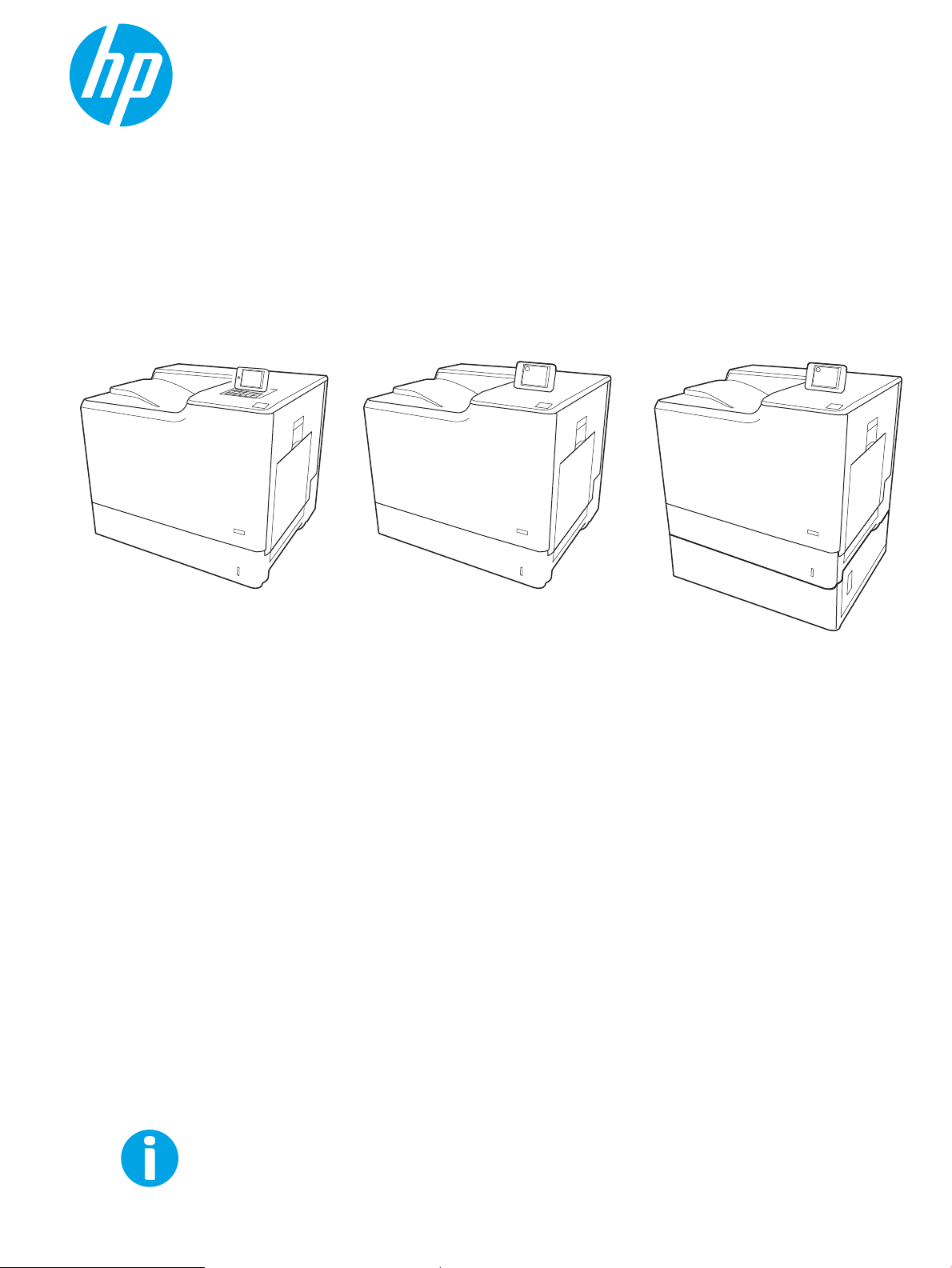
Lietošanas rokasgrāmata
Color LaserJet Enterprise M652, M653
www.hp.com/support/colorljM652
www.hp.com/support/colorljM653
M653xM653dnM652n
M652dn
Page 2
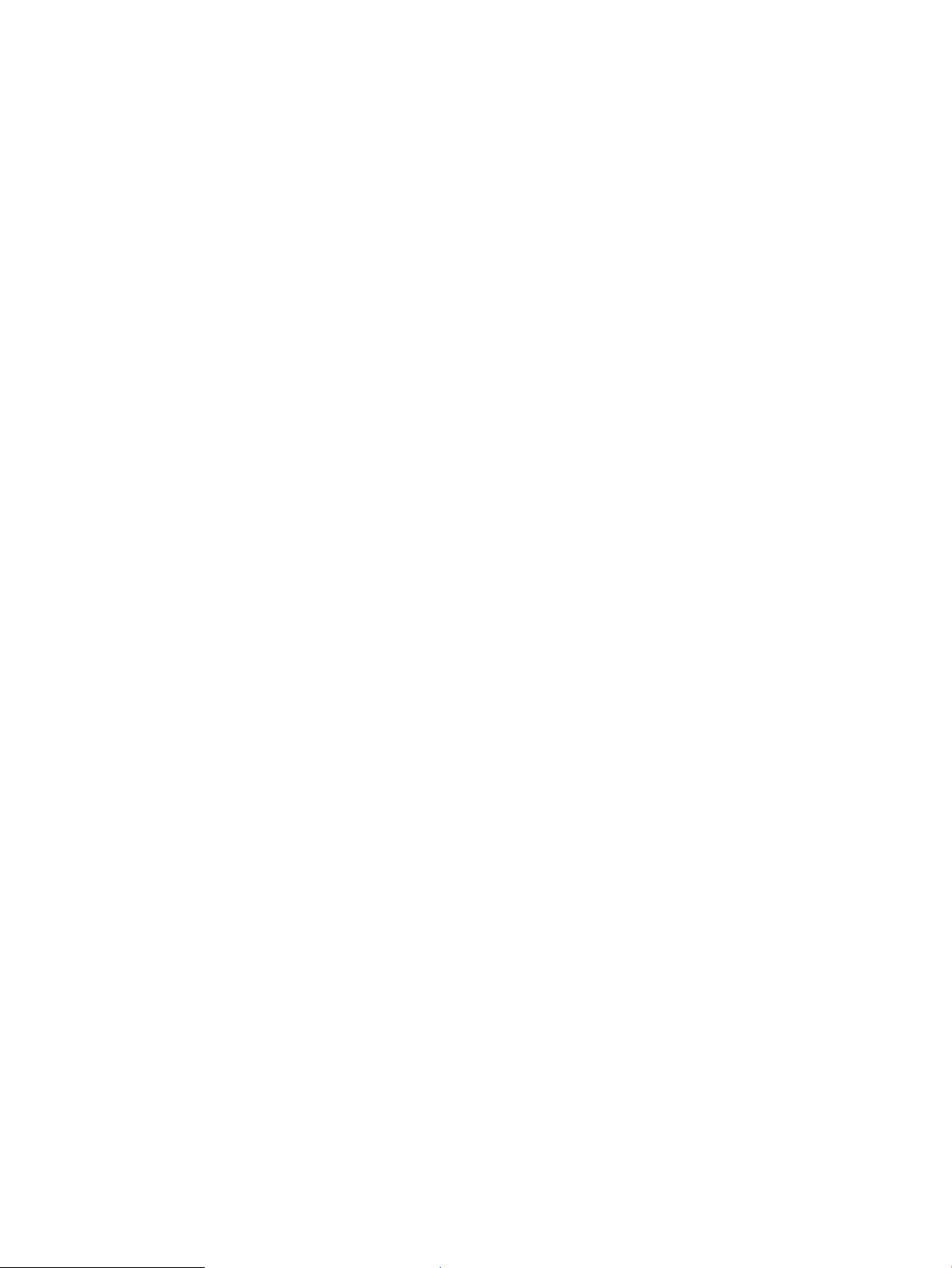
Page 3
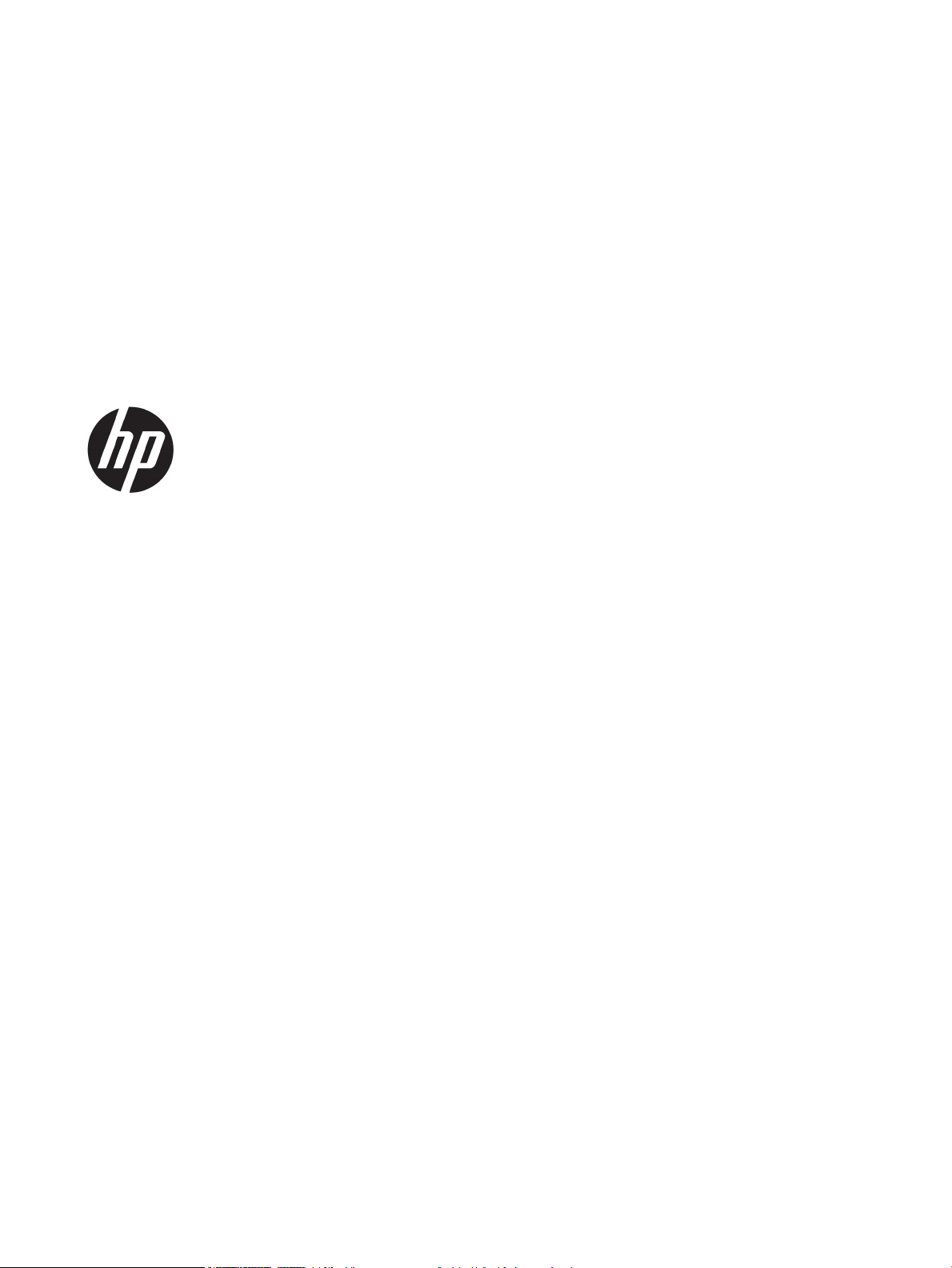
Color LaserJet Enterprise M652, M653
Lietošanas rokasgrāmata
Page 4
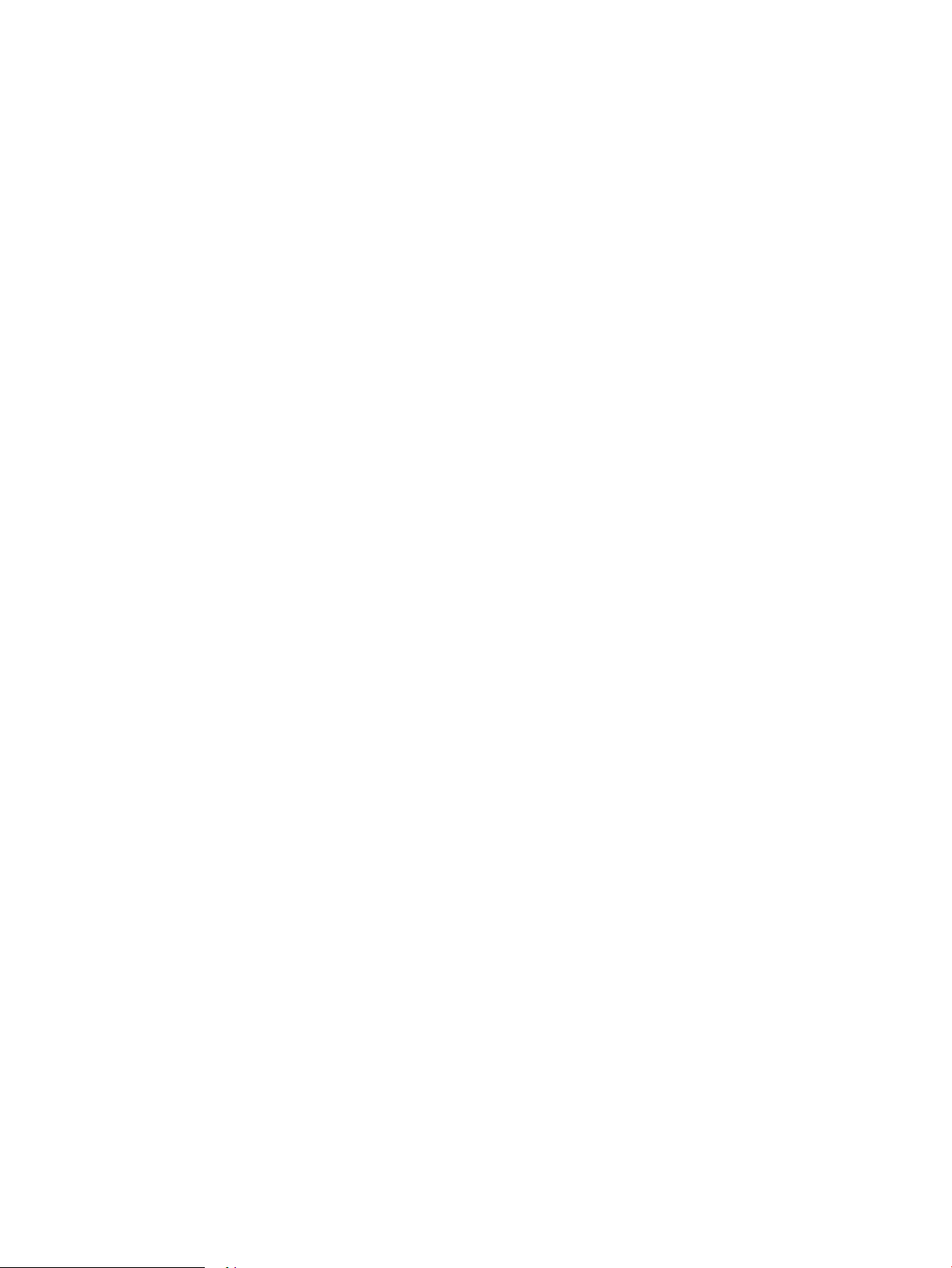
Copyright and License
Informācija par preču zīmēm
© Copyright 2017 HP Development Company,
L.P.
Reproducēšana, pielāgošana vai tulkošana bez
iepriekšējas rakstiskas atļaujas ir aizliegta,
izņemot gadījumus, kad to atļauj autortiesību
likumi.
Šeit atrodamā informācija var tikt mainīta bez
iepriekšēja brīdinājuma.
Vienīgais servisa nodrošinājums HP precēm un
pakalpojumiem ir izklāstīts ekspresservisa
nodrošinājuma paziņojumos, kas tiek piegādāti
kopā ar šīm precēm un pakalpojumiem. Nekas
no šeit rakstītā nevar tikt interpretēts kā
papildus servisa nodrošinājumu garantējošs
faktors. HP nav atbildīga nedz par šeit
sastopamajām tehniskajām vai redakcionālajām
kļūdām, nedz par izlaidumiem.
Edition 2, 1/2019
Adobe®, AdobePhotoShop®, Acrobat® un
P
ostScript® ir Adobe Systems Incorporated
tir
dzniecības zīmes.
Apple un Apple logotips ir Apple Inc. preču zīmes,
kas reģistrētas ASV un citās valstīs.
OS X ir Apple Inc. preču zīme, kas reģistrēta ASV
un citās valstīs.
AirPrint ir Apple Inc. preču zīme, kas reģistrēta
ASV un citās valstīs.
Google™ ir Google Inc. preču zīme
Microsoft®, Windows®, Windows® XP un
Windows Vista® ir ASV reģistrētas Microsoft
Corporation preču zīmes.
UNIX® ir The Open Group reģistrēta preču zīme.
Page 5
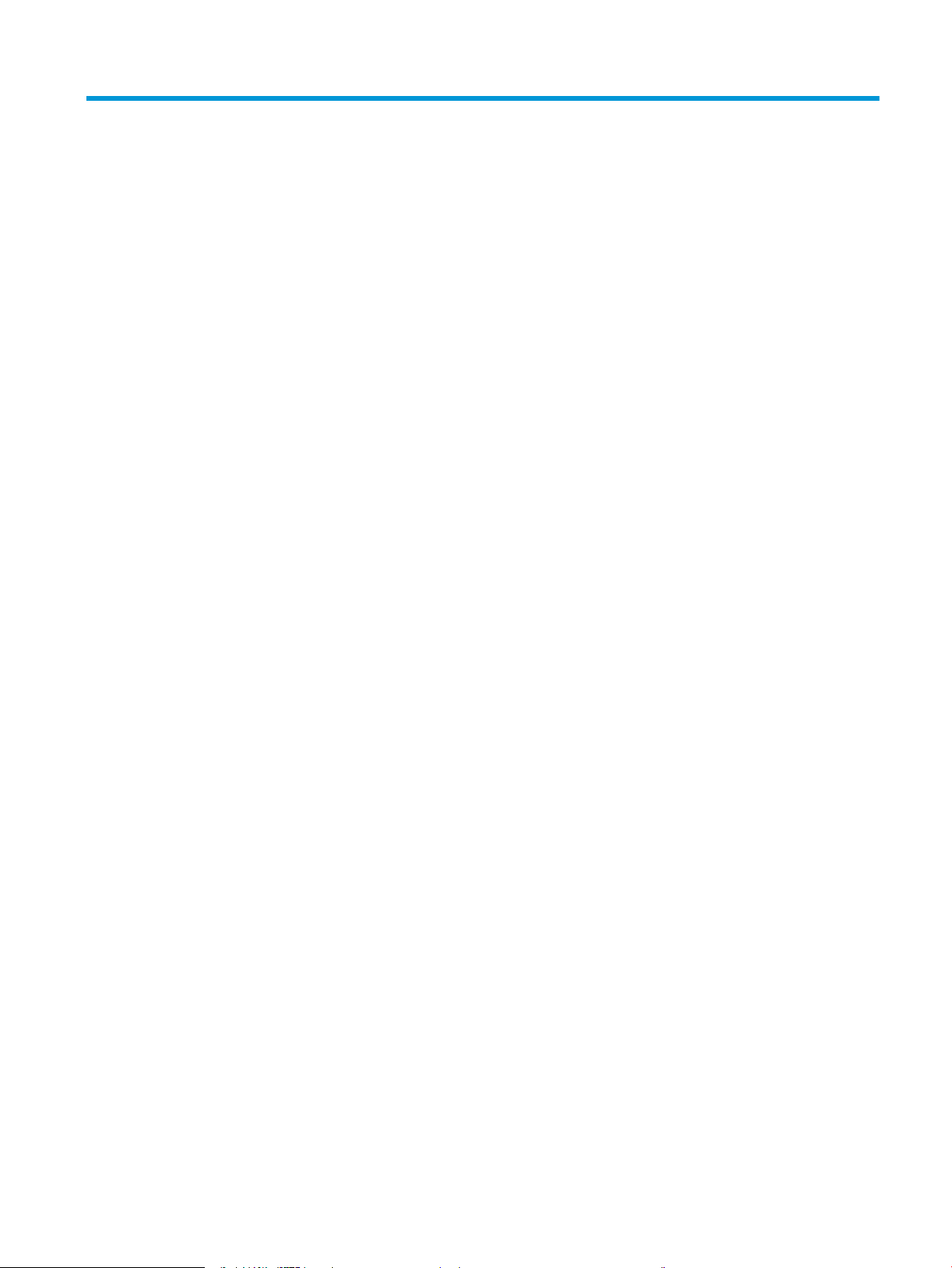
Saturs
1 Printera pārskats ....................................................................................................................................................................................... 1
Skati uz printeri ......................................................................................................................................................................... 2
Skats uz printeri no priekšpuses ....................................................................................................................... 2
Skats uz printeri no aizmugures ........................................................................................................................ 3
Interfeisa porti ...................................................................................................................................................... 4
Vadības paneļa skats (krāsu grakas displejs ar tastatūras vadības paneli, tikai M652 sērijas
modeļiem) ............................................................................................................................................................. 4
Vadības paneļa skats (skārienekrāna vadības panelis, tikai M653 sērijas modeļiem) ............................. 6
Skārienekrāna vadības paneļa lietošana ..................................................................................... 8
Printera specikācijas .............................................................................................................................................................. 8
Tehniskās specikācijas ...................................................................................................................................... 9
Atbalstītās operētājsistēmas ........................................................................................................................... 11
Mobilās drukas risinājumi ................................................................................................................................. 13
Printera izmēri .................................................................................................................................................... 13
Enerģijas patēriņš, tehniskās prasības elektrībai un skaņas izdalīšanās ................................................. 16
Darba vides diapazons ...................................................................................................................................... 16
Printera aparatūras iestatīšana un programmatūras instalēšana ................................................................................. 17
2 Papīra paplātes ....................................................................................................................................................................................... 19
Ievads ....................................................................................................................................................................................... 20
Ievietošana 1. paplātē ........................................................................................................................................................... 21
Ievads .................................................................................................................................................................. 21
Papīra orientācija 1. paplātē ............................................................................................................................ 22
Alternatīvā veidlapu režīma izmantošana ..................................................................................................... 24
Alternatīvā veidlapu režīma iespējošana, izmantojot izvēlnes printera vadības panelī .... 24
Papīra ievietošana 2. paplātē un 550 lokšņu paplātēs .................................................................................................... 25
Ievads .................................................................................................................................................................. 25
2. paplātes un 550 lokšņu paplāšu papīra orientācija ................................................................................. 27
Alternatīvā veidlapu režīma izmantošana ..................................................................................................... 28
Alternatīvā veidlapu režīma iespējošana, izmantojot izvēlnes printera vadības panelī .... 28
Papīra ievietošana 2 000 lokšņu lielas ietilpības padeves paplātē ................................................................................ 29
Ievads .................................................................................................................................................................. 29
LVWW iii
Page 6
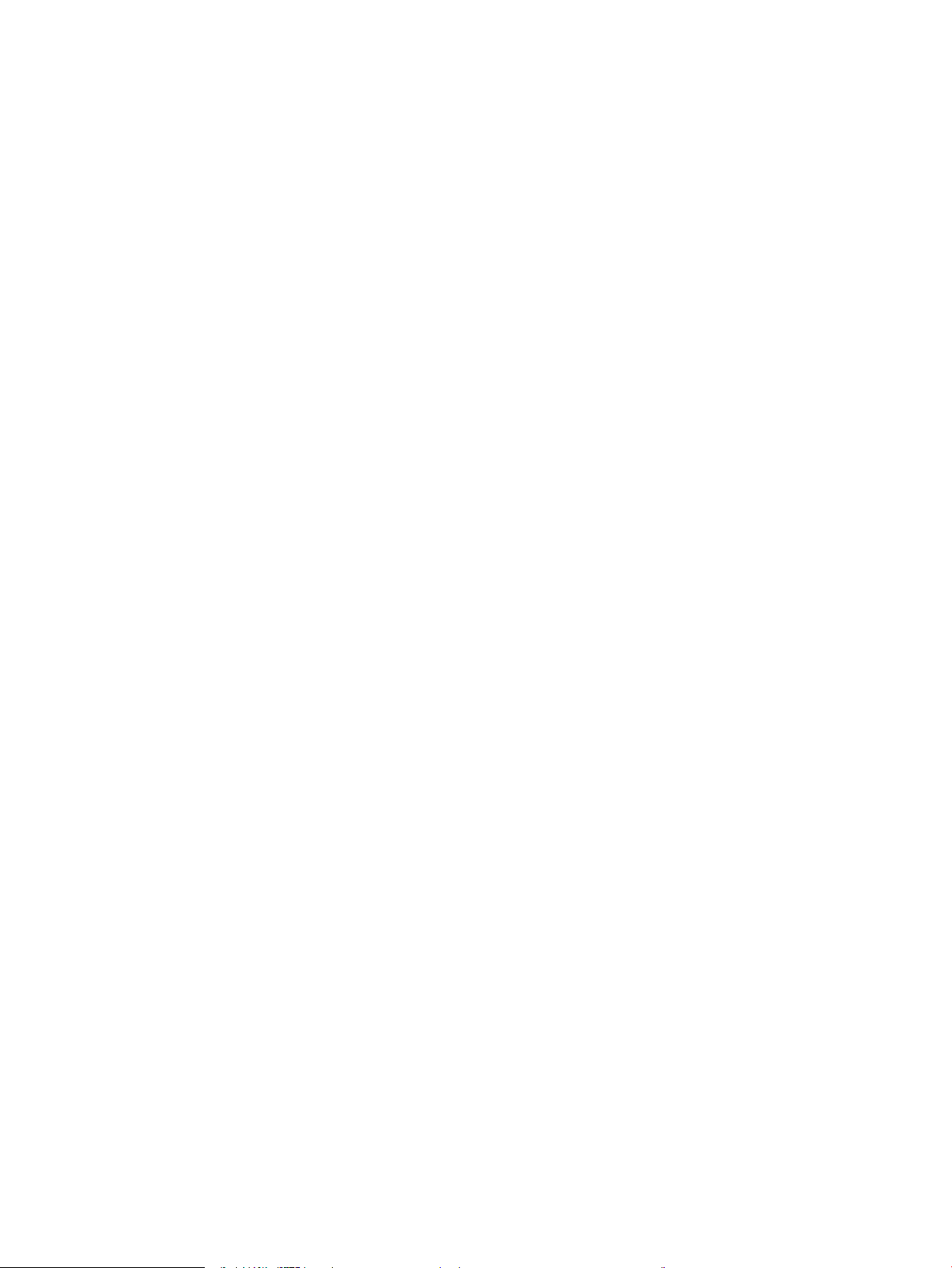
Lielas ietilpības padeves paplātes papīra orientācija .................................................................................. 31
Alternatīvā veidlapu režīma izmantošana ..................................................................................................... 32
Alternatīvā veidlapu režīma iespējošana, izmantojot izvēlnes printera vadības panelī .... 32
Aplokšņu ievietošana un apdrukāšana ............................................................................................................................... 34
Ievads .................................................................................................................................................................. 34
Aplokšņu apdrukāšana ..................................................................................................................................... 34
Aploksnes orientācija ........................................................................................................................................ 34
Uzlīmju ievietošana un apdrukāšana .................................................................................................................................. 35
Ievads .................................................................................................................................................................. 35
Manuāli padotas uzlīmes ................................................................................................................................. 35
Uzlīmes orientācija ............................................................................................................................................ 36
3 Materiāli, piederumi un daļas ............................................................................................................................................................... 37
Materiālu, piederumu un daļu pasūtīšana .......................................................................................................................... 38
Pasūtīšana .......................................................................................................................................................... 38
Izejmateriāli un piederumi ............................................................................................................................... 38
Apkopes/ gara darbmūža izejmateriāli (LLC) ................................................................................................ 39
Detaļas klientu patstāvīgi veiktam remontam ............................................................................................. 40
HP tonera kasetnes aizsardzības iestatījumu kongurēšana ......................................................................................... 41
Ievads .................................................................................................................................................................. 41
Kasetņu politikas funkcijas iespējošana vai atspējošana ............................................................................ 41
Printera vadības paneļa izmantošana kasetņu politikas iespējošanai ................................ 41
Printera vadības paneļa izmantošana kasetņu politikas atspējošanai ................................ 41
HP iegultā tīmekļa servera izmantošana kasetņu politikas funkcijas iespējošanai ........... 42
HP iegultā tīmekļa servera izmantošana kasetņu politikas funkcijas atspējošanai .......... 43
Kasetņu politikas kļūdu novēršana - kļūdas ziņojumi vadības panelī .................................. 44
Kasetņu aizsardzības funkcijas iespējošana vai atspējošana .................................................................... 44
Printera vadības paneļa izmantošana kasetņu aizsardzības iespējošanai ......................... 44
Printera vadības paneļa izmantošana kasetņu aizsardzības atspējošanai ......................... 44
HP iegultā tīmekļa servera izmantošana kasetņu aizsardzības funkcijas iespējošanai .... 45
HP iegultā tīmekļa servera izmantošana kasetņu aizsardzības funkcijas atspējošanai ... 46
Kasetņu aizsardzības kļūdu novēršana - kļūdas ziņojumi vadības panelī .......................... 47
Tonera kasetņu nomaiņa ...................................................................................................................................................... 48
Informācija par tonera kasetni ........................................................................................................................ 48
Kasetņu izņemšana un nomaiņa .................................................................................................................... 49
Tonera savākšanas bloka nomaiņa ..................................................................................................................................... 52
4 Drukāšana ................................................................................................................................................................................................ 55
Drukas darbi (Windows) ........................................................................................................................................................ 56
Drukāšanas pamati (Windows) ....................................................................................................................... 56
Automātiska abu pušu apdruka (Windows) .................................................................................................. 58
iv LVWW
Page 7
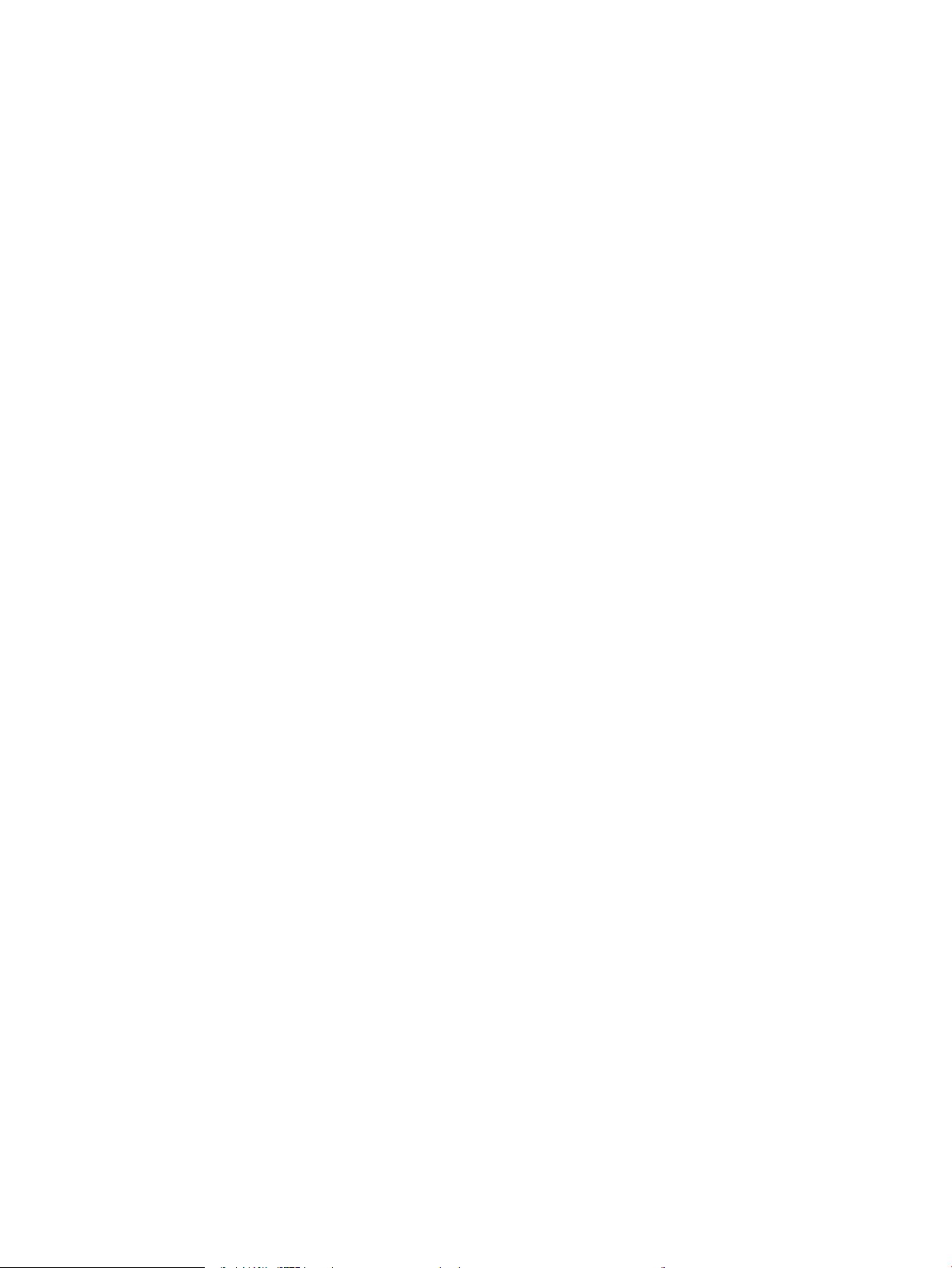
Manuāla abpusējā druka (Windows) ............................................................................................................... 58
Vairāku lappušu drukāšana uz vienas loksnes (Windows) ......................................................................... 59
Papīra veida atlasīšana (Windows) ................................................................................................................. 59
Drukas papildu uzdevumi ................................................................................................................................. 59
Drukas darbi (OS X) ................................................................................................................................................................ 61
Drukāšana (OS X) ............................................................................................................................................... 61
Automātiska drukāšana uz abām lapas pusēm (OS X) ............................................................................... 61
Manuāla drukāšana uz abām lapas pusēm (OS X) ....................................................................................... 61
Vairāku lappušu drukāšana uz vienas loksnes (OS X) ................................................................................. 62
Papīra veida atlasīšana (OS X) ......................................................................................................................... 62
Drukas papildu uzdevumi ................................................................................................................................. 62
Drukas darbu saglabāšana printerī vēlākai vai privātai izdrukāšanai ............................................................................ 64
Ievads .................................................................................................................................................................. 64
Saglabāta darba izveidošana (Windows) ....................................................................................................... 64
Saglabāta darba izveidošana (OS X) ............................................................................................................... 65
Saglabāta darba drukāšana ............................................................................................................................. 66
Saglabāta darba izdzēšana .............................................................................................................................. 66
Informācija nosūtīta uz printeri darbu uzskaitei ........................................................................................... 67
Mobilā drukāšana ................................................................................................................................................................... 68
Ievads .................................................................................................................................................................. 68
Tiešā bezvadu drukāšana un NFC drukāšana ............................................................................................... 68
HP ePrint drukāšana pa e-pastu ..................................................................................................................... 69
HP ePrint programmatūra ............................................................................................................................... 70
AirPrint ................................................................................................................................................................. 71
Android iegultā drukāšana ............................................................................................................................... 71
Drukāt no USB porta .............................................................................................................................................................. 72
Ievads .................................................................................................................................................................. 72
USB porta iespējošana drukāšanai ................................................................................................................. 72
USB dokumentu drukāšana ............................................................................................................................. 73
5 Printera pārvaldīšana ............................................................................................................................................................................. 75
HP iegultā Web servera (EWS) papildu kongurācija ........................................................................................................ 76
Ievads .................................................................................................................................................................. 76
Piekļuve HP iegultajam Web serverim (EWS) ................................................................................................ 76
HP iebūvētā tīmekļa servera līdzekļi .............................................................................................................. 77
Information (Informācijas) cilne .................................................................................................. 78
Cilne Vispārēji ................................................................................................................................. 78
Cilne Drukāt ................................................................................................................................... 79
Cilne Problēmu novēršana .......................................................................................................... 80
Cilne Drošība .................................................................................................................................. 81
Cilne HP tīmekļa pakalpojumi ..................................................................................................... 81
LVWW v
Page 8
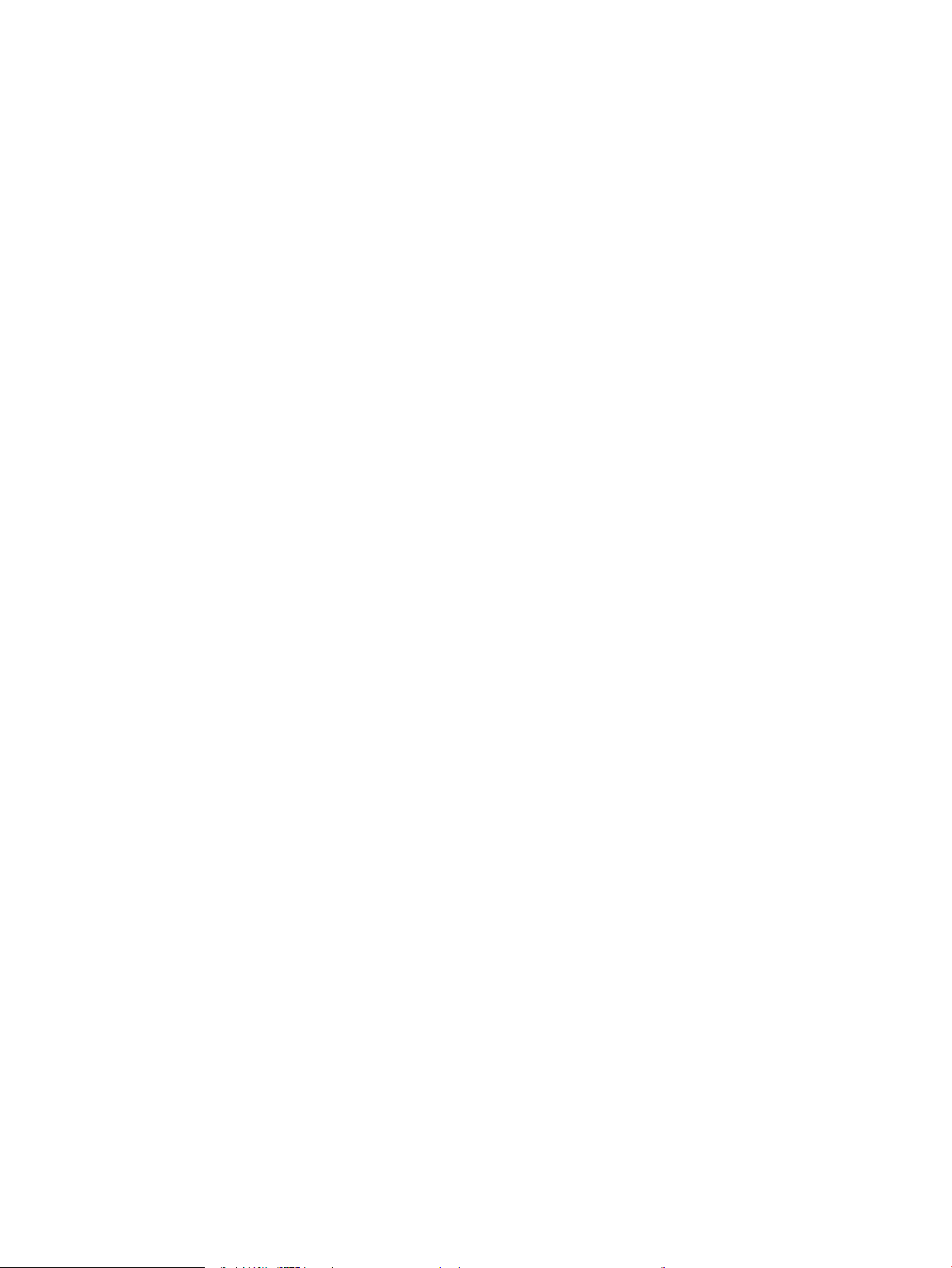
Cilne Tīklošana .............................................................................................................................. 81
Saraksts Citas saites ..................................................................................................................... 83
IP tīkla iestatījumu kongurēšana ....................................................................................................................................... 84
Paziņojums par atbildības ierobežošanu attiecībā uz printera koplietošanu .......................................... 84
Tīkla iestatījumu skatīšana vai mainīšana ..................................................................................................... 84
Printera pārdēvēšana tīklā ............................................................................................................................... 85
IPv4 TCP/IP parametru manuāla kongurēšana no vadības paneļa ......................................................... 86
IPv6 TCP/IP parametru manuāla kongurēšana no vadības paneļa ......................................................... 86
Savienojuma ātrums un abpusējās drukas iestatījumi ................................................................................ 87
Printera drošības funkcijas ................................................................................................................................................... 88
Ievads .................................................................................................................................................................. 88
Paziņojumi par drošību ..................................................................................................................................... 88
IP drošība ............................................................................................................................................................ 88
Administratora paroles piešķiršana ................................................................................................................ 88
Šifrēšanas atbalsts: HP augstas veiktspējas droši cietie diski ................................................................... 89
Formatētāja bloķēšana ..................................................................................................................................... 90
Enerģijas taupīšanas iestatījumi .......................................................................................................................................... 91
Ievads .................................................................................................................................................................. 91
Dīkstāves iestatījumu iestatīšana ................................................................................................................... 91
Iestata miega režīma taimeri un kongurē printeri 1 W vai mazākas jaudas izmantošanai ................. 91
HP Web Jetadmin ................................................................................................................................................................... 92
Programmatūras un programmaparatūras atjauninājumi ............................................................................................. 93
6 Problēmu risinājumi ............................................................................................................................................................................... 95
Klientu atbalsts ....................................................................................................................................................................... 96
Vadības paneļa palīdzības sistēma ..................................................................................................................................... 97
Rūpnīcas iestatījumu atjaunošana ...................................................................................................................................... 98
Ievads .................................................................................................................................................................. 98
Pirmā metode: rūpnīcas iestatījumu atiestatīšana printera vadības panelī ............................................. 98
Otrā metode: rūpnīcas iestatījumu atjaunošana ar HP iegultā tīmekļa servera palīdzību (tikai
tīklam pievienotiem printeriem) ...................................................................................................................... 98
Printera vadības panelī redzams ziņojums „Līmenis kasetnē ir zems” vai „Līmenis kasetnē ir ļoti zems” ........... 100
Opcijas „Ļoti zems” iestatījumu mainīšana ................................................................................................. 100
Order supplies (Pasūtiet izejmateriālus) ..................................................................................................... 100
Printeris neveic papīra paņemšanu vai notiek nepareiza padeve ................................................................................ 101
Ievads ................................................................................................................................................................ 101
Printeris neievelk papīru ................................................................................................................................ 101
Printeris ievelk vairākas papīra loksnes vienlaikus .................................................................................... 103
Iestrēguša papīra izņemšana ............................................................................................................................................ 107
Ievads ................................................................................................................................................................ 107
Papīra iestrēgšanas vietas ............................................................................................................................. 107
vi LVWW
Page 9
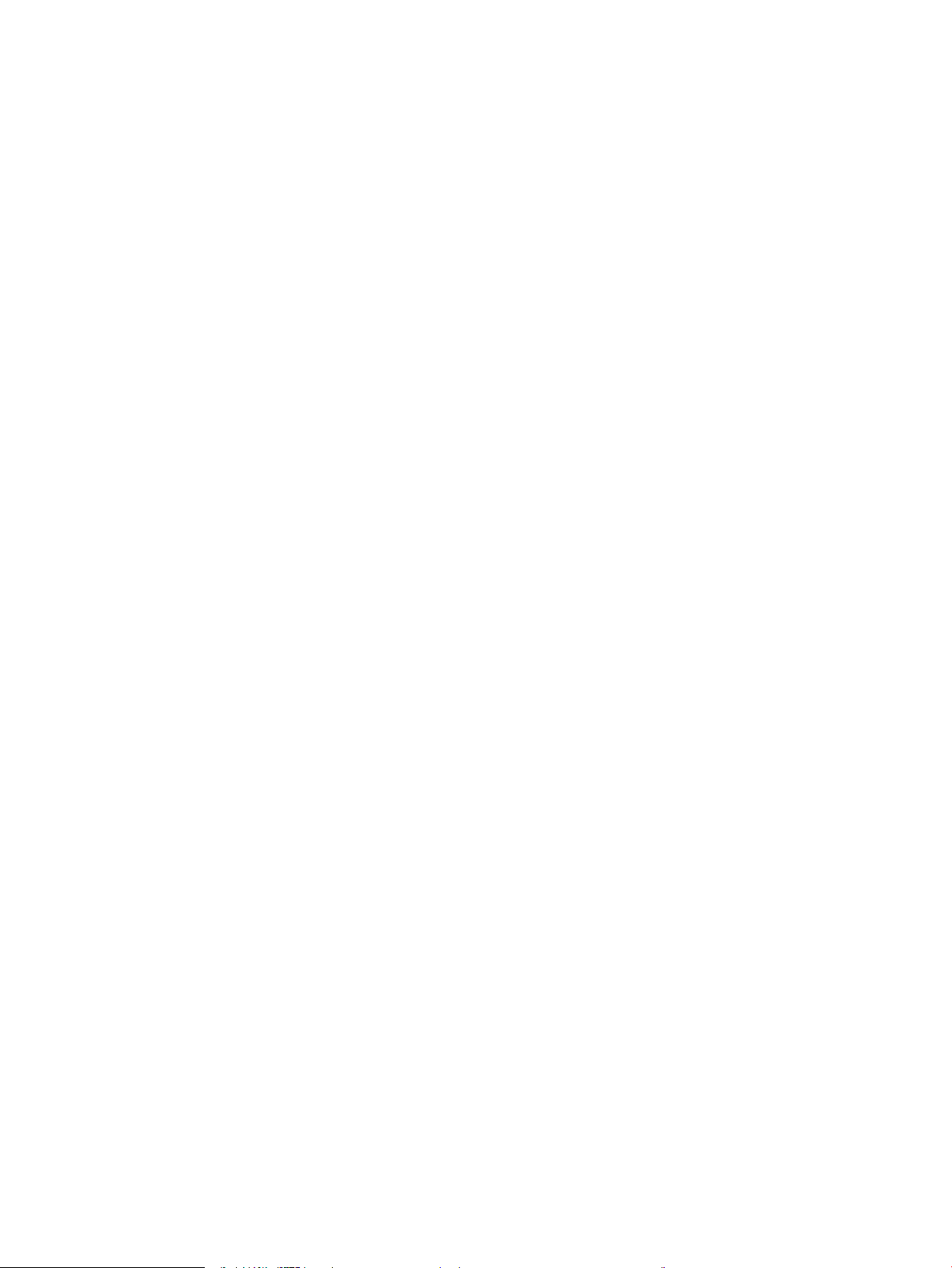
Automātiska navigācija iestrēgušā papīra izņemšanai ............................................................................. 108
Vai papīrs bieži vai atkārtoti iestrēgst? ........................................................................................................ 108
13.E1 Izvades nodalījumā iestrēdzis papīrs ............................................................................................... 108
13.A1 1. paplātē iestrēdzis papīrs ................................................................................................................ 109
13.A2 2. paplātē iestrēdzis papīrs ................................................................................................................ 111
13.A3, 13.A4, 13.A5 Iesprūdums 3. paplātē, 4. paplātē un 5. paplātē .................................................. 115
13.A 2000 lokšņu papīra paplātē iestrēdzis papīrs ................................................................................... 120
13.B9, 13.B2, 13.FF Papīra iesprūdums termoksatorā. ......................................................................... 124
13.B2 Aiz labās puses vāka iestrēdzis papīrs ............................................................................................. 127
Drukas kvalitātes uzlabošana ............................................................................................................................................ 128
Ievads ................................................................................................................................................................ 128
Drukāšana no citas programmas ................................................................................................................. 128
Drukas darba papīra veida iestatījuma pārbaudīšana ............................................................................... 128
Papīra veida iestatījuma pārbaude (Windows) ...................................................................... 128
Papīra veida iestatījuma pārbaude (OS X) .............................................................................. 128
Tonera kasetnes statusa pārbaude .............................................................................................................. 129
Tīrīšanas lapas drukāšana ............................................................................................................................. 129
Tonera kasetnes vizuāla pārbaudīšana ....................................................................................................... 130
Papīra un drukāšanas vides pārbaude ........................................................................................................ 130
Pirmā darbība: HP specikācijām atbilstoša papīra lietošana ............................................. 130
Otrā darbība: vides pārbaudīšana ............................................................................................ 130
Trešā darbība: atsevišķo paplāšu novietojuma pārbaudīšana ........................................... 131
Mēģiniet izmantot citu drukas draiveri. ....................................................................................................... 131
Printera kalibrēšana krāsu pieskaņošanai .................................................................................................. 132
Attēlu defektu tabula .......................................................................................................................................................... 133
Vadu tīkla problēmu atrisināšana ..................................................................................................................................... 141
Ievads ................................................................................................................................................................ 141
Slikts ziskais kanāls ...................................................................................................................................... 141
Dators izmanto nepareizu printera IP adresi .............................................................................................. 141
Dators nespēj sazināties ar printeri .............................................................................................................. 142
Printeris izmanto nepareizu saiti un dupleksos tīkla iestatījumus .......................................................... 142
Jaunās programmas, iespējams, ir radījušas savietojamības problēmas ............................................. 142
Dators vai darbstacija, iespējams, ir iestatīti nepareizi ............................................................................. 142
Printeris ir atspējots vai arī citi tīkla iestatījumi ir nepareizi ...................................................................... 142
Bezvadu tīkla problēmu atrisināšana ............................................................................................................................... 143
Ievads ................................................................................................................................................................ 143
Bezvadu savienojamības kontrolsaraksts .................................................................................................. 143
Printeris nedrukā pēc bezvadu sakaru kongurācijas pabeigšanas ....................................................... 144
Printeris nedrukā un datorā ir instalēts trešās puses ugunsmūris ......................................................... 144
Bezvadu savienojums nedarbojas pēc bezvadu maršrutētāja vai printera pārvietošanas ................ 144
Bezvadu printerim nevar pievienot citus datorus ...................................................................................... 144
LVWW vii
Page 10
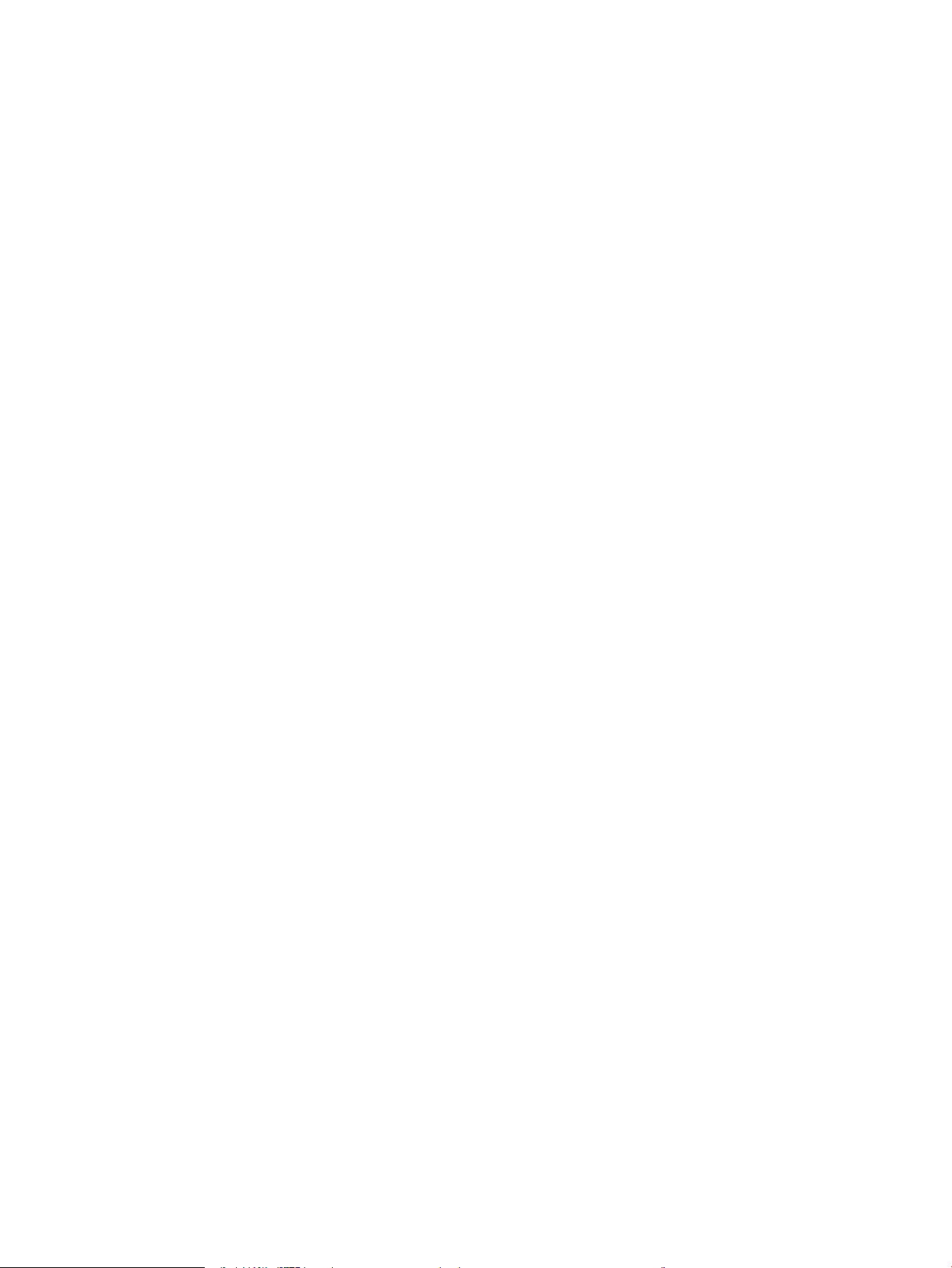
Kad izveidots savienojums ar VPN tīklu, bezvadu printerim zūd sakari ................................................. 145
Tīkls netiek parādīts bezvadu tīklu sarakstā .............................................................................................. 145
Bezvadu tīkls nedarbojas ............................................................................................................................... 145
Traucējumu samazināšana bezvadu tīklā .................................................................................................. 145
Alfabētiskais rādītājs ................................................................................................................................................................................ 147
viii LVWW
Page 11
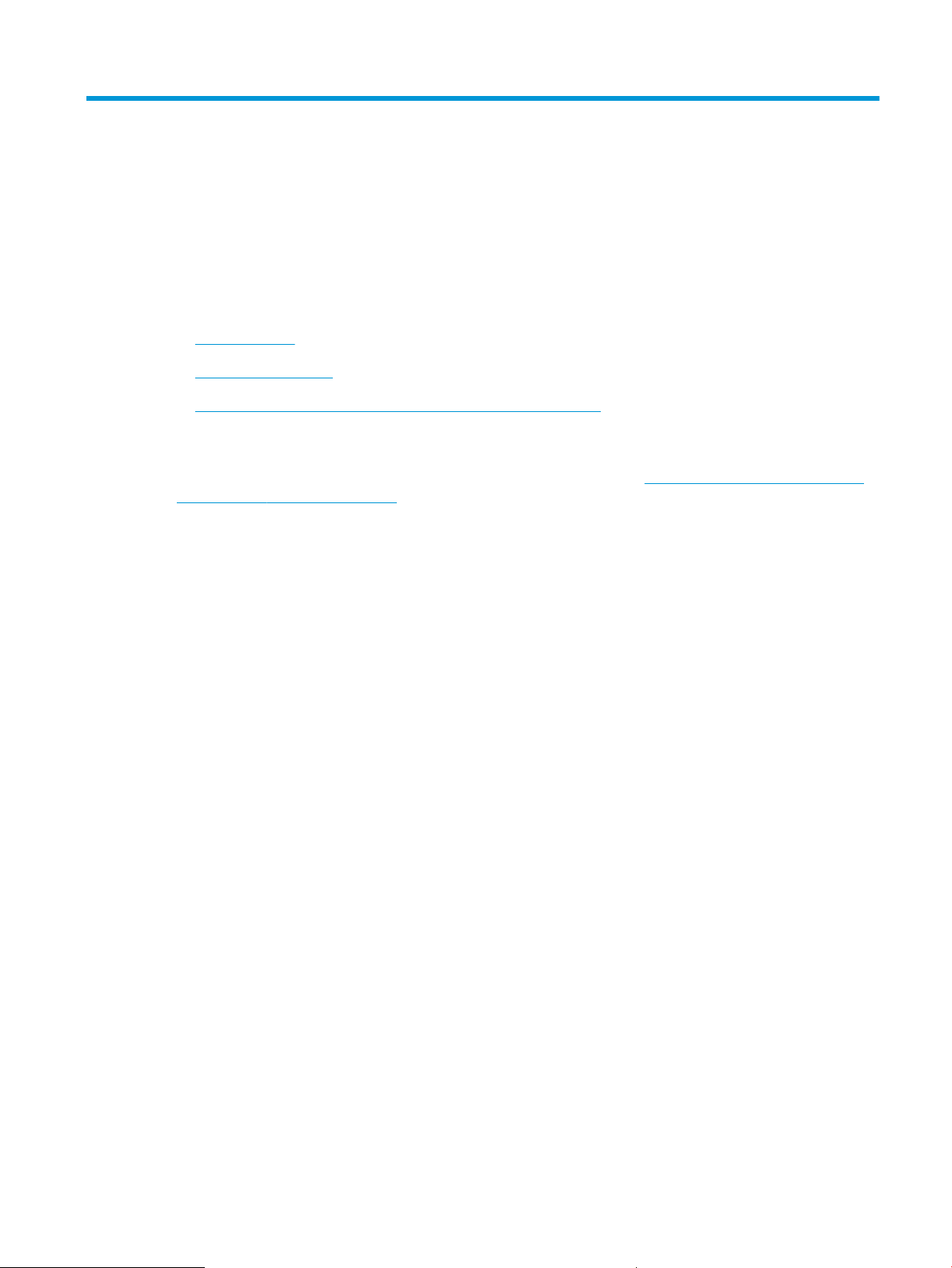
1 Printera pārskats
●
Skati uz printeri
●
Printera specikācijas
●
Printera aparatūras iestatīšana un programmatūras instalēšana
Papildinformāciju skatiet:
Šī informācija ir pareiza publikācijas brīdī. Pašreizējo informāciju skatiet lapā www.hp.com/support/colorljM652
or www.hp.com/support/colorljM653
HP visaptverošā palīdzība darbam ar printeri ietver tālāk norādītās opcijas.
●
Instalēšana un kongurēšana
●
Mācīšanās un lietošana
●
Problēmu risinājumi
●
Programmatūras un programmaparatūras atjauninājumu lejupielāde
●
Pievienošanās atbalsta forumiem
●
Garantijas un reglamentējošās informācijas atrašana
LVWW 1
Page 12
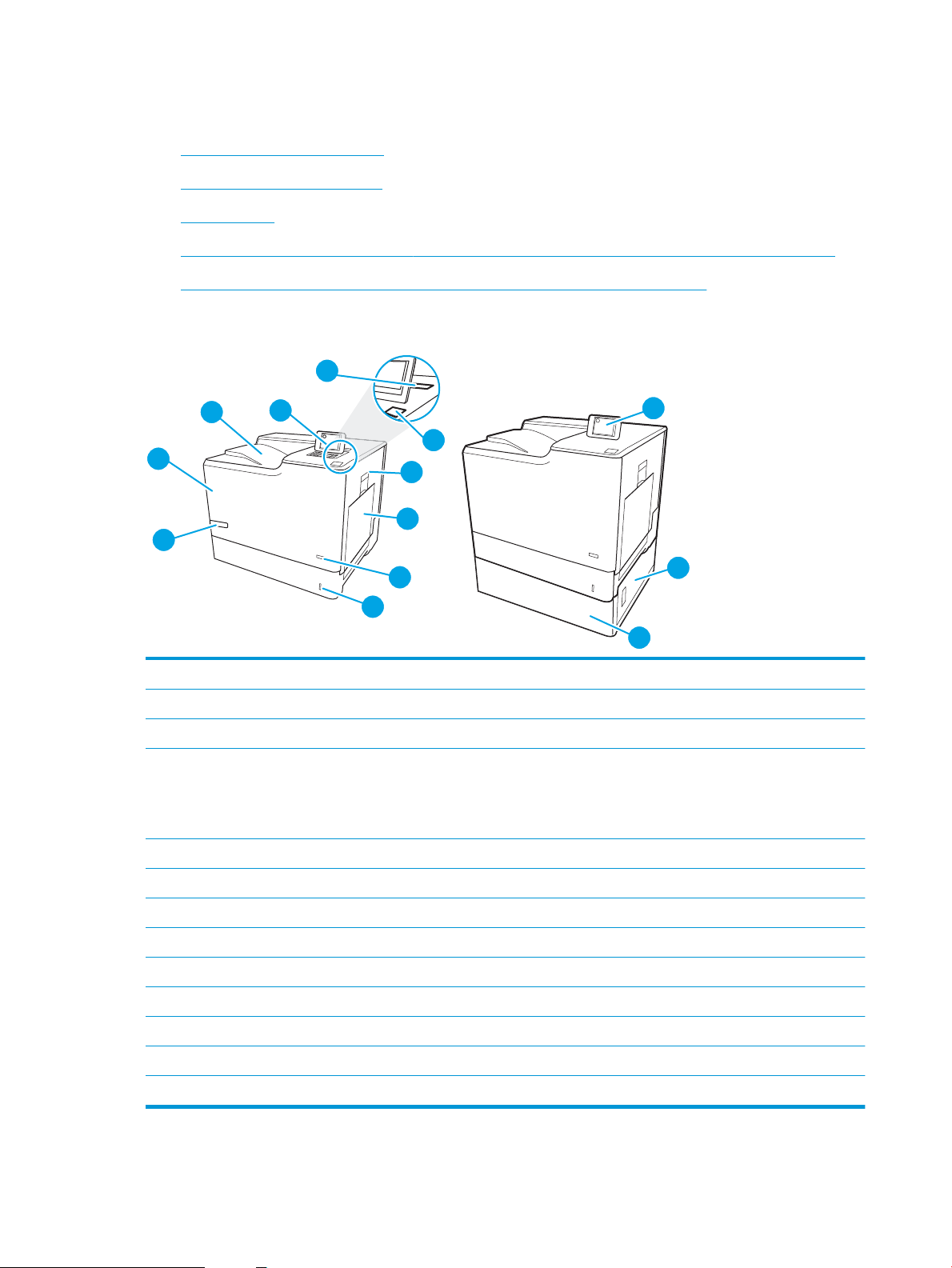
Skati uz printeri
13
12
11
1
10
2
4
5
6
8
3
7
9
●
Skats uz printeri no priekšpuses
●
Skats uz printeri no aizmugures
●
Interfeisa porti
●
Vadības paneļa skats (krāsu grakas displejs ar tastatūras vadības paneli, tikai M652 sērijas modeļiem)
●
Vadības paneļa skats (skārienekrāna vadības panelis, tikai M653 sērijas modeļiem)
Skats uz printeri no priekšpuses
1 Izvades nodalījums
2 Vadības panelis ar krāsu grakas displeju un tastatūru (tikai M652 sērijas modeļiem)
3 Aparatūras integrācijas kabata piederumu un trešo pušu ierīču pievienošanai
4 Viegli pieejams USB ports
Ievietojiet USB zibatmiņas disku drukāšanai bez datora vai atjauniniet printera programmaparatūru.
PIEZĪME. Pirms lietošanas administratoram ir jāiespējo šis ports.
5 Labās puses vāks (piekļuve termoksatoram un iestrēguša papīra izņemšanas vietai)
6 1. paplāte
7 Ieslēgšanas/izslēgšanas poga
8 2. paplāte
9 Modeļa nosaukums
10 Priekšējais vāks (piekļuve tonera kasetnēm)
11. Vadības panelis ar krāsu skārienekrāna displeju (tikai M653 sērijas modeļiem)
12. Apakšējais labās puses vāks (piekļuve iestrēguša papīra izņemšanai)
13 1 x 550 lokšņu papīra padevējs, 3. paplāte (iekļauta M653x sērijas modeļa komplektācijā, izvēles iespēja citiem modeļiem)
2 1. nodaļa. Printera pārskats LVWW
Page 13
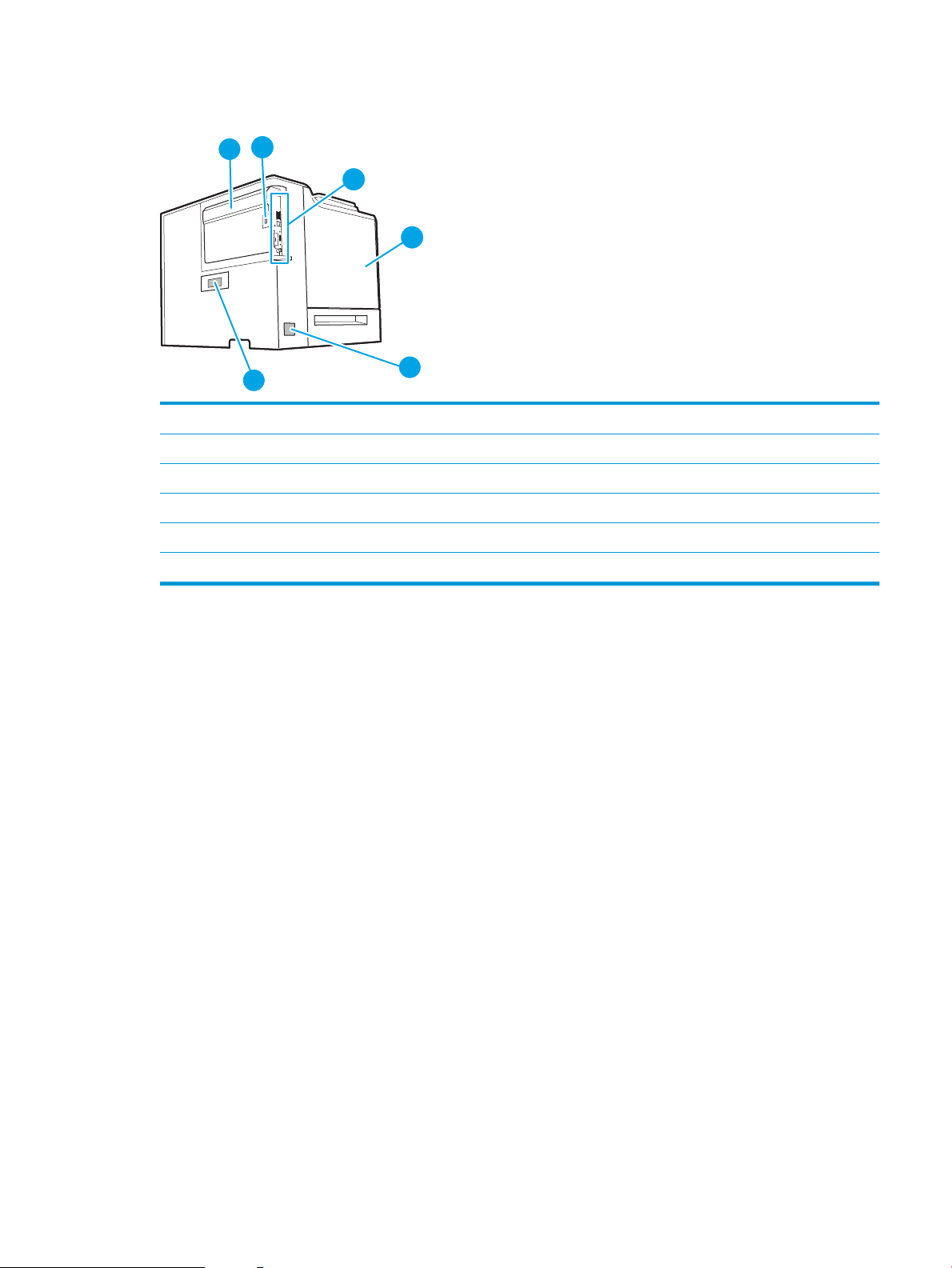
Skats uz printeri no aizmugures
6
1
3
5
2
4
1 Formatētāja vāks
2 Kabeļa tipa drošības ksatora slots
3 Formatētājs (ar saskarnes portiem)
4 Kreisās puses vāks (piekļuve tonera savākšanas blokam)
5 Strāvas padeve
6 Sērijas numurs un iekārtas numura uzlīme
LVWW Skati uz printeri 3
Page 14
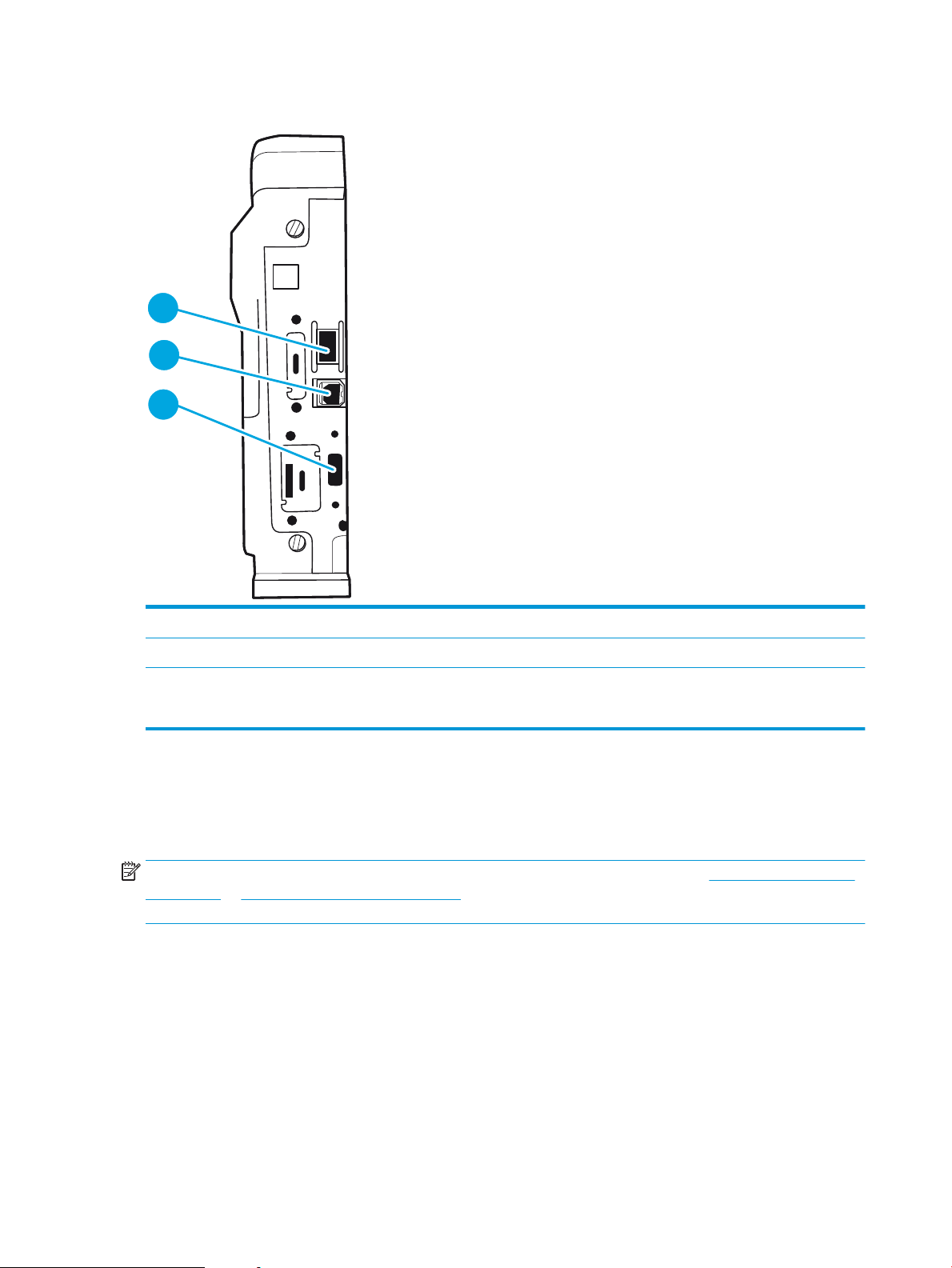
Interfeisa porti
3
2
1
1 Lokālā tīkla (LAN) Ethernet 10/100/1000 tīkla ports
2 Liela ātruma USB 2.0 drukas ports
3 USB ports ārējo USB ierīču pievienošanai (šis ports var būt nosegts)
PIEZĪME. Lai USB drukāšana būtu viegli pieejama, izmantojiet USB portu, kas atrodas līdzās vadības panelim.
Vadības paneļa skats (krāsu grakas displejs ar tastatūras vadības paneli, tikai M652
sērijas modeļiem)
Izmantojiet vadības paneli printera un darba statusa informācijas iegūšanai un printera kongurēšanai.
PIEZĪME. Lai iegūtu plašāku informāciju par printera vadības paneļa funkcijām, atveriet www.hp.com/support/
colorljM652 or www.hp.com/support/colorljM653. Atlasiet Rokasgrāmatas un pēc tam atlasiet Vispārīgās
uzziņas.
4 1. nodaļa. Printera pārskats LVWW
Page 15
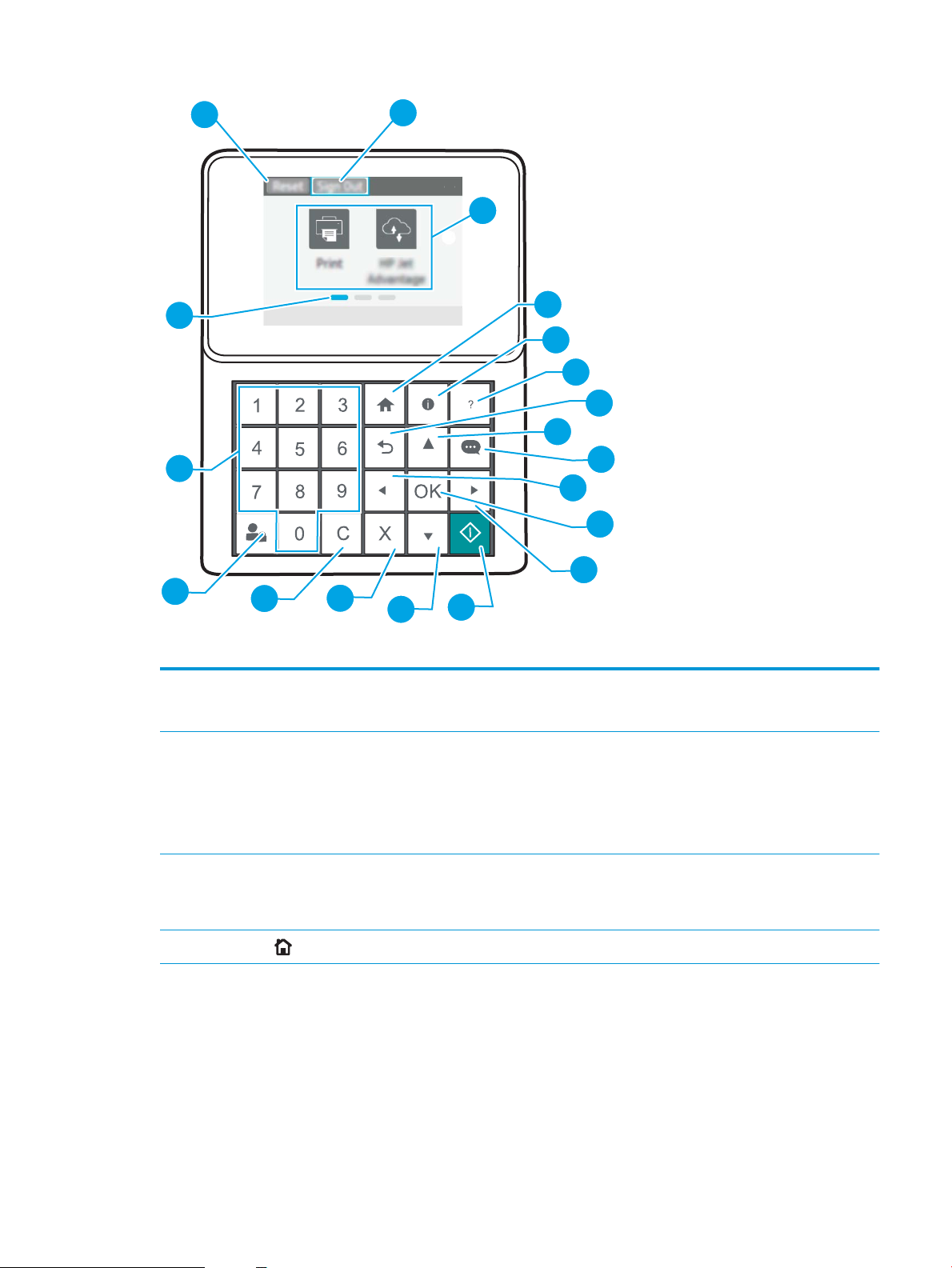
1
2
3
4
5
6
7
8
9
10
11
12
15
16
17
18
19
14
13
1 Poga Atiestatīt Pieskarieties pogai Atiestatīt, lai notīrītu izmaiņas, atceltu printera pauzēšanu, atiestatītu datus kopiju
skaita laukā, parādītu paslēptās kļūdas un atjaunotu noklusējuma iestatījumus (tostarp valodu un
2 Ikona Pierakstīties vai
Izrakstīties
tastatūras izkārtojumu).
Pieskarieties pogai Pierakstīties, lai piekļūtu aizsargātajām funkcijām.
Pieskarieties pogai Izrakstīties, lai izrakstītos no printera. Printeris atjauno visas opcijas uz noklusējuma
iestatījumiem.
PIEZĪME. Šī ikona ir redzama tikai tad, ja administrators ir kongurējis printeri pieprasīt atļauju
piekļuvei funkcijām.
3 Lietojumprogrammu
apgabals
4
poga Sākums
Pieskarieties kādai no ikonām, lai atvērtu lietojumprogrammu.
PIEZĪME. Pieejamās lietojumprogrammas atšķiras atkarībā no printera. Administrators var kongurēt,
kuras lietojumprogrammas parādās, kā arī to parādīšanās secību.
Atgriežas sākuma ekrānā
LVWW Skati uz printeri 5
Page 16
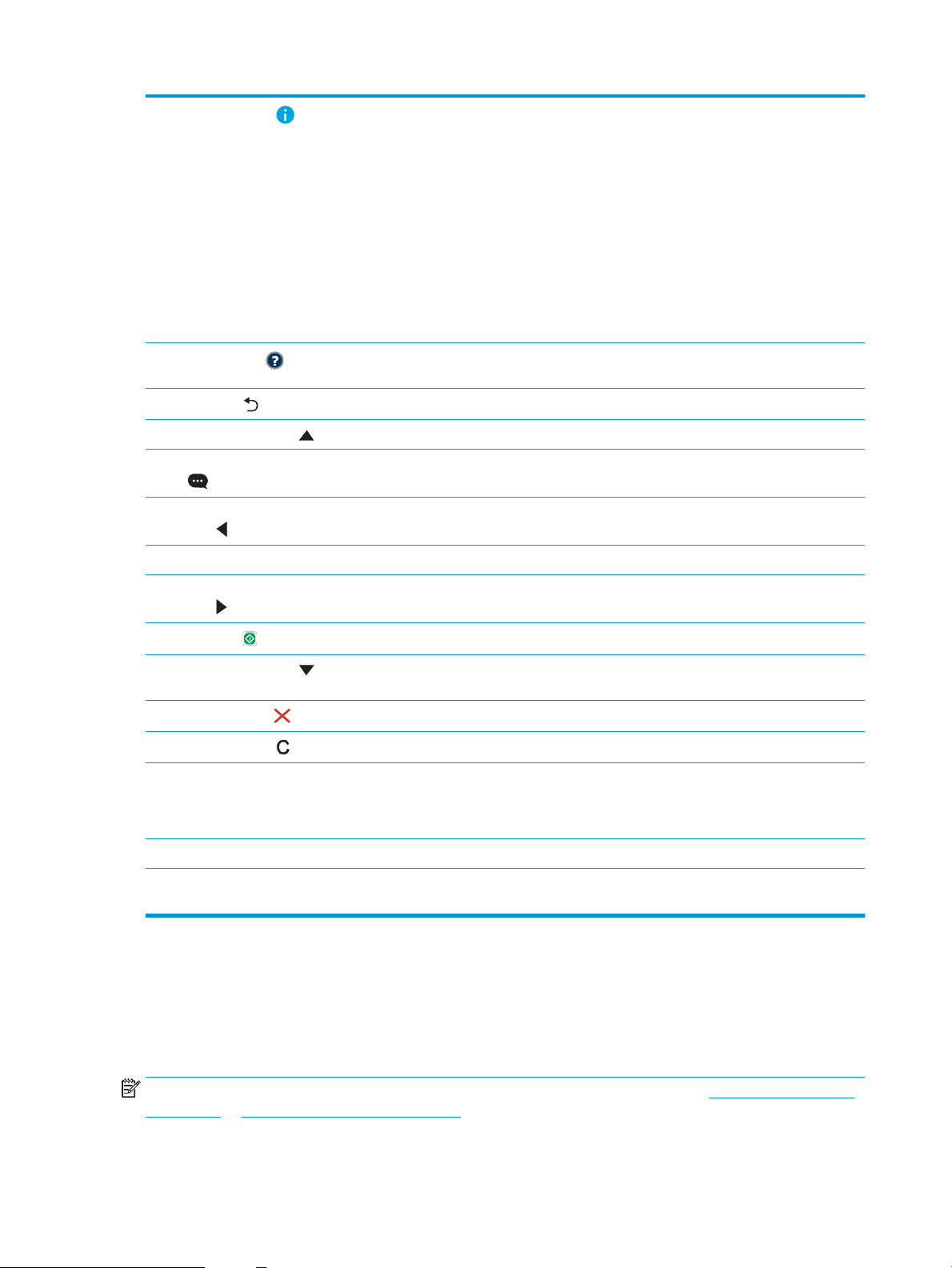
5
Poga Informācija
Atlasiet informācijas pogu, lai piekļūtu vairākiem printera informācijas veidiem. Izvēlieties ekrānā
vienumus šādai informācijai:
●
Displeja valoda: Mainiet valodas iestatījumu pašreizējai lietotāja sesijai.
●
Wi-Fi Direct: Skatiet informāciju par to, kā izveidot tiešu savienojumu ar printeri, izmantojot
tālruni, planšetdatoru vai citu ierīci.
●
Bezvadu: Skatiet vai mainiet bezvadu savienojuma iestatījumus (M652 sērijas modelim tikai tad,
ja instalēts papildu bezvadu piederums).
●
Ethernet: Skatiet vai mainiet Ethernet savienojuma iestatījumus.
●
HP tīmekļa pakalpojumi: Skatiet informāciju par printera pievienošanu un drukāšanu, izmantojot
HP tīmekļa pakalpojumus (ePrint).
6
Poga Palīdzība
7
Poga Back (Atpakaļ)
8 Augšupvērsta bultiņa Atgriežas pie iepriekšējā saraksta vienuma vai palielina skaitlisko vienumu vērtību
9 Ziņojumu centra poga Parāda Ziņojumu centru
10 Pa kreisi vērstās bultiņas
poga
11. Poga OK Saglabā atlasīto vienuma vērtību, aktivizē fokusā esošo pogu vai notīra kļūdas stāvokli, ja to var notīrīt
12 Pa labi vērstās bultiņas
poga
13
Poga Sākt
14 Lejupvērstas bultiņas
poga
15
Atcelšanas poga
16
Notīrīšanas poga
17 Poga Pierakstīties vai
Izrakstīties
Nodrošina sarakstu ar palīdzības tēmām vai informāciju par tēmu, izmantojot sākuma ekrānu, lietotni,
opciju vai funkciju
iet atpakaļ par vienu izvēlnes koka līmeni vai vienu skaitlisko ierakstu
Atgriežas pie iepriekšējā vienuma, sīkrīka vai izvēlnes koka (tomēr neiziet no lietotnes) vai samazina
skaitlisko vienumu vērtību
Atgriežas pie iepriekšējā vienuma, sīkrīka vai izvēlnes koka vai palielina skaitlisko vienumu vērtību
Sāk drukas darbu
Pāriet pie nākamā saraksta vienuma vai sīkrīka vai samazina skaitlisko vienumu vērtību
Pauzē printeri un parāda ziņojumu, kas apstiprina darba atcelšanu, ja ir kāds aktīvs darbs
Notīra visu ierakstu ievades laukā
Pieskarieties pogai Pierakstīties, lai piekļūtu aizsargātajām funkcijām.
Pieskarieties pogai Izrakstīties, lai izrakstītos no printera. Printeris atjauno visas opcijas uz noklusējuma
iestatījumiem.
18 Cipartastatūra Ievada skaitliskās vērtības
19 Sākuma ekrāna lapas
indikators
Norāda lapu skaitu sākuma ekrānā vai lietojumprogrammā. Pašreizējā lapa ir iezīmēta. Lapu ritināšanai
izmantojiet bultiņu pogas.
Vadības paneļa skats (skārienekrāna vadības panelis, tikai M653 sērijas modeļiem)
Sākuma ekrāns nodrošina piekļuvi printera funkcijām un norāda printera pašreizējo statusu.
Lai atgrieztos sākuma ekrānā, pieskarieties sākuma pogai, kas atrodas printera vadības paneļa kreisajā pusē vai
gandrīz visu ekrānu augšējā kreisajā stūrī.
PIEZĪME. Lai iegūtu plašāku informāciju par printera vadības paneļa funkcijām, atveriet www.hp.com/support/
colorljM652 or www.hp.com/support/colorljM653. Atlasiet Rokasgrāmatas un pēc tam atlasiet Vispārīgās
uzziņas.
6 1. nodaļa. Printera pārskats LVWW
Page 17
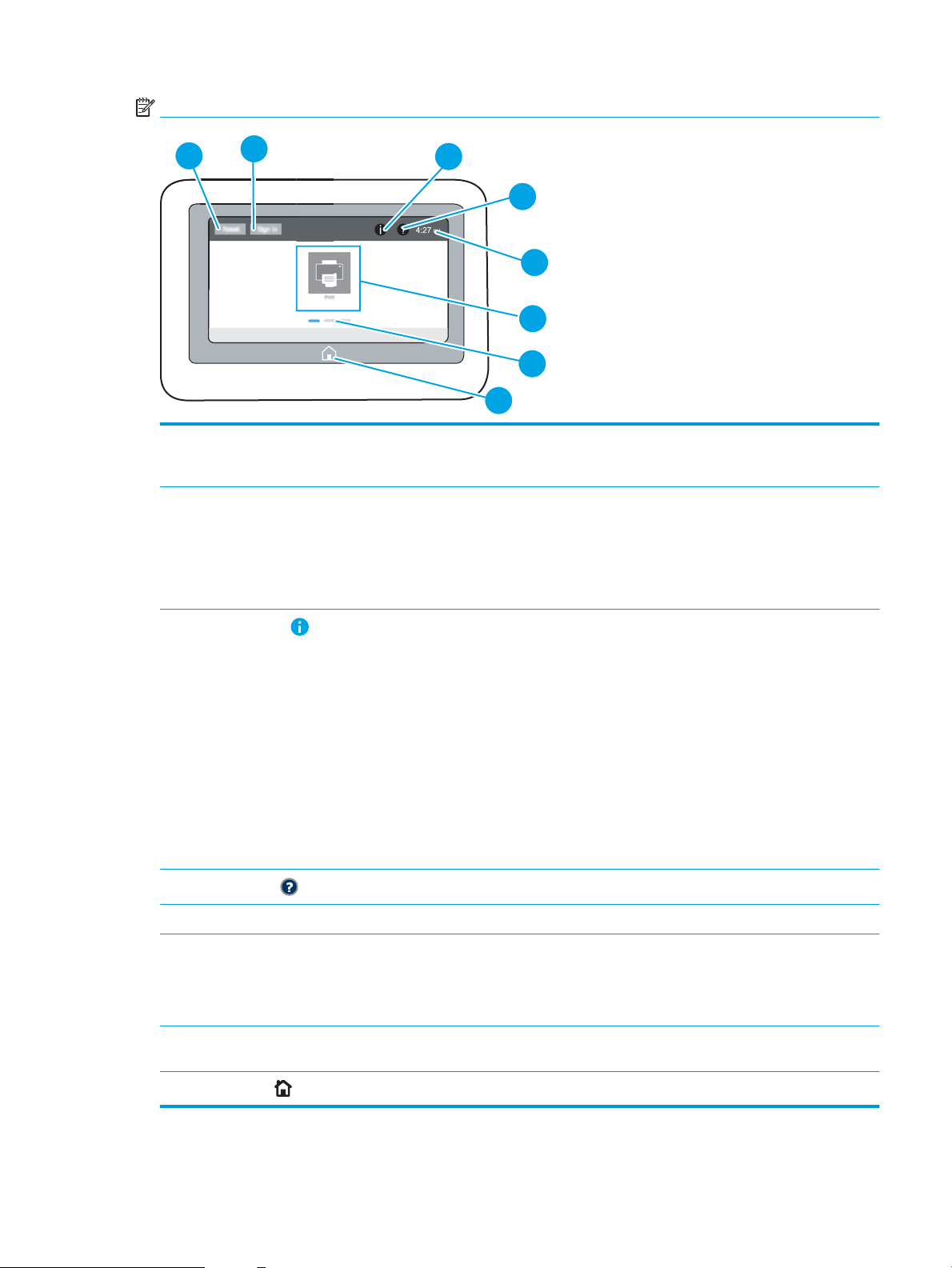
PIEZĪME. Sākuma ekrānā redzamās funkcijas var atšķirties atkarībā no printera kongurācijas.
2
3
4
6
8
7
1
5
1 Poga Atiestatīt Pieskarieties pogai Atiestatīt, lai notīrītu izmaiņas, atceltu printera pauzēšanu, atiestatītu datus kopiju
skaita laukā, parādītu paslēptās kļūdas un atjaunotu noklusējuma iestatījumus (tostarp valodu un
tastatūras izkārtojumu).
2 Poga Pierakstīties vai
Izrakstīties
3
Poga Informācija
4
Poga Palīdzība
5 Pareizs laiks Rāda pašreizējo laiku.
6 Lietojumprogrammu
apgabals
Pieskarieties pogai Pierakstīties, lai piekļūtu aizsargātajām funkcijām.
Pieskarieties pogai Izrakstīties, lai izrakstītos no printera. Printeris atjauno visas opcijas uz noklusējuma
iestatījumiem.
PIEZĪME. Šī poga ir redzama tikai tad, ja administrators ir kongurējis printeri pieprasīt atļauju piekļūt
funkcijām.
Pieskarieties pogai Informācija, lai atvērtu ekrānu, kas nodrošina piekļuvi printera informācijas
vairākiem veidiem. Pieskarieties pogām ekrāna apakšdaļā, lai skatītu šādu informāciju:
●
Displeja valoda: Mainiet valodas iestatījumu pašreizējai lietotāja sesijai.
●
Miega režīms: Pārslēdziet printeri miega režīmā.
●
Wi-Fi Direct: Skatiet informāciju par to, kā izveidot tiešu savienojumu ar printeri, izmantojot
tālruni, planšetdatoru vai citu ierīci ar Wi-Fi.
●
Bezvadu: Skatiet vai mainiet bezvadu savienojuma iestatījumus (tikai bezvadu modeļiem).
●
Ethernet: Skatiet vai mainiet Ethernet savienojuma iestatījumus.
●
HP tīmekļa pakalpojumi: Skatiet informāciju par printera pievienošanu un drukāšanu, izmantojot
HP tīmekļa pakalpojumus (ePrint).
Pieskarieties palīdzības pogai, lai atvērtu iegulto palīdzības sistēmu.
Pieskarieties kādai no ikonām, lai atvērtu lietojumprogrammu. Pavelciet sāniski pa ekrānu, lai piekļūtu
vēl citām lietojumprogrammām.
7 Sākuma ekrāna lapas
indikators
8
poga Sākums
PIEZĪME. Pieejamās lietojumprogrammas atšķiras atkarībā no printera. Administrators var kongurēt,
kuras lietojumprogrammas parādās, kā arī to parādīšanās secību.
Norāda lapu skaitu sākuma ekrānā vai lietojumprogrammā. Pašreizējā lapa ir iezīmēta. Pavelciet sāniski
pa ekrānu, lai pārvietotos starp lapām.
Pieskarieties sākuma pogai, lai atgrieztos sākuma ekrānā.
LVWW Skati uz printeri 7
Page 18
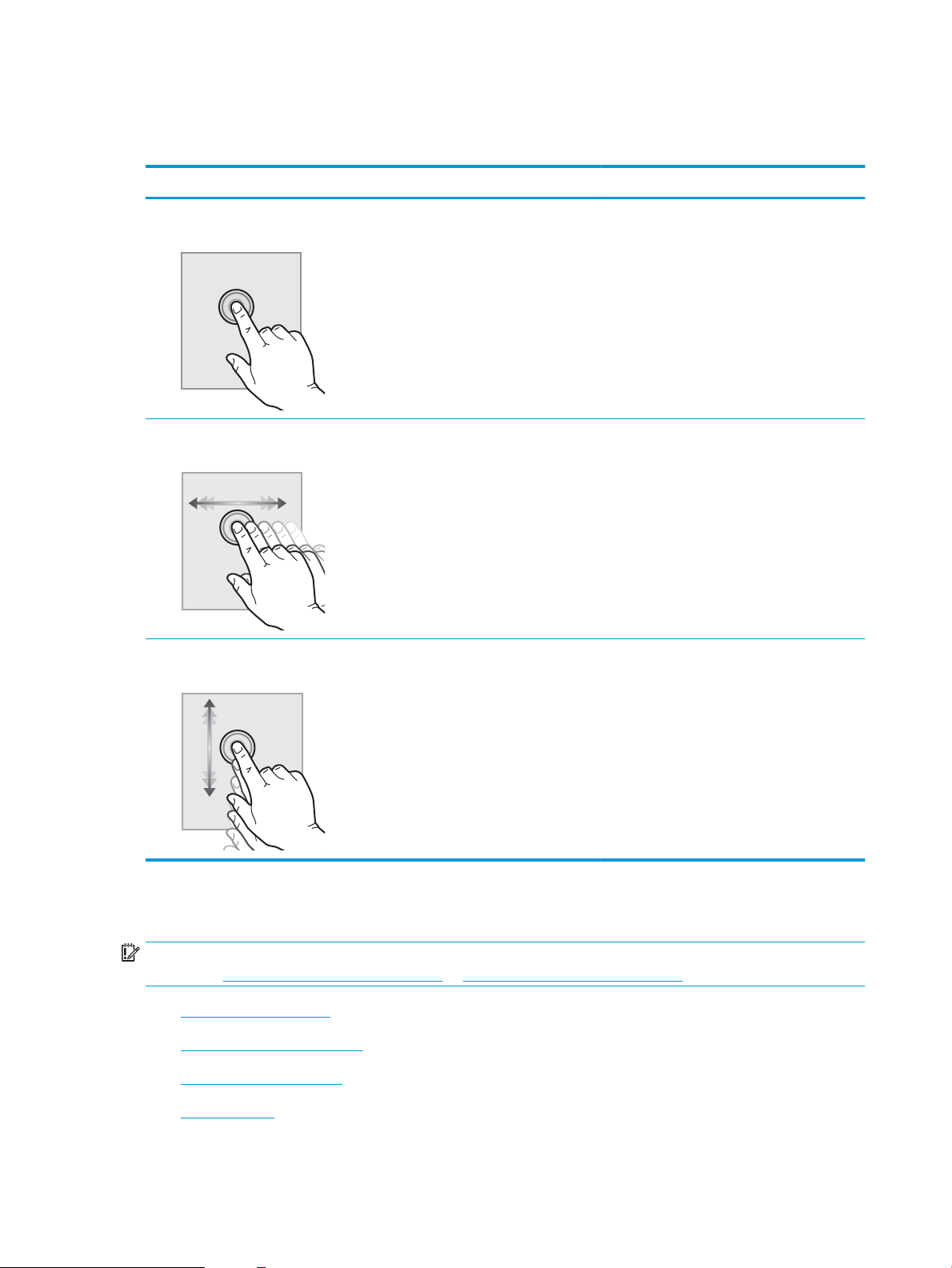
Skārienekrāna vadības paneļa lietošana
Lai izmantotu printera skārienekrāna vadības paneli, veiciet tālāk norādītās darbības.
Darbība Apraksts Piemērs
Pieskaršanās Pieskarieties ekrānā redzamajam vienumam, lai
atlasītu šo vienumu vai atvērtu šo izvēlni. Izvēlņu
ritināšanas laikā īsi pieskarieties ekrānam, lai
apturētu ritināšanu.
Pavilkšana Pieskarieties ekrānam un pēc tam pārvietojiet
pirkstu horizontāli, lai ritinātu ekrānu sāniski.
Ritināšana Pieskarieties ekrānam un pēc tam pārvietojiet
pirkstu vertikāli, lai ritinātu ekrānu augšup un
lejup. Izvēļņu ritināšanas laikā īsi pieskarieties
ekrānam, lai apturētu ritināšanu.
Pieskarieties ikonai Iestatījumi, lai atvērtu lietotni
Iestatījumi.
Velciet, līdz parādās lietotne Iestatījumi.
Ritiniet lietotnes Iestatījumi opcijas.
Printera specikācijas
SVARĪGI! Tālāk norādītā specikācija ir pareiza publikācijas laikā, taču tā var mainīties. Pašreizējo informāciju
skatiet lapā www.hp.com/support/colorljM652 or www.hp.com/support/colorljM653
●
Tehniskās specikācijas
●
Atbalstītās operētājsistēmas
●
Mobilās drukas risinājumi
●
Printera izmēri
8 1. nodaļa. Printera pārskats LVWW
Page 19
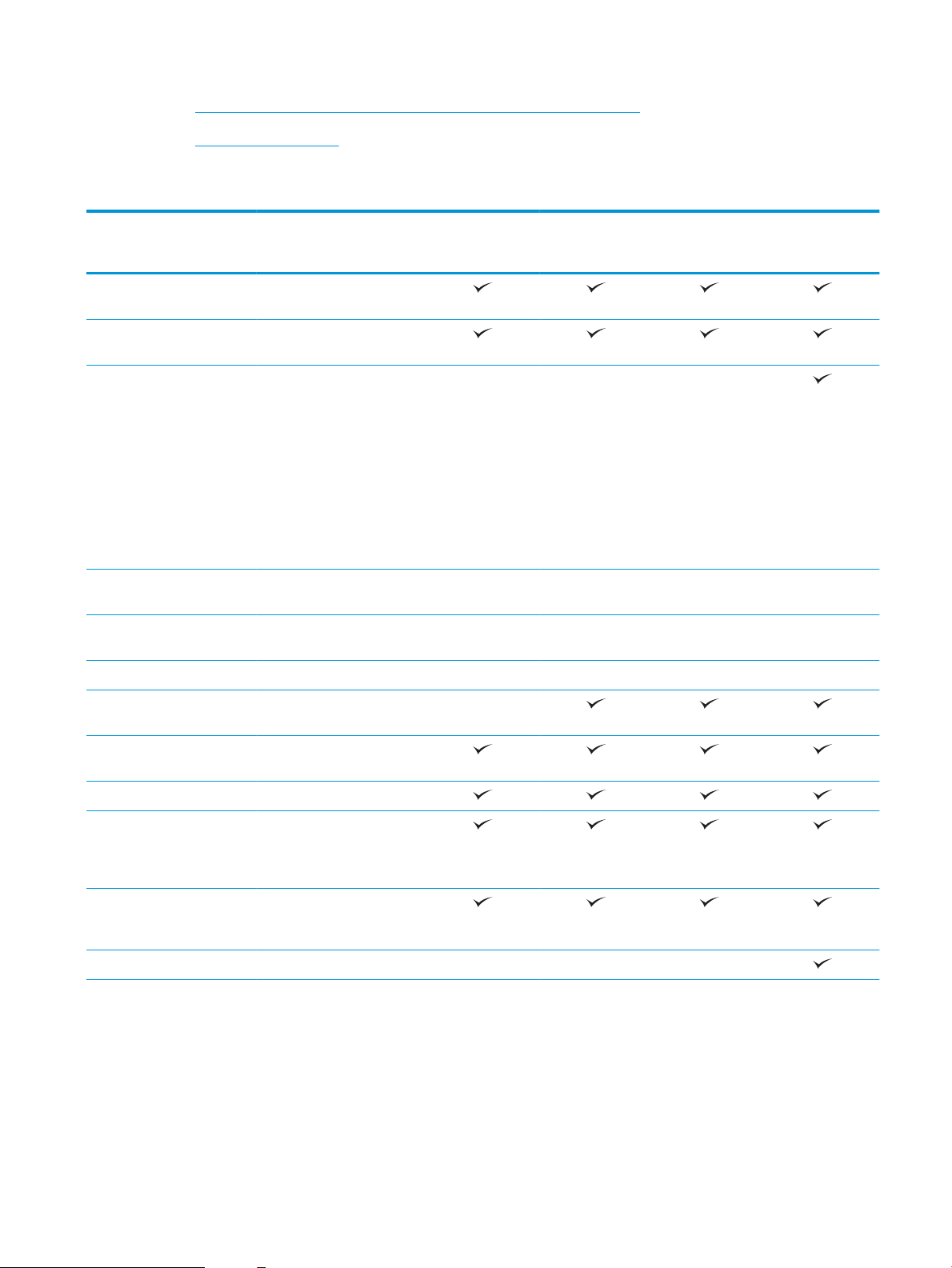
●
Enerģijas patēriņš, tehniskās prasības elektrībai un skaņas izdalīšanās
●
Darba vides diapazons
Tehniskās specikācijas
Modeļa nosaukums
Produkta numurs
Papīra apstrāde 1. paplāte (ietilpība — 100
lapas)
2. paplāte (ietilpība — 550
lapas)
1 x 550 lokšņu papīra
padevējs
PIEZĪME. M652n, M652dn un
M653dn sērijas modeļus var
izmantot kopā ar līdz pat
diviem 1 x 550 lokšņu papīra
papildu padevējiem. M653x
sērijas modelim ir pievienota
3. paplāte, ko var izmantot
kopā ar 1 x 550 lokšņu papīra
papildu padevēju.
1 x 550 lokšņu papīra
padevējs ar statīvu
3 x 550 lokšņu papīra
padevējs ar statīvu
Lielas ietilpības padevējs (HCI) Papildiespēja Papildiespēja Papildiespēja Papildiespēja
M652n
J7Z98A
Papildiespēja Papildiespēja Papildiespēja
Papildiespēja Papildiespēja Papildiespēja Papildiespēja
Papildiespēja Papildiespēja Papildiespēja Papildiespēja
M652dn
J7Z99A
M653dn
J8A04A
M653x
J8A05A
Automātiska abpusējā
drukāšana
Savienojamība 10/100/1000 Ethernet LAN
savienojums ar IPv4 un IPv6;
Ātrdarbīgs USB 2.0
Viegli pieejams USB ports
izdrukāšanai bez datora un
programmaparatūras
atjaunināšanai
Aparatūras integrācijas kabata
piederumu un trešo pušu
ierīču pievienošanai
HP iekšējie USB porti Papildiespēja Papildiespēja Papildiespēja
Nav atbalstīts
LVWW Printera specikācijas 9
Page 20
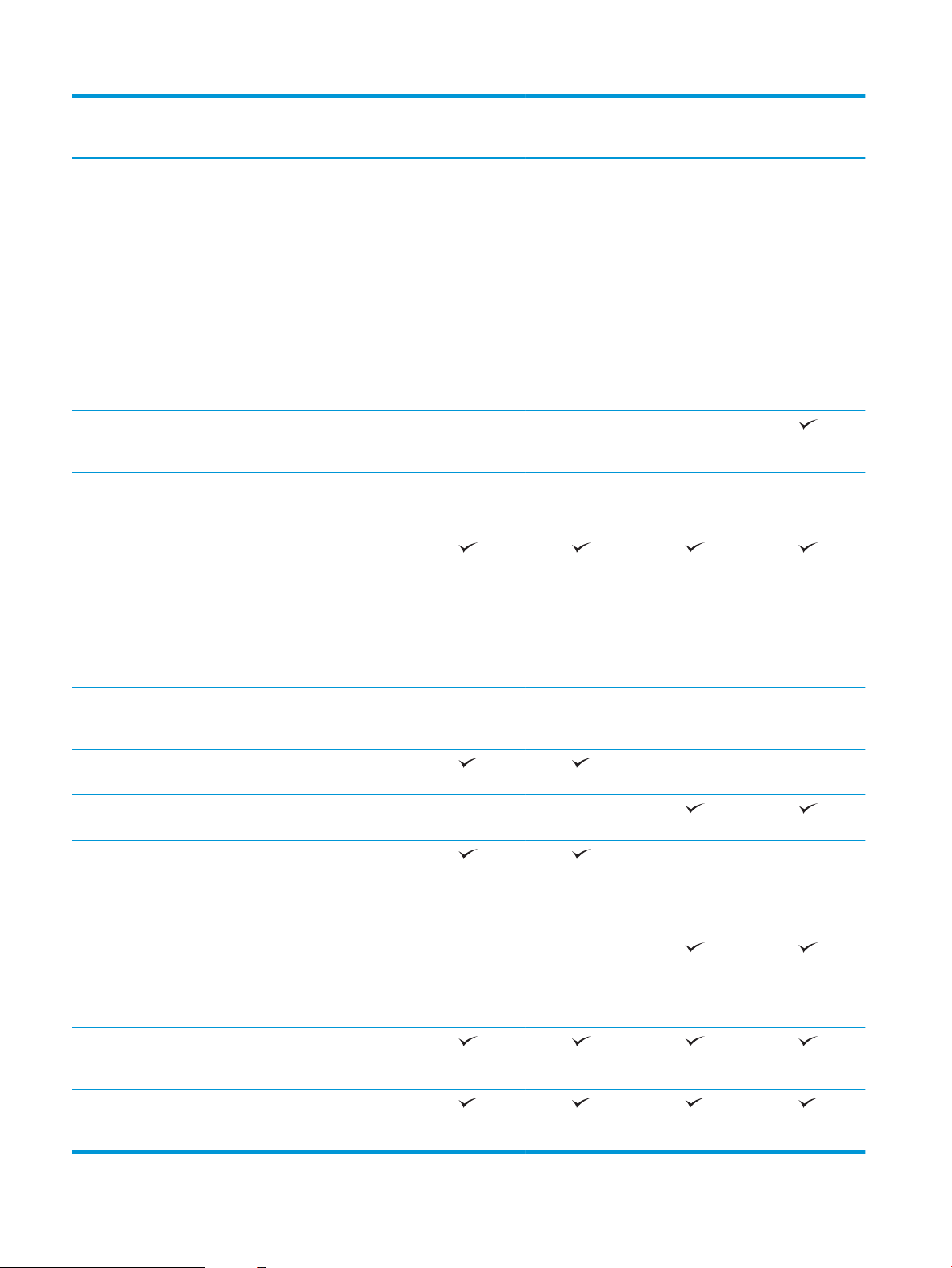
Modeļa nosaukums
M652n
M652dn
M653dn
M653x
Produkta numurs
HP Jetdirect 3000w NFC/
bezvadu piederums
drukāšanai no mobilajām
ierīcēm
PIEZĪME. Izmantošanai
aparatūras integrācijas kabatā.
HP Jetdirect 3000w NFC/
bezvadu piederumam
nepieciešams HP iekšējo USB
portu piederums. J8030A var
pievienot arī izmantojot
resursdatora aizmugurējo USB
portu. Šajā gadījumā HIP nevar
izmantot.
Integrēta HP un Wi-Fi Direct
funkcionalitāte izdrukāšanai
no mobilajām ierīcēm
HP Jetdirect 2900nw drukas
servera piederums bezvadu
savienojamībai
Atmiņa 1 GB pamatatmiņa
PIEZĪME. Pamatatmiņa ir
paplašināma līdz 2 GB,
pievienojot DIMM atmiņas
moduli.
J7Z98A
Papildiespēja Papildiespēja Papildiespēja Papildiespēja
Nav pieejams Nav pieejams Nav pieejams
Papildiespēja Papildiespēja Papildiespēja Papildiespēja
J7Z99A
J8A04A
J8A05A
Lielapjoma atmiņa 500 GB FIPS140 serticēts
cietais disks
Security (Drošība) HP Trusted Platform Module
visu caur printeri nosūtīto datu
šifrēšanai
Vadības paneļa displejs un
ievade
Krāsu skārienekrāna vadības
Drukāšana Uz Letter formāta papīra
Uz Letter formāta papīra
Viegli pieejama drukāšana,
Darbu saglabāšana printerī
Krāsu grakas displejs ar 10
taustiņu tastatūru
panelis
izdrukā līdz 50 lappusēm
minūtē (lpp./min) un uz A4
formāta papīra - līdz
47 lappusēm minūtē
izdrukā līdz 60 lappusēm
minūtē (lpp./min) un uz A4
formāta papīra - līdz
56 lappusēm minūtē
izmantojot USB (dators nav
nepieciešams)
vēlākai vai privātai
izdrukāšanai
Papildiespēja Papildiespēja Papildiespēja Papildiespēja
Papildiespēja Papildiespēja Papildiespēja Papildiespēja
Nav atbalstīts Nav atbalstīts
Nav atbalstīts Nav atbalstīts
Nav atbalstīts Nav atbalstīts
Nav atbalstīts Nav atbalstīts
10 1. nodaļa. Printera pārskats LVWW
Page 21
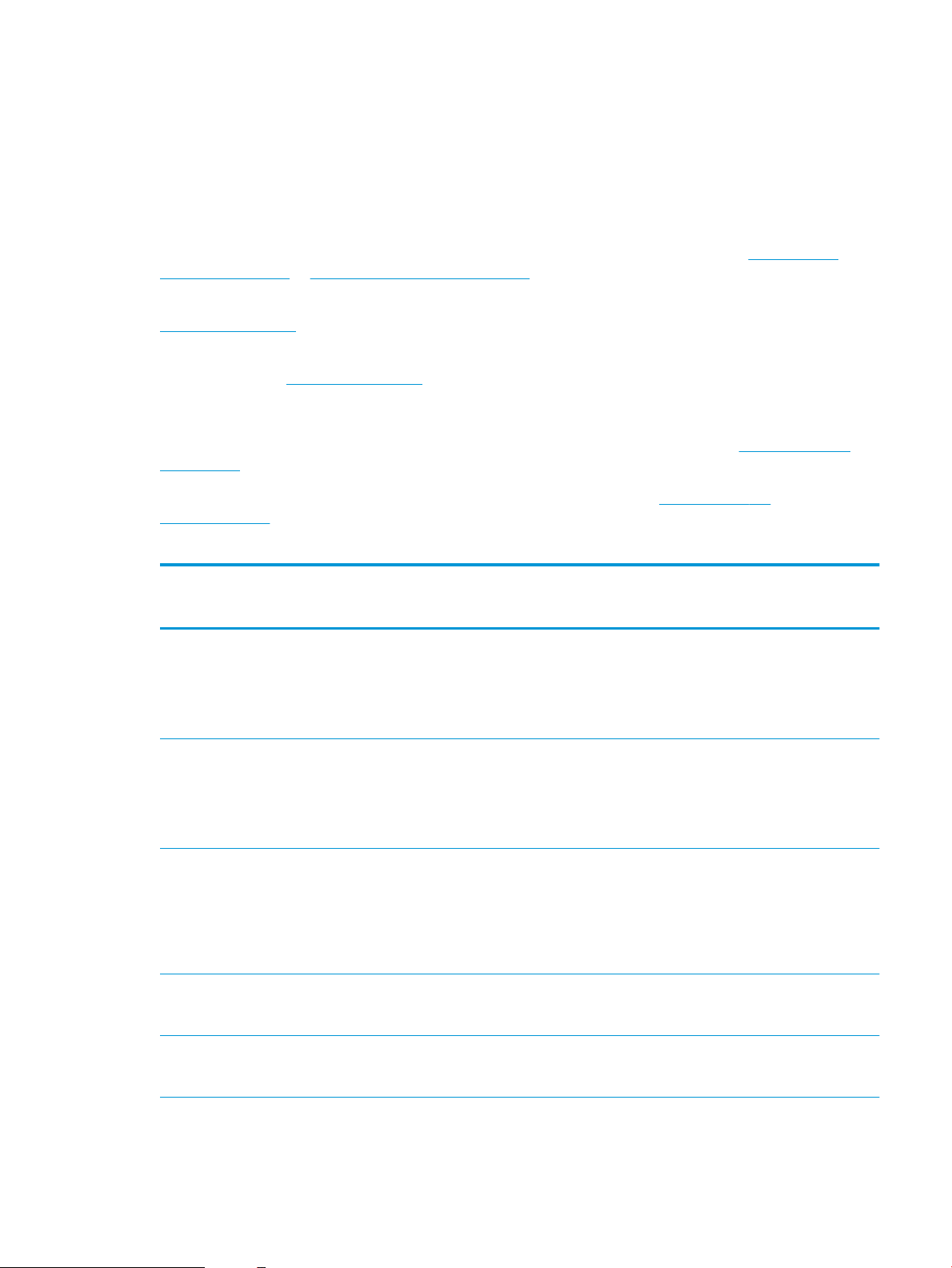
Atbalstītās operētājsistēmas
Šī informācija attiecas uz printerim speciskiem Windows PCL 6 un HP drukas draiveriem, kas paredzēti OS X, un
uz programmatūras instalēšanas programmu.
Windows: atkarībā no Windows operētājsistēmas HP programmatūras instalēšanas programma instalē "HP PCL.
6" 3. versijas drukas draiveri, "HP PCL-6" 3. versijas drukas draiveri vai "HP PCL-6" 4. versijas drukas draiveri, kā arī
papildu programmatūru. Lejupielādējiet šim printerim "HP PCL.6" 3. versijas drukas draiveri, "HP PCL 6" 3. versijas
drukas draiveri un "HP PCL-6" 4. versijas drukas draiveri no printera atbalsta tīmekļa vietnes: www.hp.com/
support/colorljM652 or www.hp.com/support/colorljM653.
OS X: atbalstīta Mac datoru izmantošana kopā ar šo printeri. Lejupielādējiet HP Easy Start vai nu no vietnes
123.hp.com/LaserJet, vai no printera atbalsta lapas, un pēc tam izmantojiet HP Easy Start, lai instalētu
HP drukas draiveri. HP Easy Start programmatūra nav HP programmatūras instalēšanas programmā.
1. Atveriet vietni 123.hp.com/LaserJet.
2. Veiciet tālāk norādītās darbības, lai lejupielādētu printera programmatūru.
Linux: Lai iegūtu informāciju un drukas draiverus operētājsistēmai Linux, apmeklējiet vietni www.hp.com/go/
linuxprinting.
UNIX: lai atrastu plašāku informāciju un UNIX® drukas draiverus, atveriet vietni www.hp.com/go/
unixmodelscripts.
1
-1. tabula. Atbalstītās operētājsistēmas un drukas draiveri
Operētājsistēma Drukas draiveris (operētājsistēmai Windows
vai instalēšanas programma tīmeklī
operētājsistēmai OS X)
Windows® XP SP3, 32 bitu
Windows Vista®, 32 bitu
Windows Server 2003 SP2, 32 bitu "HP PCL.6" printerim specisks drukas
Windows 7, 32 bitu un 64 bitu Šai operētājsistēmai programmatūras
Šai operētājsistēmai programmatūras
instalēšanas laikā ir instalēts "HP PCL.6"
printerim specisks drukas draiveris.
Šai operētājsistēmai programmatūras
instalēšanas laikā ir instalēts "HP PCL.6"
printerim specisks drukas draiveris.
draiveris ir pieejams lejupielādei no printera
atbalsta vietnes. Lejupielādējiet draiveri un
pēc tam izmantojiet Microsoft Add Printer
rīku tā instalēšanai.
instalēšanas laikā ir instalēts "HP PCL 6"
printerim specisks drukas draiveris.
Piezīmes
Microsoft pārtrauca pamatplūsmas atbalstu
operētājsistēmai Windows XP 2009. gada
aprīlī. HP turpinās sniegt pēc iespējas labāku
atbalstu vairs neizlaistajai operētājsistēmai
XP. Dažas drukas draivera funkcijas netiek
atbalstītas.
Microsoft pārtrauca pamatplūsmas atbalstu
operētājsistēmai Windows Vista 2012. gada
aprīlī. HP turpinās sniegt pēc iespējas labāku
atbalstu vairs neizlaistajai operētājsistēmai
Vista. Dažas drukas draivera funkcijas netiek
atbalstītas.
Microsoft pārtrauca sniegt
Windows Server 2003 pamatplūsmas
atbalstu 2010. gada jūlijā. HP turpinās
sniegt pēc iespējas labāku atbalstu vairs
neizlaistajai operētājsistēmai Server 2003.
Dažas drukas draivera funkcijas netiek
atbalstītas.
Windows 8, 32 bitu un 64 bitu Šai operētājsistēmai programmatūras
instalēšanas laikā ir instalēts "HP PCL 6"
printerim specisks drukas draiveris.
Windows 8 RT atbalsts tiek sniegts,
izmantojot Microsoft IN OS 4. versijas
32 bitu draiveri.
LVWW Printera specikācijas 11
Page 22
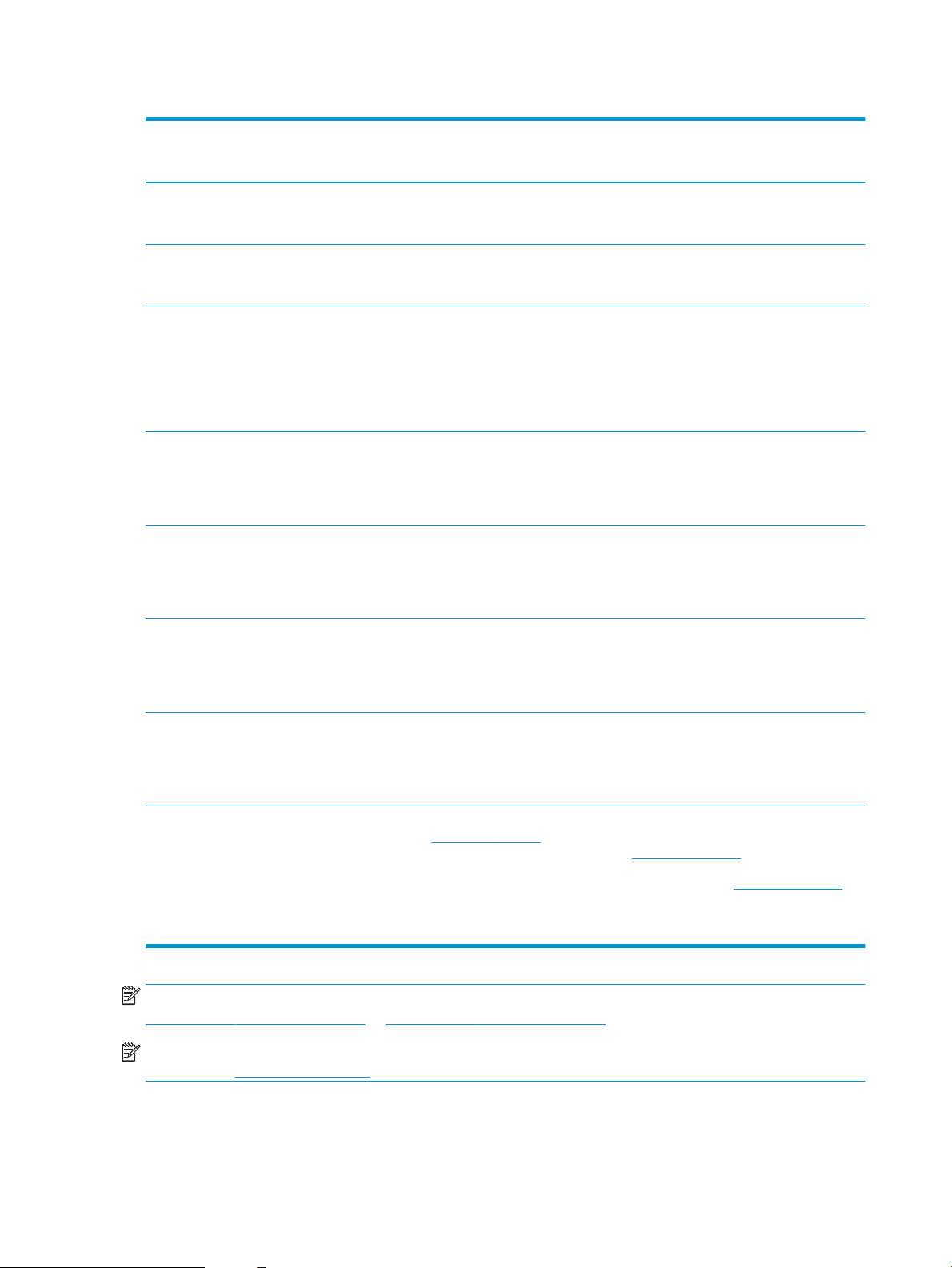
1-1. tabula. Atbalstītās operētājsistēmas un drukas draiveri (turpinājums)
Operētājsistēma Drukas draiveris (operētājsistēmai Windows
vai instalēšanas programma tīmeklī
operētājsistēmai OS X)
Windows 8.1, 32 bitu un 64 bitu Šai operētājsistēmai programmatūras
instalēšanas laikā ir instalēts "HP PCL-6” V4
printerim specisks drukas draiveris.
Windows 10, 32 bitu un 64 bitu Šai operētājsistēmai programmatūras
instalēšanas laikā ir instalēts "HP PCL-6” V4
printerim specisks drukas draiveris.
Windows Server 2008 SP2, 32 bitu "HP PCL.6" printerim specisks drukas
draiveris ir pieejams lejupielādei no printera
atbalsta vietnes. Lejupielādējiet draiveri un
pēc tam izmantojiet Microsoft Add Printer
rīku tā instalēšanai.
Windows Server 2008 SP2, 64 bitu "HP PCL 6" printerim specisks drukas
draiveris ir pieejams lejupielādei no printera
atbalsta vietnes. Lejupielādējiet draiveri un
pēc tam izmantojiet Microsoft Add Printer
rīku tā instalēšanai.
Windows Server 2008 R2, SP1, 64 bitu “HP PCL 6” printerim specisks drukas
draiveris ir pieejams lejupielādei no printera
atbalsta vietnes. Lejupielādējiet draiveri un
pēc tam izmantojiet Microsoft Add Printer
rīku tā instalēšanai.
Piezīmes
Windows 8.1 RT atbalsts tiek sniegts,
izmantojot Microsoft IN OS 4. versijas
32 bitu draiveri.
Microsoft pārtrauca sniegt
Windows Server 2008 pamatplūsmas
atbalstu 2015. gada janvārī. HP turpinās
sniegt pēc iespējas labāku atbalstu vairs
neizlaistajai operētājsistēmai Server 2008.
Dažas drukas draivera funkcijas netiek
atbalstītas.
Microsoft pārtrauca sniegt
Windows Server 2008 pamatplūsmas
atbalstu 2015. gada janvārī. HP turpinās
sniegt pēc iespējas labāku atbalstu vairs
neizlaistajai operētājsistēmai Server 2008.
Windows Server 2012, 64 bitu PCL 6 printerim specisks drukas draiveris ir
pieejams lejupielādei no printera atbalsta
vietnes. Lejupielādējiet draiveri un pēc tam
izmantojiet Microsoft Add Printer rīku tā
instalēšanai.
Windows Server 2012 R2, 64 bitu PCL 6 printerim specisks drukas draiveris ir
pieejams lejupielādei no printera atbalsta
vietnes. Lejupielādējiet draiveri un pēc tam
izmantojiet Microsoft Add Printer rīku tā
instalēšanai.
OS X 10.10 Yosemite, OS X 10.11 El Capitan,
OS X 10.12 Sierra
HP drukas draiveri var lejupielādēt no
vietnes 123.hp.com/LaserJet.
HP programmatūras instalēšanas
programmā nav iekļauta OS X paredzēta
HP instalēšanas programmatūra.
Operētājsistēmai OS X lejupielādējiet
instalēšanas programmu no vietnes
123.hp.com/LaserJet.
1. Atveriet vietni 123.hp.com/LaserJet.
2. Veiciet tālāk norādītās darbības, lai
lejupielādētu printera programmatūru.
PIEZĪME. Pašreiz atbalstīto operētājsistēmu sarakstu skatiet HP printeru visaptverošajā palīdzības sadaļā
www.hp.com/support/colorljM652 or www.hp.com/support/colorljM653.
PIEZĪME. Informāciju par klienta un servera operētājsistēmām un HP UPD draiveru atbalstu šim printerim
skatiet vietnē www.hp.com/go/upd. Zem virsraksta Papildu informācija noklikšķiniet uz saitēm.
12 1. nodaļa. Printera pārskats LVWW
Page 23
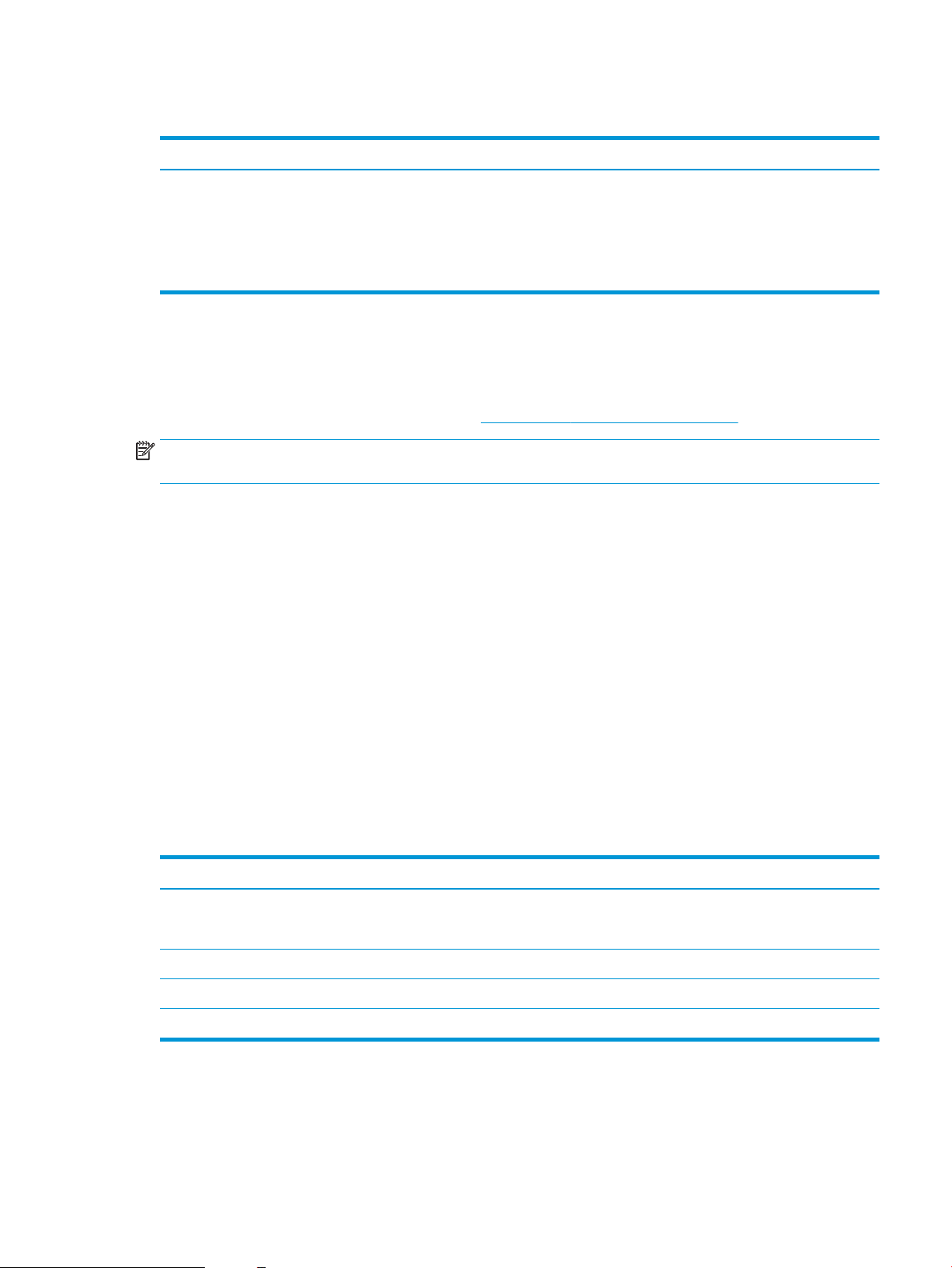
1-2. tabula. Minimālās sistēmas prasības
Windows OS X
●
CD-ROM disks, DVD disks vai savienojums ar internetu
●
Īpašs USB 1.1 vai 2.0 savienojums vai tīkla savienojums
●
400 MB brīvas vietas cietajā diskā
●
1 GB RAM (32 bitu) vai 2 GB RAM (64 bitu)
Mobilās drukas risinājumi
HP piedāvā daudzējādus mobilo ierīču un ePrint risinājumus, lai ļautu veikt vienkāršu drukāšanu ar HP printeri,
izmantojot klēpjdatoru, planšetdatoru, viedtālruni vai citu mobilo ierīci. Lai skatītu pilnu sarakstu un nolemtu,
kura ir vislabākā izvēles iespēja, apmeklējiet vietni www.hp.com/go/LaserJetMobilePrinting.
PIEZĪME. Atjauniniet printera programmaparatūru, lai nodrošinātu visu mobilās drukāšanas un ePrint iespēju
atbalstu.
●
Wi-Fi Direct (tikai bezvadu modeļiem)
●
HP ePrint, izmantojot e-pastu (nepieciešama HP tīmekļa pakalpojumu iespējošana un printera reģistrēšana
vietnē HP Connected)
●
HP ePrint lietojumprogramma (pieejama Android, iOS un Blackberry)
●
HP universālā tālvadības lietojumprogramma iOS un Android ierīcēm
●
Interneta savienojums
●
1 GB brīvas vietas cietajā diskā
●
HP ePrint programmatūra
●
Google Cloud Print
●
AirPrint
●
Android drukāšana
Printera izmēri
1
-3. tabula. Modeļu n un dn izmēri
Printeris ir pilnīgi aizvērts Printeris ir pilnīgi atvērts
Augstums M652n un M652dn sērijas modeļi: 482 mm
Dziļums 458 mm 770 mm
Platums 510 mm 963 mm
Svars 26,8 kg
M653dn sērijas modeļi: 510 mm
M652n un M652dn sērijas modeļi: 482 mm
M653dn sērijas modeļi: 510 mm
LVWW Printera specikācijas 13
Page 24
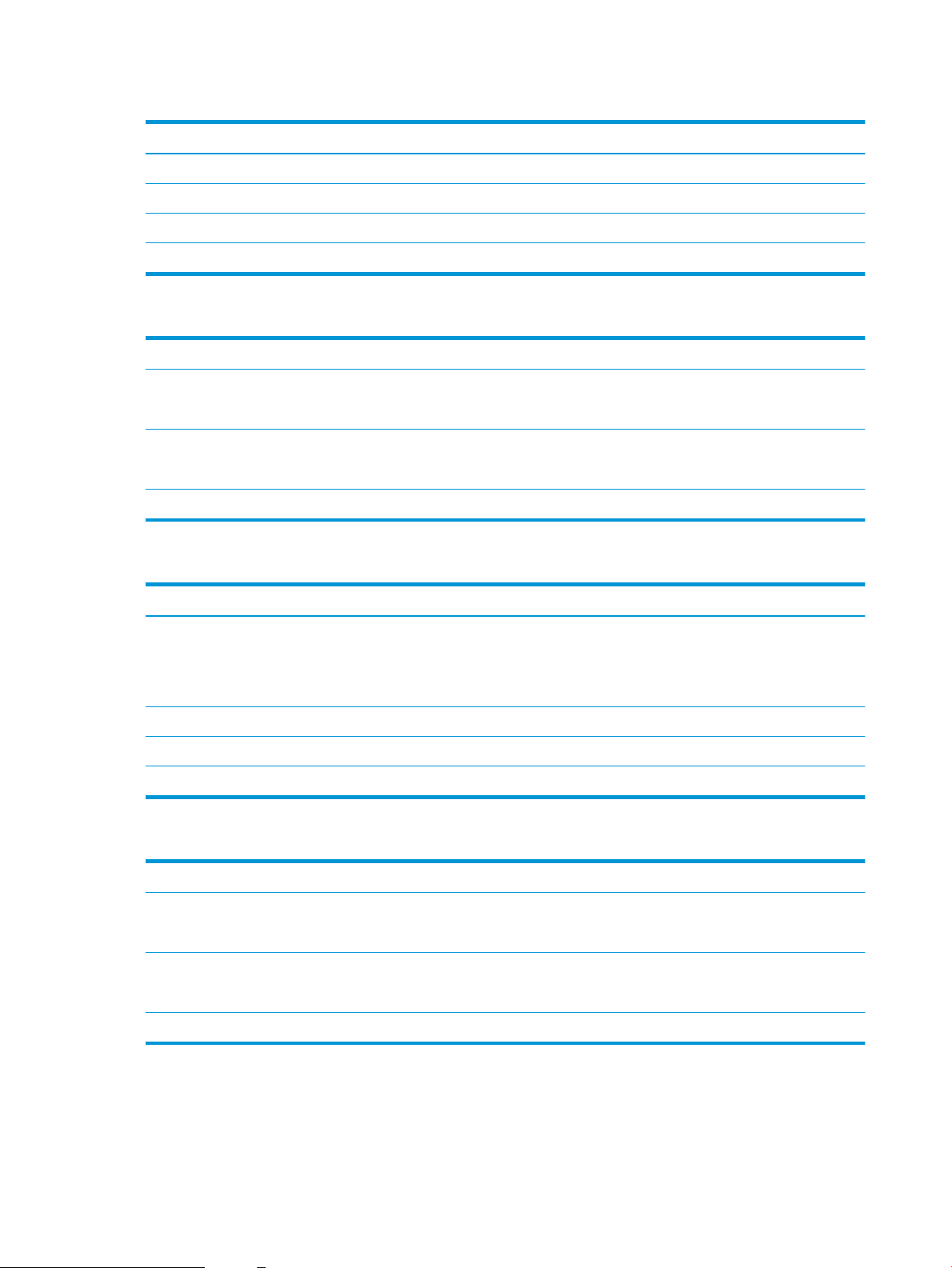
1-4. tabula. Modeļa x izmēri
Printeris ir pilnīgi aizvērts Printeris ir pilnīgi atvērts
Augstums 510 mm 510 mm
Dziļums 458 mm 770 mm
Platums 510 mm 963 mm
Svars 33,1 kg
1-5. tabula. 1 x 550 lokšņu papīra padevēja izmēri
Augstums 130 mm
Dziļums Aizvērta paplāte: 458 mm
Atvērta paplāte: 770 mm
Platums Vāks aizvērts: 510 mm
Vāks atvērts: 510 mm
Svars 6,3 kg
1-6. tabula. Printera ar 1 x 550 lokšņu papīra padevēju izmēri
Printeris ir pilnīgi aizvērts Printeris ir pilnīgi atvērts
Augstums M652n un M652dn sērijas modeļi: 612 mm
M653dn sērijas modeļi: 640 mm
M653x sērijas modeļi: 770 mm
Dziļums 458 mm 770 mm
Platums 510 mm 963 mm
Svars 33,1 kg
M652n un M652dn sērijas modeļi: 612 mm
M653dn sērijas modeļi: 640 mm
M653x sērijas modeļi: 770 mm
1-7. tabula. 1 x 550 lokšņu papīra padevēja ar statīvu izmēri
Augstums 450 mm
Dziļums Aizvērta paplāte: 657 mm
Atvērta paplāte: 948 mm
Platums Vāks aizvērts: 657 mm
Vāks atvērts: 992 mm
Svars 18,6 kg
14 1. nodaļa. Printera pārskats LVWW
Page 25
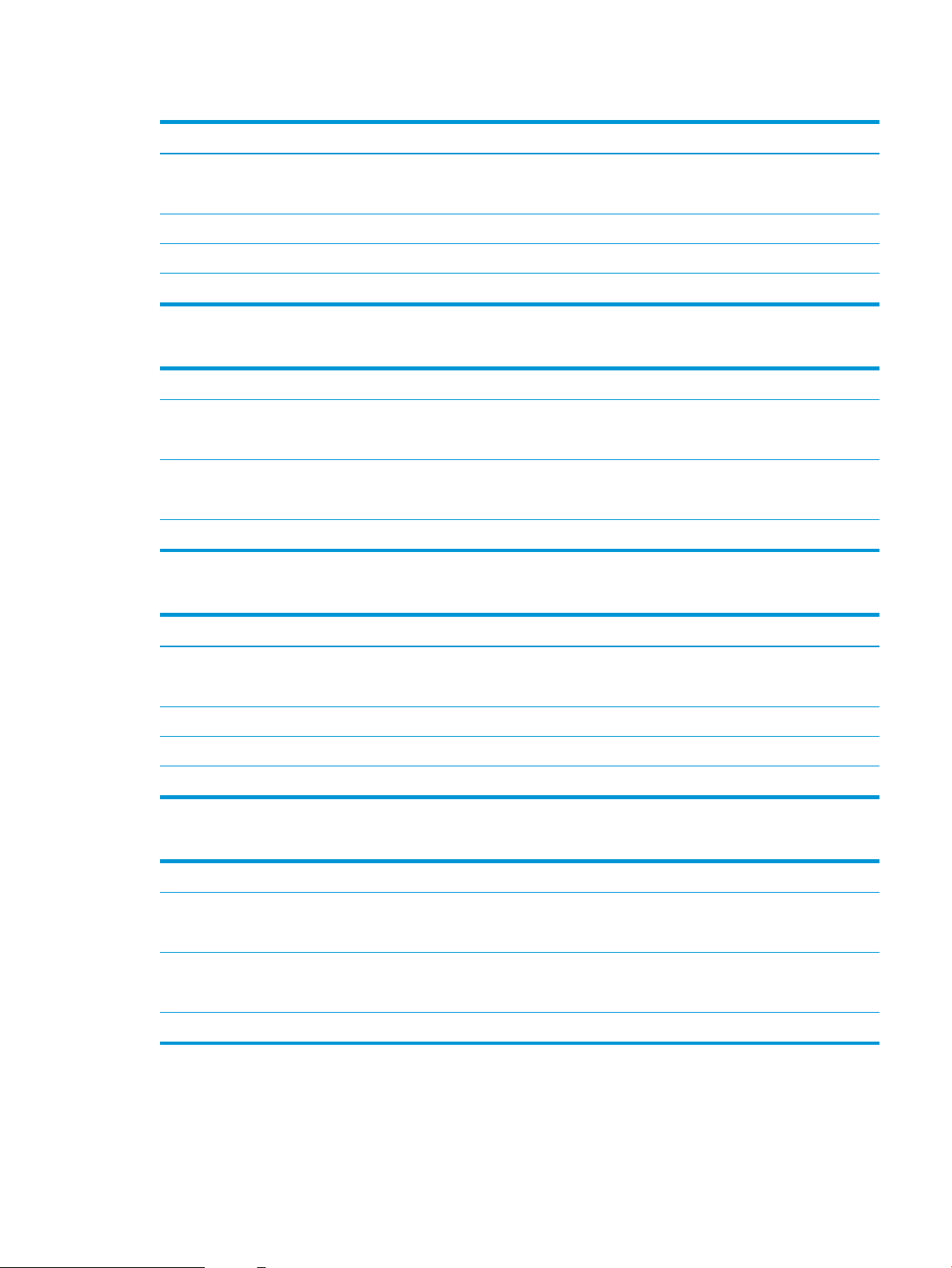
1-8. tabula. Izmēri printerim ar 1 x 550 lokšņu papīra padevēju un statīvu
Printeris un piederumi ir pilnīgi aizvērti Printeris un piederumi ir pilnīgi atvērti
Augstums M652n un M652dn sērijas modeļi: 932 mm
M653dn sērijas modeļi: 960 mm
Dziļums 657 mm 948 mm
Platums 657 mm 992 mm
Svars 45,4 kg
M652n un M652dn sērijas modeļi: 932 mm
M653dn sērijas modeļi: 960 mm
1-9. tabula. 3 x 550 lokšņu papīra padevēja ar statīvu izmēri
Augstums 450 mm
Dziļums Aizvērta paplāte: 657 mm
Paplāte atvērta: 984 mm
Platums Vāks aizvērts: 657 mm
Vāks atvērts: 992 mm
Svars 22,7 kg
1-10. tabula. Izmēri printerim ar 3 x 550 lokšņu papīra padevēju un statīvu
Printeris un piederumi ir pilnīgi aizvērti Printeris un piederumi ir pilnīgi atvērti
Augstums M652n un M652dn sērijas modeļi: 932 mm
M653dn sērijas modeļi: 960 mm
Dziļums 657 mm 984 mm
Platums 657 mm 992 mm
Svars 49,5 kg
Modeļi M652n un M652dn sērijas modeļi: 932 mm
M653dn sērijas modeļi: 960 mm
1-11. tabula. Izmēri lielas ietilpības padevējam (HCI) ar statīvu
Augstums 450 mm
Dziļums Aizvērta paplāte: 657 mm
Paplāte atvērta: 967 mm
Platums Vāks aizvērts: 657 mm
Vāks atvērts: 992 mm
Svars 25,2 kg
LVWW Printera specikācijas 15
Page 26
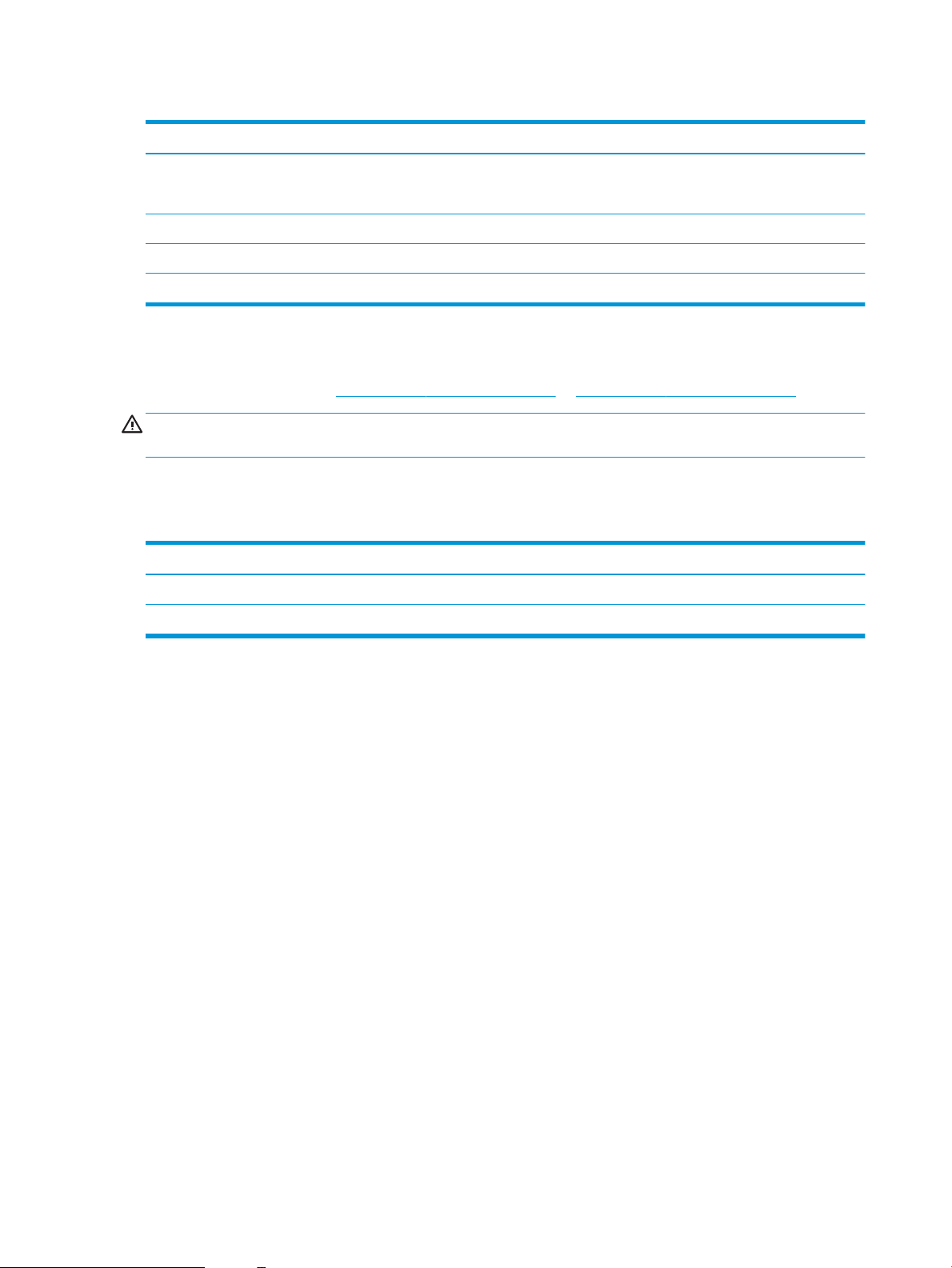
1-12. tabula. Izmēri printerim ar lielas ietilpības padevēju (HCI) un statīvu
Printeris un piederumi ir pilnīgi aizvērti Printeris un piederumi ir pilnīgi atvērti
Augstums Modeļi M652n un M652dn sērijas modeļi: 932 mm
M653dn sērijas modeļi: 960 mm
Dziļums 657 mm 967 mm
Platums 657 mm 992 mm
Svars 52 kg
Modeļi M652n un M652dn sērijas modeļi: 932 mm
M653dn sērijas modeļi: 960 mm
Enerģijas patēriņš, tehniskās prasības elektrībai un skaņas izdalīšanās
Pašreizējo informāciju skatiet www.hp.com/support/colorljM652 or www.hp.com/support/colorljM653.
UZMANĪBU! Par strāvas stiprumu izvirzītās prasības ir atkarīgas no valsts/reģiona, kurā printeris tiek pārdots.
Nepārveidojiet darba spriegumus. Tas sabojās printeri un anulēs printera garantiju.
Darba vides diapazons
1-13. tabula. Darba vides specikācijas
Vide Ieteicamā Pieļaujamā
Temperatūra no 15° līdz 27 °C no 10° līdz 30 °C
Relatīvais mitrums no 30% līdz 70% relatīvais mitrums (RH) no 10% līdz 80% RH
16 1. nodaļa. Printera pārskats LVWW
Page 27
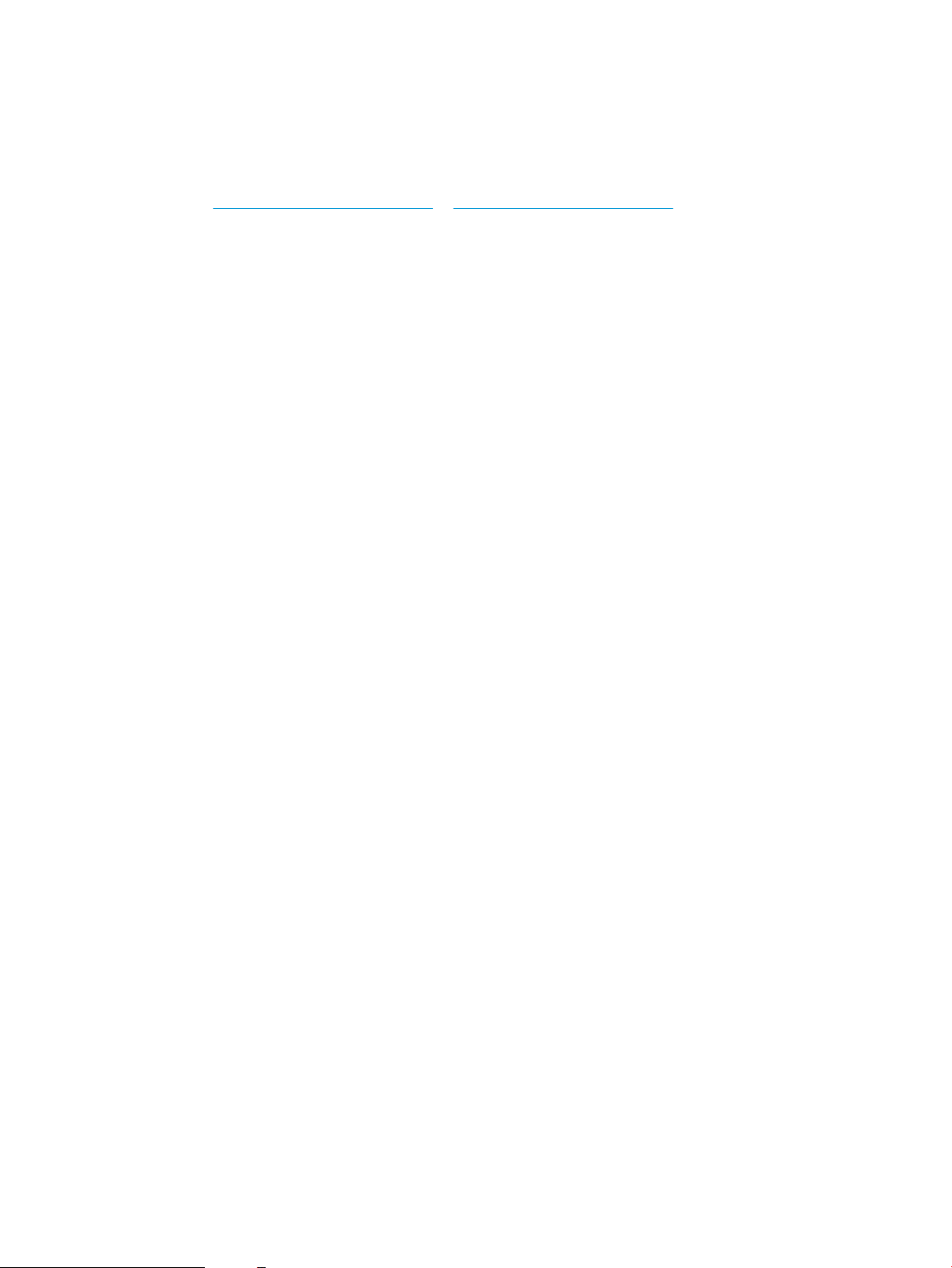
Printera aparatūras iestatīšana un programmatūras instalēšana
Pamatnorādījumus par iestatīšanu skatiet printerim pievienotajā Aparatūras iestatīšanas rokasgrāmatā. Lai
skatītu papildu norādījumus, atveriet HP atbalstu tīmeklī.
Atveriet www.hp.com/support/colorljM652 or www.hp.com/support/colorljM653, lai saņemtu šī printera
lietotājiem sniegto HP visaptverošo palīdzību. Atrodiet tālāk norādīto atbalstu.
●
Instalēšana un kongurēšana
●
Mācīšanās un lietošana
●
Problēmu risinājumi
●
Programmatūras un programmaparatūras atjauninājumu lejupielāde
●
Pievienošanās atbalsta forumiem
●
Garantijas un reglamentējošās informācijas atrašana
LVWW Printera aparatūras iestatīšana un programmatūras instalēšana 17
Page 28
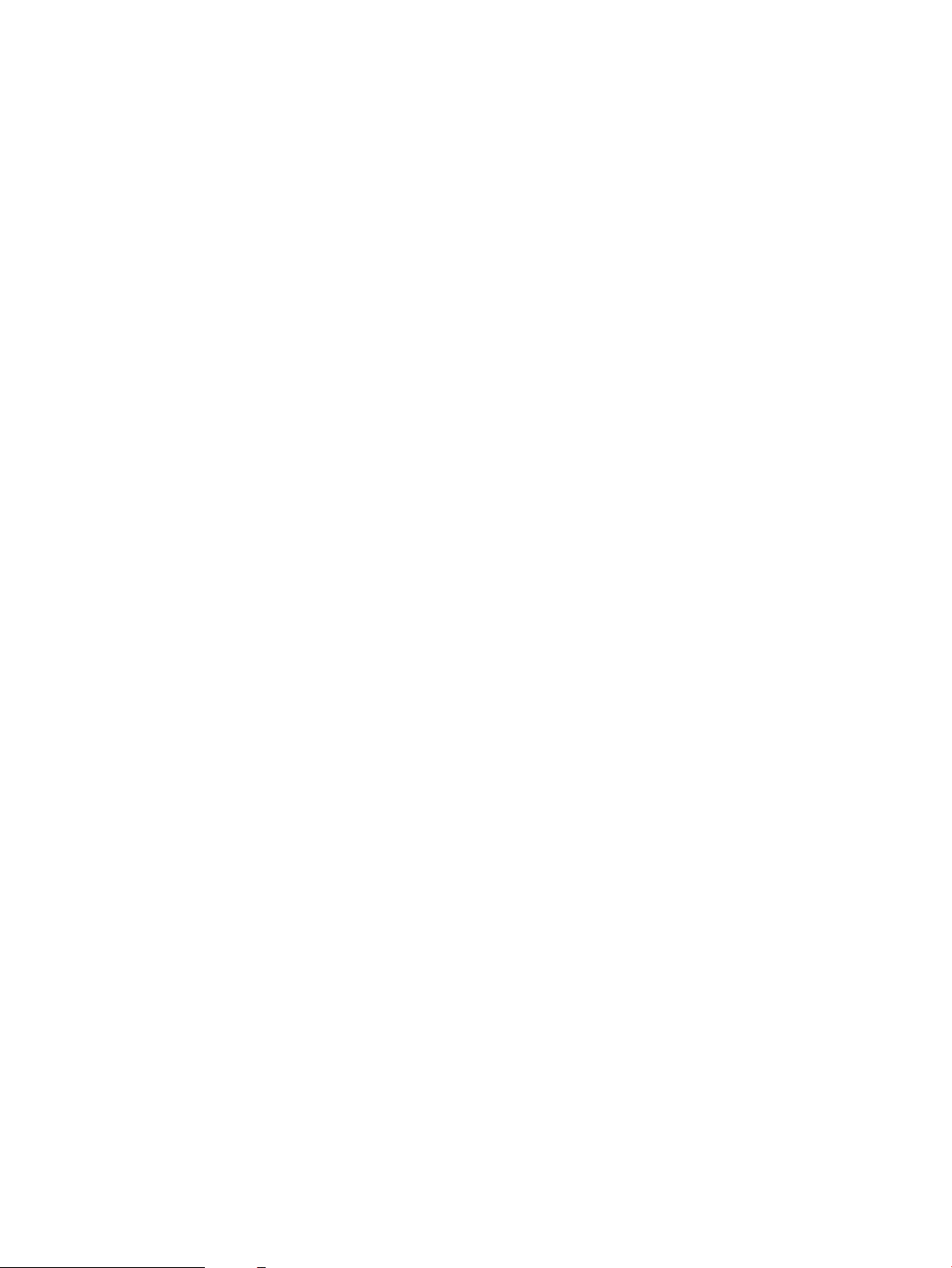
18 1. nodaļa. Printera pārskats LVWW
Page 29
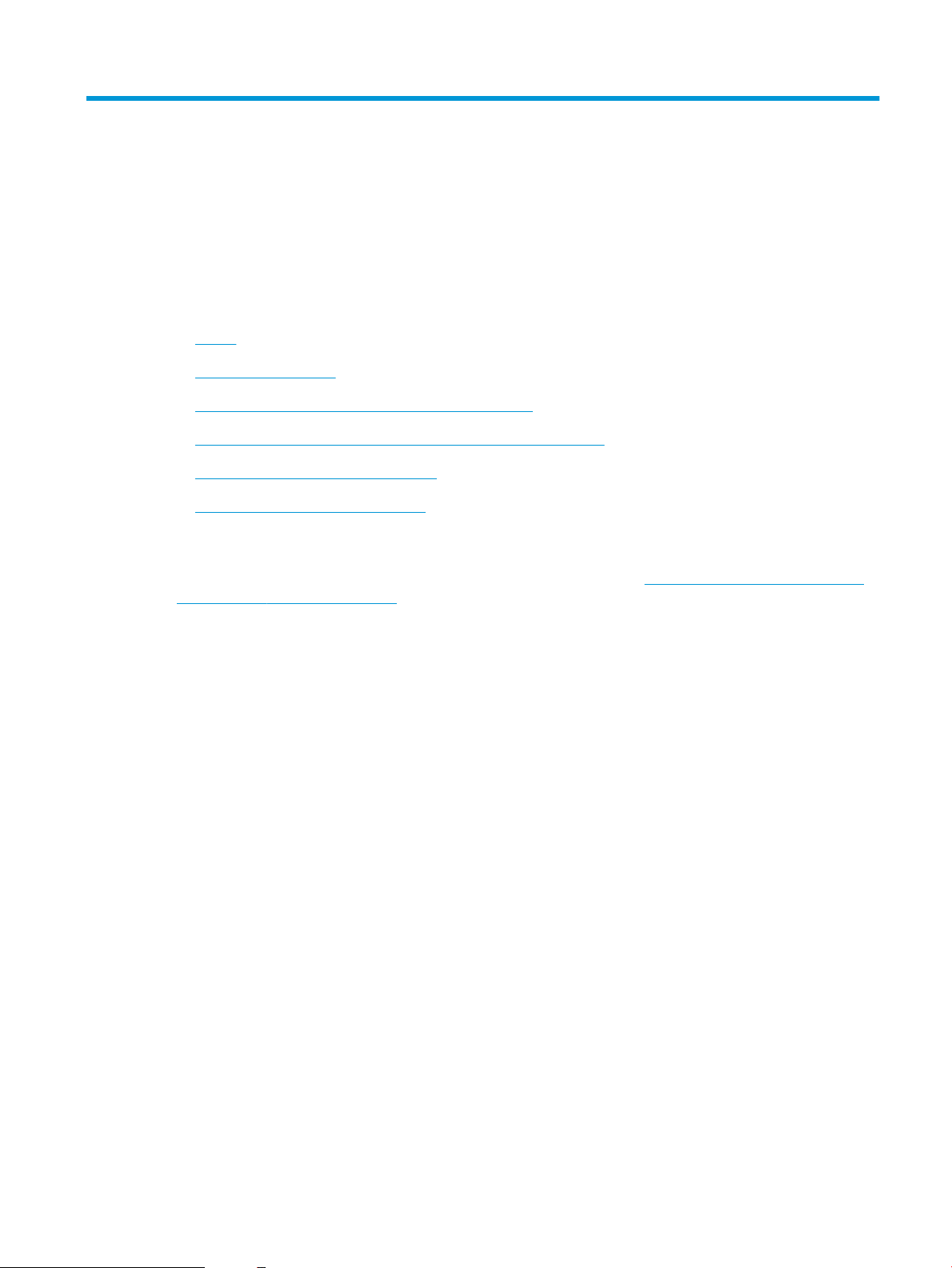
2 Papīra paplātes
●
Ievads
●
Ievietošana 1. paplātē
●
Papīra ievietošana 2. paplātē un 550 lokšņu paplātēs
●
Papīra ievietošana 2 000 lokšņu lielas ietilpības padeves paplātē
●
Aplokšņu ievietošana un apdrukāšana
●
Uzlīmju ievietošana un apdrukāšana
Papildinformāciju skatiet:
Šī informācija ir pareiza publikācijas brīdī. Pašreizējo informāciju skatiet lapā www.hp.com/support/colorljM652
or www.hp.com/support/colorljM653
HP visaptverošā palīdzība darbam ar printeri ietver tālāk norādītās opcijas.
●
Instalēšana un kongurēšana
●
Mācīšanās un lietošana
●
Problēmu risinājumi
●
Programmatūras un programmaparatūras atjauninājumu lejupielāde
●
Pievienošanās atbalsta forumiem
●
Garantijas un reglamentējošās informācijas atrašana
LVWW 19
Page 30
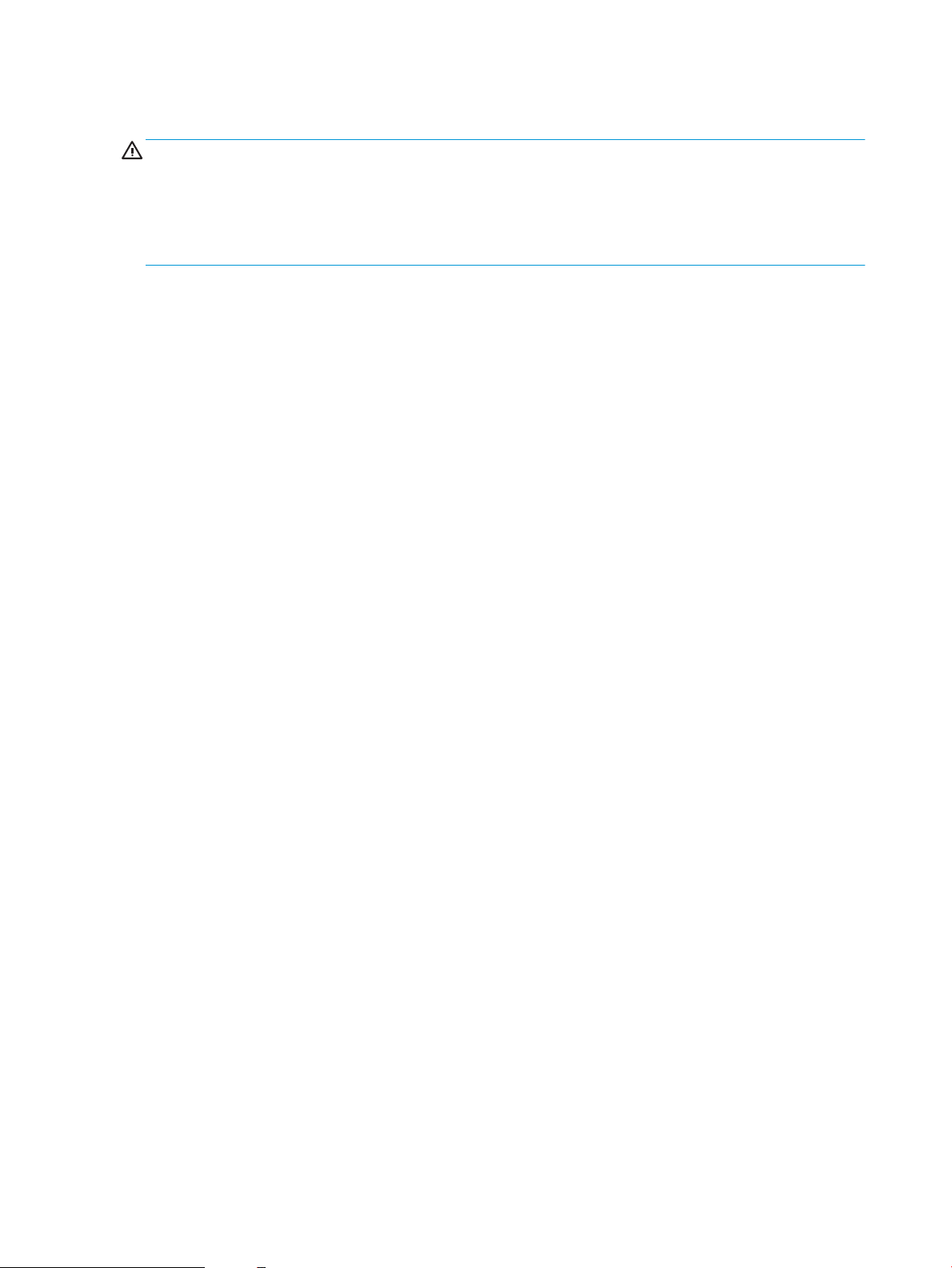
Ievads
UZMANĪBU! Vienlaikus izvelciet tikai vienu papīra paplāti.
Neizmantojiet papīra paplāti kā pakāpienu.
Aizvēršanas laikā neturiet rokas papīra paplātē.
Printera pārvietošanas laikā ir jābūt aizvērtām visām paplātēm.
20 2. nodaļa. Papīra paplātes LVWW
Page 31

Ievietošana 1. paplātē
Ievads
Tālāk norādīts, kā ievietot papīru 1. paplātē. Šajā paplātē var ievietot līdz 100 loksnēm 75 g/m2 papīra vai 10
aploksnes.
1. Atveriet 1. paplāti.
2. Izvelciet paplātes pagarinājumu, lai atbalstītu
papīru.
LVWW Ievietošana 1. paplātē 21
Page 32

3. Izmantojiet zilo regulēšanas ksatoru, lai atvērtu
papīra vadotnes līdz pareizajam izmēram, un pēc
tam ievietojiet papīru paplātē. Informāciju par
papīra orientāciju skatiet sadaļā 2-1. tabula. Papīra
orientācija 1. paplātē 22. lpp..
Pārliecinieties, vai papīrs ir ievietots tā, ka tas
atrodas zem papīra vadotnes iepildes līnijas.
PIEZĪME. Maksimālais papīra kaudzītes augstums
ir 10 mm vai aptuveni 100 loksnes 75 g/m2 papīra.
4. Izmantojot zilo regulēšanas ksatoru, noregulējiet
malējās vadotnes tā, lai tās viegli pieskartos papīra
kaudzītei, bet nesalocītu papīru.
Papīra orientācija 1. paplātē
2
-1. tabula. Papīra orientācija 1. paplātē
Paper type (Papīra tips) Attēla orientācija Divpusīgās drukāšanas
režīms
Papīra izmēri Kā ievietot papīru
Veidlapu papīrs vai
iepriekš apdrukāts papīrs
Portretorientācija Vienpusīgā drukāšana Letter, Legal, Executive,
Statement, Ocio
(8,5 x 13), 3 x 5, 4 x 6, 5 x
7, 5 x 8, A4, A5, A6, RA4,
B5 (JIS), B6 (JIS),
L (90 x 130 mm), 10 x 15
cm, Ocio (216 x 340),
16K 195 x 270 mm, 16K
184 x 260 mm, 16K
197 x 273 mm, Japāņu
pastkarte (pastkarte (JIS))
, dubultā japāņu
pastkarte,
pagriezta (dubultā
pastkarte (JIS))
Apdrukājamā puse uz leju
Apakšējā mala tiek ievadīta printerī
22 2. nodaļa. Papīra paplātes LVWW
Page 33

2-1. tabula. Papīra orientācija 1. paplātē (turpinājums)
Paper type (Papīra tips) Attēla orientācija Divpusīgās drukāšanas
režīms
Automātiska abpusējā
druka ar iespējotu opciju
Alternatīvs veidlapu
režīms
Ainavorientācija Vienpusīgā drukāšana Letter, Legal, Executive,
Papīra izmēri Kā ievietot papīru
Letter, Legal, Executive,
Ocio (8,5 x 13), A4, A5,
RA4, B5 (JIS),
Ocio (216 x 340),
16K 195 x 270 mm,
16K 184 x 260 mm,
16K 197 x 273 mm
Statement, Ocio
(8,5 x 13), 3 x 5, 4 x 6, 5 x
7, 5 x 8, A4, A5, A6, RA4,
B5 (JIS), B6 (JIS),
L (90 x 130 mm), 10 x 15
cm, Ocio (216 x 340),
16K 195 x 270 mm, 16K
184 x 260 mm, 16K
197 x 273 mm, Japāņu
pastkarte (pastkarte (JIS))
, dubultā japāņu
pastkarte,
pagriezta (dubultā
pastkarte (JIS))
Apdrukājamā puse uz augšu
Apakšējā mala tiek ievadīta printerī
Apdrukājamā puse uz leju
Augšējā mala printera aizmugures
virzienā
Automātiska abpusējā
druka ar iespējotu opciju
Alternatīvs veidlapu
režīms
Letter, Legal, Executive,
Ocio (8,5 x 13), A4, A5,
RA4, B5 (JIS),
Ocio (216 x 340),
16K 195 x 270 mm,
16K 184 x 260 mm,
16K 197 x 273 mm
Apdrukājamā puse uz augšu
Augšējā mala printera aizmugures
virzienā
LVWW Ievietošana 1. paplātē 23
Page 34

2-1. tabula. Papīra orientācija 1. paplātē (turpinājums)
Paper type (Papīra tips) Attēla orientācija Divpusīgās drukāšanas
režīms
Perforēts papīrs Portrets vai ainava Vienpusīgā drukāšana Letter, Legal, Executive,
Automātiska abpusējā
druka ar iespējotu opciju
Alternatīvs veidlapu
režīms
Papīra izmēri Kā ievietot papīru
Statement,
Ocio (8,5 x 13), 3 x 5,
4 x 6, 5 x 7, 5 x 8, A4, A5,
A6, RA4, B5 (JIS), B6 (JIS),
L (90 x 130 mm), 10 x 15
cm, Ocio (216 x 340),
16K 195 x 270 mm, 16K
184 x 260 mm, 16K
197 x 273 mm, Japāņu
pastkarte (pastkarte (JIS))
, dubultā japāņu
pastkarte,
pagriezta (dubultā
pastkarte (JIS))
Letter, Legal, Executive,
Ocio (8,5 x 13), A4, A5,
RA4, B5 (JIS),
Ocio (216 x 340),
16K 195 x 270 mm,
16K 184 x 260 mm,
16K 197 x 273 mm
Ar caurumiem printera aizmugures
virzienā
Ar caurumiem printera aizmugures
virzienā
Alternatīvā veidlapu režīma izmantošana
Izmantojiet funkciju Alternatīvs veidlapu režīms, lai ievietotu veidlapu papīru vai iepriekš apdrukātu papīru
paplātē visiem darbiem vienādi neatkarīgi no tā, vai apdrukājama viena papīra loksnes viena puse vai abas puses.
Izmantojot šo režīmu, ievietojiet papīru tāpat kā automātiskās abpusējās drukas laikā.
Lai izmantotu šo funkciju, iespējojiet to, izmantojot izvēlnes printera vadības panelī.
Alternatīvā veidlapu režīma iespējošana, izmantojot izvēlnes printera vadības panelī
1. Printera vadības paneļa sākuma ekrānā atveriet izvēlni Iestatīšana.
2. Atveriet šādas izvēlnes:
●
Kopēšana/drukāšana vai Drukāšana
●
Tekņu pārvaldība
●
Alternatīvs veidlapu režīms
3. Atlasiet opciju Iespējots un pēc tam pieskarieties pogai Saglabāt vai piespiediet pogu Labi.
24 2. nodaļa. Papīra paplātes LVWW
Page 35

Papīra ievietošana 2. paplātē un 550 lokšņu paplātēs
Ievads
Tālāk norādīts, kā ievietot papīru 2. paplātē un papildu 550 lokšņu paplātēs. Šajās paplātēs var ievietot līdz
550 loksnēm75 g/m2 papīra.
PIEZĪME. Procedūra papīra ievietošanai 550 lokšņu paplātēs ir tāda pati kā papīra ievietošanai 2. paplātē. Šeit
parādīta tikai 2. paplāte.
UZMANĪBU! Vienlaikus izvelciet tikai vienu papīra paplāti.
1. Atveriet paplāti.
PIEZĪME. Neatveriet paplāti, kamēr tā tiek lietota.
2. Pirms papīra ievietošanas noregulējiet papīra
platuma vadotnes, saspiežot zilos regulēšanas
ksatorus un pabīdot vadotnes līdz izmantotā
papīra izmēram.
3. Noregulējiet papīra garuma vadotnes, saspiežot
regulēšanas ksatorus un pabīdot vadotnes līdz
izmantotā papīra izmēram.
LVWW Papīra ievietošana 2. paplātē un 550 lokšņu paplātēs 25
Page 36

4. Ievietojiet papīru paplātē. Pārbaudiet papīru, lai
X
Y
vadotnes viegli pieskartos papīram, bet to
nesalocītu. Informāciju par papīra orientāciju
skatiet sadaļā 2-2. tabula. 2. paplātes un
550 lokšņu paplāšu papīra orientācija 27. lpp..
PIEZĪME. Nenovietojiet papīra vadotnes cieši pie
papīra kaudzītes malām. Noregulējiet tās atbilstoši
robiņiem vai atzīmēm uz paplātes.
PIEZĪME. Lai novērstu papīra iestrēgšanu,
noregulējiet papīra vadotnes līdz pareizajam
izmēram un nepārpildiet paplāti. Nodrošiniet, lai
papīra kaudzītes augšpuse atrodas zem pilnas
paplātes atzīmes.
5. Aizveriet paplāti.
6. Printera vadības panelī tiek parādīts paplātes
kongurācijas ziņojums.
7. Pieskarieties pogai Labi, lai apstiprinātu konstatēto
veidu un izmēru, vai pieskarieties pogai Mainīt, lai
izvēlētos citu papīra izmēru vai veidu.
Lai izmantotu pielāgotu papīra izmēru, pēc
uzvednes parādīšanas printera vadības panelī
norādiet papīra izmērus X un Y.
8. Atlasiet pareizo veidu un izmēru un pēc tam
pieskarieties pogai Labi.
26 2. nodaļa. Papīra paplātes LVWW
Page 37

2. paplātes un 550 lokšņu paplāšu papīra orientācija
2-2. tabula. 2. paplātes un 550 lokšņu paplāšu papīra orientācija
Paper type (Papīra tips) Attēla orientācija Divpusīgās drukāšanas
režīms
Veidlapu papīrs vai
iepriekš apdrukāts papīrs
Ainavorientācija Vienpusīgā drukāšana Letter, Legal, Executive,
Portretorientācija Vienpusīgā drukāšana Letter, Legal, Executive,
Papīra izmēri Kā ievietot papīru
Statement,
Ocio (8,5 x 13), 4 x 6, 5 x
7, 5 x 8, A4, A5, A6, RA4,
B5 (JIS), B6 (JIS),
L (90 x 130 mm), 10 x 15
cm, Ocio (216 x 340),
16K 195 x 270 mm, 16K
184 x 260 mm, 16K
197 x 273 mm, Japāņu
pastkarte (pastkarte (JIS))
, dubultā japāņu
pastkarte,
pagriezta (dubultā
pastkarte (JIS))
Statement,
Ocio (8,5 x 13), 4 x 6, 5 x
7, 5 x 8, A4, A5, A6, RA4,
B5 (JIS), B6 (JIS),
L (90 x 130 mm), 10 x 15
cm, Ocio (216 x 340),
16K 195 x 270 mm, 16K
184 x 260 mm, 16K
197 x 273 mm, Japāņu
pastkarte (pastkarte (JIS))
, dubultā japāņu
pastkarte,
pagriezta (dubultā
pastkarte (JIS))
Apdrukājamā puse uz augšu
Augšējā mala paplātes kreisajā pusē
Apdrukājamā puse uz augšu
Augšējā mala paplātes aizmugurē
Automātiska abpusējā
druka ar iespējotu opciju
Alternatīvs veidlapu
režīms
Letter, Legal, Executive,
Ocio (8,5 x 13), A4, A5,
RA4, Ocio (216 x 340),
16K 195 x 270 mm,
16K 184 x 260 mm,
16K 197 x 273 mm
Apdrukājamā puse uz leju
Augšējā mala paplātes aizmugurē
LVWW Papīra ievietošana 2. paplātē un 550 lokšņu paplātēs 27
Page 38

2-2. tabula. 2. paplātes un 550 lokšņu paplāšu papīra orientācija (turpinājums)
Paper type (Papīra tips) Attēla orientācija Divpusīgās drukāšanas
režīms
Perforēts papīrs Portrets vai ainava Vienpusīgā drukāšana Letter, Legal, Executive,
Automātiska abpusējā
druka ar iespējotu opciju
Alternatīvs veidlapu
režīms
Papīra izmēri Kā ievietot papīru
Statement,
Ocio (8,5 x 13), 4 x 6, 5 x
7, 5 x 8, A4, A5, A6, RA4,
B5 (JIS), B6 (JIS),
L (90 x 130 mm), 10 x 15
cm, Ocio (216 x 340),
16K 195 x 270 mm, 16K
184 x 260 mm, 16K
197 x 273 mm, Japāņu
pastkarte (pastkarte (JIS))
, dubultā japāņu
pastkarte,
pagriezta (dubultā
pastkarte (JIS))
Letter, Legal, Executive,
Ocio (8,5 x 13), A4, A5,
RA4, Ocio (216 x 340),
16K 195 x 270 mm,
16K 184 x 260 mm,
16K 197 x 273 mm
Ar caurumiem paplātes aizmugures
virzienā
Ar caurumiem paplātes aizmugures
virzienā
Alternatīvā veidlapu režīma izmantošana
Izmantojiet funkciju Alternatīvs veidlapu režīms, lai ievietotu veidlapu papīru vai iepriekš apdrukātu papīru
paplātē visiem darbiem vienādi neatkarīgi no tā, vai apdrukājama viena papīra loksnes viena puse vai abas puses.
Izmantojot šo režīmu, ievietojiet papīru tāpat kā automātiskās abpusējās drukas laikā.
Lai izmantotu šo funkciju, iespējojiet to, izmantojot izvēlnes printera vadības panelī.
Alternatīvā veidlapu režīma iespējošana, izmantojot izvēlnes printera vadības panelī
1. Printera vadības paneļa sākuma ekrānā atveriet izvēlni Iestatīšana.
2. Atveriet šādas izvēlnes:
●
Kopēšana/drukāšana vai Drukāšana
●
Tekņu pārvaldība
●
Alternatīvs veidlapu režīms
3. Atlasiet opciju Iespējots un pēc tam pieskarieties pogai Saglabāt vai piespiediet pogu Labi.
28 2. nodaļa. Papīra paplātes LVWW
Page 39

Papīra ievietošana 2 000 lokšņu lielas ietilpības padeves paplātē
Ievads
Tālāk aprakstīts, kā ievietot papīru lielas ietilpības padeves paplātē. Šajā paplātē var ievietot līdz 2000 loksnēm
75 g/m2 papīra.
1. Atveriet paplāti.
PIEZĪME. Neatveriet paplāti, kamēr tā tiek lietota.
2. Pirms papīra ievietošanas noregulējiet papīra
platuma vadotnes, saspiežot zilos regulēšanas
ksatorus un pabīdot vadotnes līdz izmantotā
papīra izmēram.
LVWW Papīra ievietošana 2 000 lokšņu lielas ietilpības padeves paplātē 29
Page 40

3. Pagrieziet papīra atduri līdz izmantotajam papīram
atbilstošajai pozīcijai.
4. Ievietojiet papīru paplātē. Pārbaudiet papīru, lai
vadotnes viegli pieskartos papīram, bet to
nesalocītu. Informāciju par papīra orientāciju
skatiet sadaļā 2-3. tabula. Lielas ietilpības padeves
paplātes papīra orientācija 31. lpp..
PIEZĪME. Lai novērstu papīra iestrēgšanu,
noregulējiet papīra vadotnes līdz pareizajam
izmēram un nepārpildiet paplāti. Nodrošiniet, lai
papīra kaudzītes augšpuse atrodas zem pilnas
paplātes atzīmes.
5. Aizveriet paplāti.
30 2. nodaļa. Papīra paplātes LVWW
Page 41

6. Printera vadības panelī tiek parādīts paplātes
kongurācijas ziņojums.
7. Pieskarieties pogai Labi, lai apstiprinātu konstatēto
veidu un izmēru, vai pieskarieties pogai Mainīt, lai
izvēlētos citu papīra izmēru vai veidu.
Lielas ietilpības padeves paplātes papīra orientācija
2-3. tabula. Lielas ietilpības padeves paplātes papīra orientācija
Paper type (Papīra tips) Attēla orientācija Divpusīgās drukāšanas
režīms
Veidlapu papīrs vai
iepriekš apdrukāts papīrs
Automātiska abpusējā
Portretorientācija Vienpusīgā drukāšana Letter, Legal un A4 Apdrukājamā puse uz augšu
druka ar iespējotu opciju
Alternatīvs veidlapu
režīms
Papīra izmēri Kā ievietot papīru
Letter, Legal un A4 Apdrukājamā puse uz leju
Augšējā mala paplātes kreisajā pusē
Augšējā mala paplātes kreisajā pusē
Ainavorientācija Vienpusīgā drukāšana Letter, Legal un A4 Apdrukājamā puse uz augšu
Augšējā mala paplātes aizmugurē
LVWW Papīra ievietošana 2 000 lokšņu lielas ietilpības padeves paplātē 31
Page 42

2-3. tabula. Lielas ietilpības padeves paplātes papīra orientācija (turpinājums)
Paper type (Papīra tips) Attēla orientācija Divpusīgās drukāšanas
režīms
Automātiska abpusējā
druka ar iespējotu opciju
Alternatīvs veidlapu
režīms
Perforēts papīrs Portrets vai ainava Vienpusīgā drukāšana Letter, Legal un A4 Ar caurumiem paplātes aizmugures
Papīra izmēri Kā ievietot papīru
Letter, Legal un A4 Apdrukājamā puse uz leju
Augšējā mala paplātes aizmugurē
virzienā
Automātiska abpusējā
druka ar iespējotu opciju
Alternatīvs veidlapu
režīms
Letter, Legal un A4 Ar caurumiem paplātes aizmugures
virzienā
Alternatīvā veidlapu režīma izmantošana
Izmantojiet funkciju Alternatīvs veidlapu režīms, lai ievietotu veidlapu papīru vai iepriekš apdrukātu papīru
paplātē visiem darbiem vienādi neatkarīgi no tā, vai apdrukājama viena papīra loksnes viena puse vai abas puses.
Izmantojot šo režīmu, ievietojiet papīru tāpat kā automātiskās abpusējās drukas laikā.
Lai izmantotu šo funkciju, iespējojiet to, izmantojot izvēlnes printera vadības panelī.
Alternatīvā veidlapu režīma iespējošana, izmantojot izvēlnes printera vadības panelī
1. Printera vadības paneļa sākuma ekrānā atveriet izvēlni Iestatīšana.
2. Atveriet šādas izvēlnes:
32 2. nodaļa. Papīra paplātes LVWW
Page 43

●
Kopēšana/drukāšana vai Drukāšana
●
Tekņu pārvaldība
●
Alternatīvs veidlapu režīms
3. Atlasiet opciju Iespējots un pēc tam pieskarieties pogai Saglabāt vai piespiediet pogu Labi.
LVWW Papīra ievietošana 2 000 lokšņu lielas ietilpības padeves paplātē 33
Page 44

Aplokšņu ievietošana un apdrukāšana
Ievads
Šeit norādīts, kā apdrukāt un ievietot aploksnes. Aplokšņu apdrukai izmantojiet tikai 1. paplāti. 1. paplātē ietilpst
līdz 10 aploksnēm.
Lai apdrukātu aploksnes, izmantojot manuālas padeves opciju, izpildiet šīs darbības, lai atlasītu pareizos
iestatījumus drukas draiverī, un pēc drukas darba nosūtīšanas uz printeri ievietojiet aploksnes paplātē.
Aplokšņu apdrukāšana
1. Programmā atlasiet opciju Drukāt.
2. Atlasiet printeru sarakstā printeri un pēc tam noklikšķiniet uz pogas Rekvizīti vai Preferences, lai atvērtu
drukas draiveri.
PIEZĪME. Pogas nosaukums atšķiras atkarībā no datorprogrammas.
PIEZĪME. Lai piekļūtu šīm funkcijām no Windows 8 vai 8.1 sākuma ekrāna, atlasiet opciju Ierīces, opciju
Drukāt un pēc tam atlasiet printeri.
3. Noklikšķiniet cilni Paper/Quality (Papīrs/Kvalitāte).
4. Nolaižamajā sarakstā Papīra izmērs atlasiet aplokšņu pareizo izmēru.
5. Nolaižamajā sarakstā Papīra veids atlasiet opciju Aploksne.
6. Nolaižamajā sarakstā Papīra avots atlasiet opciju Manuāla padeve.
7. Noklikšķiniet uz pogas Labi, lai aizvērtu dialoglodziņu Dokumenta rekvizīti.
8. Dialoglodziņā Drukāt noklikšķiniet uz pogas Labi, lai izdrukātu darbu.
Aploksnes orientācija
Paplāte Aploksnes izmērs Ievietošana
1. paplāte Aploksne Nr. 9, aploksne Nr. 10, aploksne
Monarch, aploksne B5, aploksne C5,
aploksne C6, aploksne DL
Apdrukājamā puse uz leju
Augšējā mala printera priekšpuses virzienā
34 2. nodaļa. Papīra paplātes LVWW
Page 45

Uzlīmju ievietošana un apdrukāšana
Ievads
Tālāk norādīts, kā apdrukāt un ievietot uzlīmes.
Lai apdrukātu uzlīmju loksnes, izmantojiet 2. paplāti vai vienu no 550 papīra lokšņu paplātēm. 1. paplāte
neatbalsta uzlīmes.
Lai apdrukātu uzlīmes, izmantojot manuālas padeves opciju, izpildiet šīs darbības, lai atlasītu pareizos
iestatījumus drukas draiverī, un pēc drukas darba nosūtīšanas uz printeri ievietojiet uzlīmes paplātē. Izmantojot
manuālu padevi, printeris neizdrukā darbu, kamēr nekonstatē paplātes atvēršanu.
Manuāli padotas uzlīmes
1. Programmā atlasiet opciju Drukāt.
2. Atlasiet printeru sarakstā printeri un pēc tam noklikšķiniet uz pogas Rekvizīti vai Preferences, lai atvērtu
drukas draiveri.
PIEZĪME. Pogas nosaukums atšķiras atkarībā no datorprogrammas.
PIEZĪME. Lai piekļūtu šīm funkcijām no Windows 8 vai 8.1 sākuma ekrāna, atlasiet opciju Ierīces, opciju
Drukāt un pēc tam atlasiet printeri.
3. Noklikšķiniet cilni Paper/Quality (Papīrs/Kvalitāte).
4. Nolaižamajā sarakstā Papīra izmērs atlasiet pareizo izmēru uzlīmju loksnēm.
5. Nolaižamajā sarakstā Papīra tips atlasiet opciju Uzlīmes.
6. Nolaižamajā sarakstā Papīra avots atlasiet opciju Manuāla padeve.
PIEZĪME. Izmantojot manuālo padevi, printeris drukā no paplātes ar mazāko numuru, kas kongurēta
pareizajam papīra izmēram, tādēļ nav nepieciešams norādītu konkrētu paplāti. Piemēram, ja 2. paplāte ir
kongurēta uzlīmēm, printeris izdrukā no 2. paplātes. Ja ir uzstādīta un uzlīmēm kongurēta 3. paplāte, bet
2. paplāte nav kongurēta uzlīmēm, tad printeris izdrukā no 3. paplātes.
7. Noklikšķiniet uz pogas Labi, lai aizvērtu dialoglodziņu Dokumenta rekvizīti.
8. Dialoglodziņā Drukāšana noklikšķiniet uz pogas Drukāt, lai drukātu darbu.
LVWW Uzlīmju ievietošana un apdrukāšana 35
Page 46

Uzlīmes orientācija
Paplāte Uzlīmju ievietošanas veids
2. paplāte un
550 lokšņu paplātes
Apdrukājamā puse uz augšu
Augšējā mala printera labās puses virzienā
36 2. nodaļa. Papīra paplātes LVWW
Page 47

3 Materiāli, piederumi un daļas
●
Materiālu, piederumu un daļu pasūtīšana
●
HP tonera kasetnes aizsardzības iestatījumu kongurēšana
●
Tonera kasetņu nomaiņa
●
Tonera savākšanas bloka nomaiņa
Papildinformāciju skatiet:
Šī informācija ir pareiza publikācijas brīdī. Pašreizējo informāciju skatiet lapā www.hp.com/support/colorljM652
or www.hp.com/support/colorljM653
HP visaptverošā palīdzība darbam ar printeri ietver tālāk norādītās opcijas.
●
Instalēšana un kongurēšana
●
Mācīšanās un lietošana
●
Problēmu risinājumi
●
Programmatūras un programmaparatūras atjauninājumu lejupielāde
●
Pievienošanās atbalsta forumiem
●
Garantijas un reglamentējošās informācijas atrašana
LVWW 37
Page 48
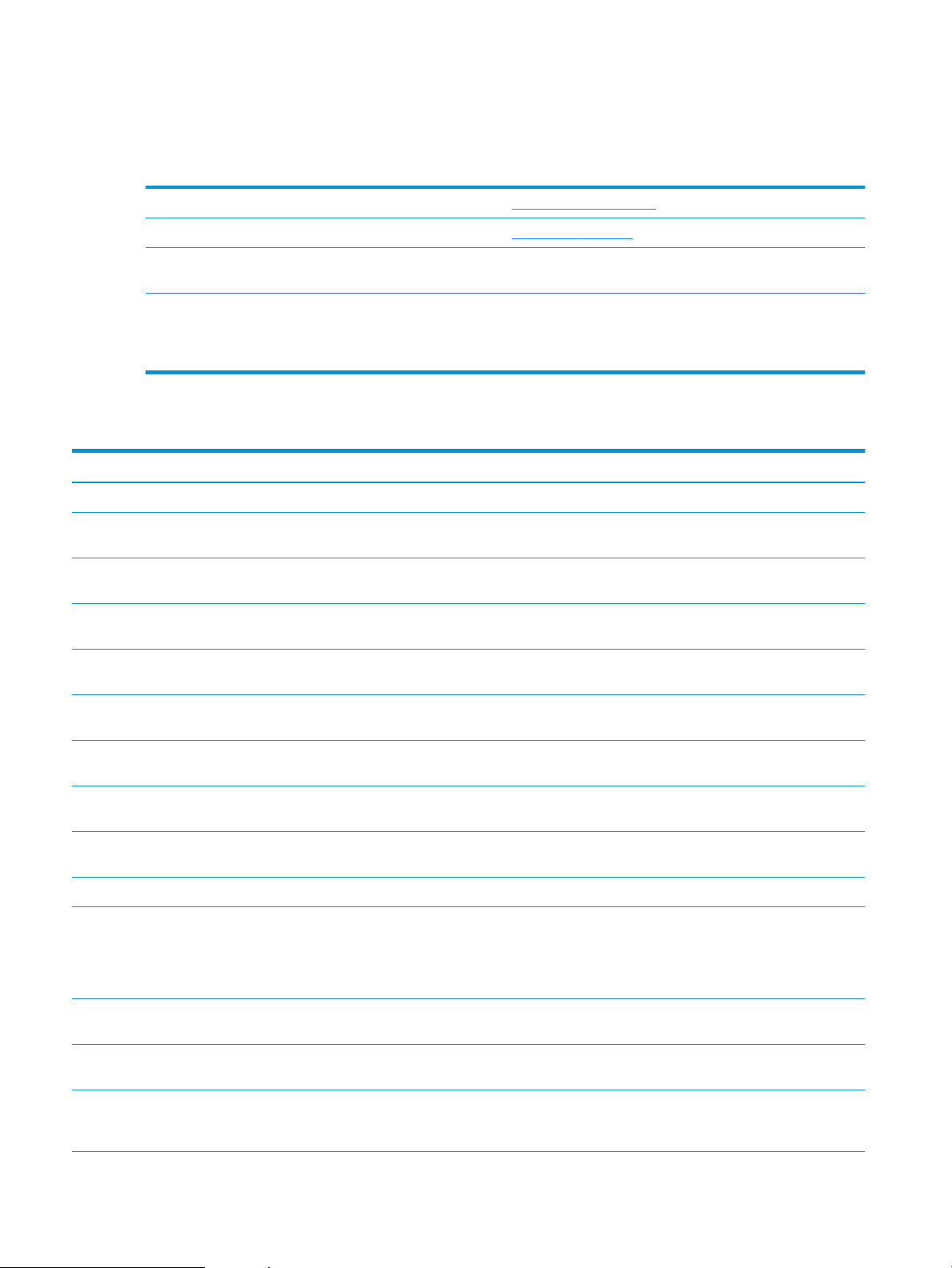
Materiālu, piederumu un daļu pasūtīšana
Pasūtīšana
Pasūtiet izejmateriālus un papīru. www.hp.com/go/suresupply
Pasūtiet oriģinālās HP rezerves daļas un piederumus www.hp.com/buy/parts
Pasūtiet apkalpošanas centrā vai pie atbalsta sniedzējiem Sazinieties ar ociālu HP apkalpošanas centru vai atbalsta
sniedzēju.
Pasūtīšana izmantojot HP iegulto Web serveri (EWS) Lai piekļūtu šai iespējai, izmantojot datora atbalstītu tīmekļa
pārlūkprogrammu, adreses/URL laukā ievadiet iekārtas IP adresi vai
resursdatora nosaukumu. EWS ietver saiti uz HP SureSupply vietni,
kurā piedāvātas iespējas oriģinālo HP materiālu iegādei.
Izejmateriāli un piederumi
Izstrādājums Apraksts Kasetnes numurs Detaļas numurs
Izejmateriāli
HP 655A oriģinālā LaserJet melnā
tonera kasetne
HP 656X lielas ietilpības oriģinālā
LaserJet melnā tonera kasetne
HP 655A LaserJet oriģinālā ciāna tonera
kasetne
HP 656X lielas ietilpības LaserJet
oriģinālā ciāna tonera kasetne
HP 656A LaserJet oriģinālā dzeltenā
tonera kasetne
HP 656X lielas ietilpības LaserJet
oriģinālā dzeltenā tonera kasetne
HP 656X LaserJet oriģinālā fuksīna
tonera kasetne
HP 656X lielas ietilpības LaserJet
oriģinālā fuksīna tonera kasetne
Aprīkojums
HP Color LaserJet 550 lokšņu papīra
paplāte
Standarta ietilpības melnā tonera
nomaiņas kasetne
Lielas ietilpības melnā tonera nomaiņas
kasetne
Standarta ietilpības ciāna tonera
nomaiņas kasetne
Lielas ietilpības ciāna tonera nomaiņas
kasetne
Standarta ietilpības dzeltenā tonera
nomaiņas kasetne
Lielas ietilpības dzeltenā tonera
nomaiņas kasetne
Standarta ietilpības fuksīna tonera
nomaiņas kasetne
Lielas ietilpības fuksīna tonera
nomaiņas kasetne
Papildu 550 lokšņu papīra padevējs
PIEZĪME. Ja nav citu ievades ierīču,
printeri var izmantot ar līdz pat divām
1 x 550 papīra lokšņu paplātēm.
655A CF450A
656X CF460X
655A CF451A
656X CF461X
655A CF452A
656X CF462X
655A CF453A
656X CF463X
Nav lietojams P1B09A
HP Color LaserJet 550 lokšņu papīra
paplāte ar statīvu
HP Color LaserJet 3 x 550 lokšņu papīra
paplāte ar statīvu
HP Color LaserJet lielas ietilpības papīra
padevējs ar statīvu
550 lokšņu papīra padevējs ar statīvu Nav lietojams P1B10A
Papildu 3 x 550 papīra lokšņu padevējs
ar statīvu printera atbalstīšanai
Papildu 2000 papīra lokšņu padevējs un
550 papīra lokšņu padevējs ar statīvu
printera atbalstīšanai
Nav lietojams P1B11A
Nav lietojams P1B12A
38 3. nodaļa. Materiāli, piederumi un daļas LVWW
Page 49

Izstrādājums Apraksts Kasetnes numurs Detaļas numurs
HP Jetdirect 2900nw drukas serveris USB bezvadu drukas servera
piederums
HP Jetdirect 3000w NFC/bezvadu
piederums
PIEZĪME. Izmantošanai aparatūras
integrācijas kabatā. HP Jetdirect 3000w
NFC/bezvadu piederumam
nepieciešams HP iekšējo USB portu
piederums (B2L28A). J8031A var
pievienot arī izmantojot resursdatora
aizmugurējo USB portu. Šajā gadījumā
HIP nevar izmantot.
HP Trusted Platform Module Automātiski šifrē visus printerim cauri
HP iekšējie USB porti Divi papildu USB porti trešo pušu
HP drošais augstas veiktspējas cietais
disks
HP 1 GB DDR3 x32 144-Pin 800MHz
SODIMM
Wi-Fi Direct piederums
“skāriendrukāšanai” no mobilajām
ierīcēm
ejošos datus
iekārtu pievienošanai
Papildu 500 GB FIPS140 serticēts
cietais disks
Papildu DIMM atmiņas paplašināšanai Nav lietojams E5K48A
Apkopes/ gara darbmūža izejmateriāli (LLC)
Nav lietojams J8031A
Nav lietojams J8030A
Nav lietojams F5S62A
Nav lietojams B5L28A
Nav lietojams B5L29A
Paredzamais kalpošanas
Apkopes/LLC komplekts
HP LaserJet 110 V apkopes komplekts P1B91A
HP LaserJet 220 V apkopes komplekts P1B92A
HP LaserJet attēlu pārneses lentes
kompekts
HP LaserJet tonera savākšanas bloks P1B94A
MP rullīšu komplekts P1B96A
1
HP apkopes/ gara darbmūža izejmateriālu (LLC) darbmūža specikācijas ir aptuveni aprēķini, ņemot vērā tālāk uzskatītos LLC darbmūža
pārbaudes apstākļus. Faktiskais individuālais darbmūžs/ražīgums parastas lietošanas laikā var atšķirties atkarībā no izmantošanas,
vides, papīra un citiem faktoriem. Norādītais darbmūžs nav uzskatāms par garantiju.
*
Gara darbmūža izejmateriālu darbmūža pārbaudes apstākļi
●
Drukas segums: 5 %, kas vienmērīgi sadalīti pa visu lapu
●
Vide: 17-25 °C; 30-70 % relatīvais mitrums
●
Drukas materiāla izmērs: Letter/A4
●
Drukas materiāla svars: 75 g/m2 parastais drukas materiāls
Detaļas numurs
P1B93A
1
laiks
150 000 lapas
150 000 lapas
150 000 lapas
100 000 lapas
150 000 lapas
*
*
*
*
*
LVWW Materiālu, piederumu un daļu pasūtīšana 39
Page 50

●
Darba izmērs: 4 lapas
●
Padeve ar īso malu pa priekšu (A3) (t. i., Legal formāta drukas materiāls)
Faktori, kas var samazināt darbmūžu salīdzinājumā ar iepriekš norādītajiem apstākļiem:
●
Drukas materiāls ir šaurāks par Letter/A4 formāta platumu (lēnāka termiskā apstrāde palielina apgriezienu
skaitu)
●
Papīrs, kas ir smagāks par 75 g/m2 (smagāks drukas materiāls rada lielāku printera komponentu spriedzi)
●
Drukas darbi, kas ir mazāki par 4 lapām (jo mazāki darbi, jo vairāk termisko ciklu un jo lielāks rotācijas
daudzums)
Detaļas klientu patstāvīgi veiktam remontam
Klientu pastāvīgi veiktā remonta programmas (CSR, Customer Self-Repair) ietvaros ir pieejamas daudzu
HP LaserJet printeru rezerves daļas, lai šādi samazinātu remonta laiku. Papildu informāciju par CSR programmu
un priekšrocībām var atrast tīmekļa lapās www.hp.com/go/csr-support un www.hp.com/go/csr-faq.
Oriģinālās HP rezerves daļas var pasūtīt tīmekļa lapā www.hp.com/buy/parts vai sazinoties ar HP pilnvarotu
pakalpojumu sniedzēju vai atbalsta nodrošinātāju. Pasūtījuma veikšanas laikā ir jānorāda jebkuri no šiem datiem:
daļas numurs, sērijas numurs (atrodas printera aizmugurē), produkta numurs vai printera nosaukums.
●
Detaļas, kas norādītas kā Obligāts patstāvīgi veiktam remontam, jāuzstāda klientam, izņemot, ja viņš vēlas
apmaksāt HP servisa personālu, kas veic šo remonta darbību. Šīm detaļām HP printera garantijas ietvaros
netiek nodrošināts atbalsts uz vietas vai nosūtot atpakaļ ražotājam.
●
Detaļas, kas norādītas kā pastāvīgi veiktas nomaiņas izvēles vienumi, printera garantijas perioda laikā
HP servisa personāls pēc jūsu pieprasījuma var uzstādīt bez papildu samaksas.
Papildaprīkojums patstāvīgi
Izstrādājums Apraksts
1 x 550 lokšņu papīra padevējs 1 x 550 lokšņu papīra nomaiņas paplāte Obligāts P1B09-67901
Drošā cietā diska komplekts Rezerves cietais disks Obligāts B5L29-67903
1 GB 90 kontaktu DDR3 x 32 800 MHz
SODIMM
Trusted Platform modulis Trusted Platform nomaiņas modulis Obligāts F5S62-61001
HP Jetdirect 2900nw drukas serveris USB bezvadu drukas servera rezerves
HP Jetdirect 3000w NFC/bezvadu
piederums
Vadības paneļa komplekts (M653 sērijas
modeļiem)
Vadības paneļa komplekts (M652 sērijas
modeļiem)
Rezerves atmiņas DIMM Obligāts E5K48-67902
piederums
Tiešās bezvadu drukāšanas rezerves
piederums “skāriendrukāšanai” no
mobilajām ierīcēm
Nomaiņas vadības panelis Obligāts 5851-7252
Nomaiņas vadības panelis Obligāts 5851-7253
veiktam remontam Detaļas numurs
Obligāts J8031-61001
Obligāts J8030-61001
40 3. nodaļa. Materiāli, piederumi un daļas LVWW
Page 51

HP tonera kasetnes aizsardzības iestatījumu kongurēšana
●
Ievads
●
Kasetņu politikas funkcijas iespējošana vai atspējošana
●
Kasetņu aizsardzības funkcijas iespējošana vai atspējošana
Ievads
Izmantojiet HP kasetņu politiku un kasetņu aizsardzību, lai kontrolētu, kuras kasetnes ir ievietotas printerī, un
aizsargātu ievietotās kasetnes no nozagšanas. Šīs funkcijas ir pieejamas, izmantojot HP FutureSmart 3. un
jaunākas versijas.
●
Kasetņu politika: šī funkcija aizsargā printeri no viltotu tonera kasetņu izmantošanas un atļauj kopā ar
printeri izmantot tikai oriģinālās HP kasetnes. Oriģinālo HP kasetņu izmantošana garantē vislabāko
iespējamo drukas kvalitāti. Ja kāds ievieto kasetni, kas nav oriģinālā HP kasetne, printera vadības panelī
redzams ziņojums, ka kasetnes lietošana nav atļauta, un paskaidrojums, kā rīkoties tālāk.
●
Kasetņu aizsardzība: šī funkcija pastāvīgi sasaista tonera kasetnes ar kādu konkrētu printeri vai printeru
grupu, tādēļ tās nevar izmantot citos printeros. Kasetņu aizsargāšana aizsargā jūsu investīcijas. Kad šī
funkcija ir iespējota, ja notiek mēģinājums pārvietot aizsargātu kasetni no oriģinālā printera kādā lietošanai
neapstiprinātā printerī, šis printeris neveic drukāšanu ar šo aizsargāto kasetni. Printera vadības panelī
redzams ziņojums, ka kasetne ir aizsargāta, un paskaidrojums, kā rīkoties tālāk.
UZMANĪBU! Pēc printera kasetnes aizsardzības iespējošanas visas nākamās printerī ievietotās tonera
kasetnes tiek automātiski un pastāvīgi aizsargātas. Lai izvairītos no kādas jaunas kasetnes aizsardzības,
atspējojiet šo funkciju pirms jaunās kasetnes ievietošanas.
Šīs funkcijas izslēgšana neizslēdz jau ievietoto kasetņu aizsardzību.
Pēc noklusējuma šīs abas funkcijas ir izslēgtas. Izpildiet šīs darbības, lai iespējotu vai atspējotu šīs funkcijas.
Kasetņu politikas funkcijas iespējošana vai atspējošana
PIEZĪME. Šīs funkcijas iespējošanai vai atspējošanai var būt jāievada administratora parole.
Printera vadības paneļa izmantošana kasetņu politikas iespējošanai
1. Printera vadības paneļa sākuma ekrānā atveriet izvēlni Iestatīšana.
2. Atveriet šādas izvēlnes:
●
Manage Supplies (Izejmateriālu pārvaldīšana)
●
Kasetņu politika
3. Atlasiet opciju Atļauts HP.
Printera vadības paneļa izmantošana kasetņu politikas atspējošanai
PIEZĪME. Šīs funkcijas iespējošanai vai atspējošanai var būt jāievada administratora parole.
1. Printera vadības paneļa sākuma ekrānā atveriet izvēlni Iestatīšana.
2. Atveriet šādas izvēlnes:
LVWW HP tonera kasetnes aizsardzības iestatījumu kongurēšana 41
Page 52

●
1
2
Manage Supplies (Izejmateriālu pārvaldīšana)
●
Kasetņu politika
3. Atlasiet opciju Izslēgts.
HP iegultā tīmekļa servera izmantošana kasetņu politikas funkcijas iespējošanai
PIEZĪME. Šīs darbības mainīsies atkarībā no vadības paneļa veida.
1 Tastatūras vadības panelis
2 Skārienekrāna vadības panelis
1. Atveriet HP iegulto Web serveri (EWS):
a.
Tastatūras vadības paneļi: Uz printera vadības paneļa piespiediet pogu un pēc tam izmantojiet
bultiņu taustiņus, lai atlasītu izvēlni Ethernet . Piespiediet pogu OK, lai atvērtu izvēlni un būtu
redzama IP adrese vai saimniekdatora nosaukums.
Skārienekrāna vadības paneļi: Uz printera vadības paneļa pieskarieties pogai un pēc tam
pieskarieties tīkla ikonai , lai būtu redzama IP adrese vai resursdatora nosaukums.
b. Atveriet tīmekļa pārlūkprogrammu un adreses rindiņā ierakstiet IP adresi vai resursdatora nosaukumu
tieši tā, kā redzams printera vadības panelī. Nospiediet taustiņu Enter uz datora tastatūras. Tiks
atvērts iegultais tīmekļa serveris.
PIEZĪME. Ja tīmekļa pārlūks parāda ziņojumu, norādot, ka piekļuve vietnei var nebūt droša, atlasiet
šo opciju, lai turpinātu atvērt vietni. Piekļūšana šai vietnei nekaitēs datoram.
2. Atveriet cilni Drukāt.
3. Kreisās puses navigācijas rūtī atlasiet opciju Izejmateriālu pārvaldīšana.
4. Apgabala Izejmateriālu iestatījumi nolaižamajā sarakstā Kasetnes politika atlasiet opciju Atļauts HP.
5. Noklikšķiniet uz pogas Lietot, lai saglabātu izmaiņas.
42 3. nodaļa. Materiāli, piederumi un daļas LVWW
Page 53
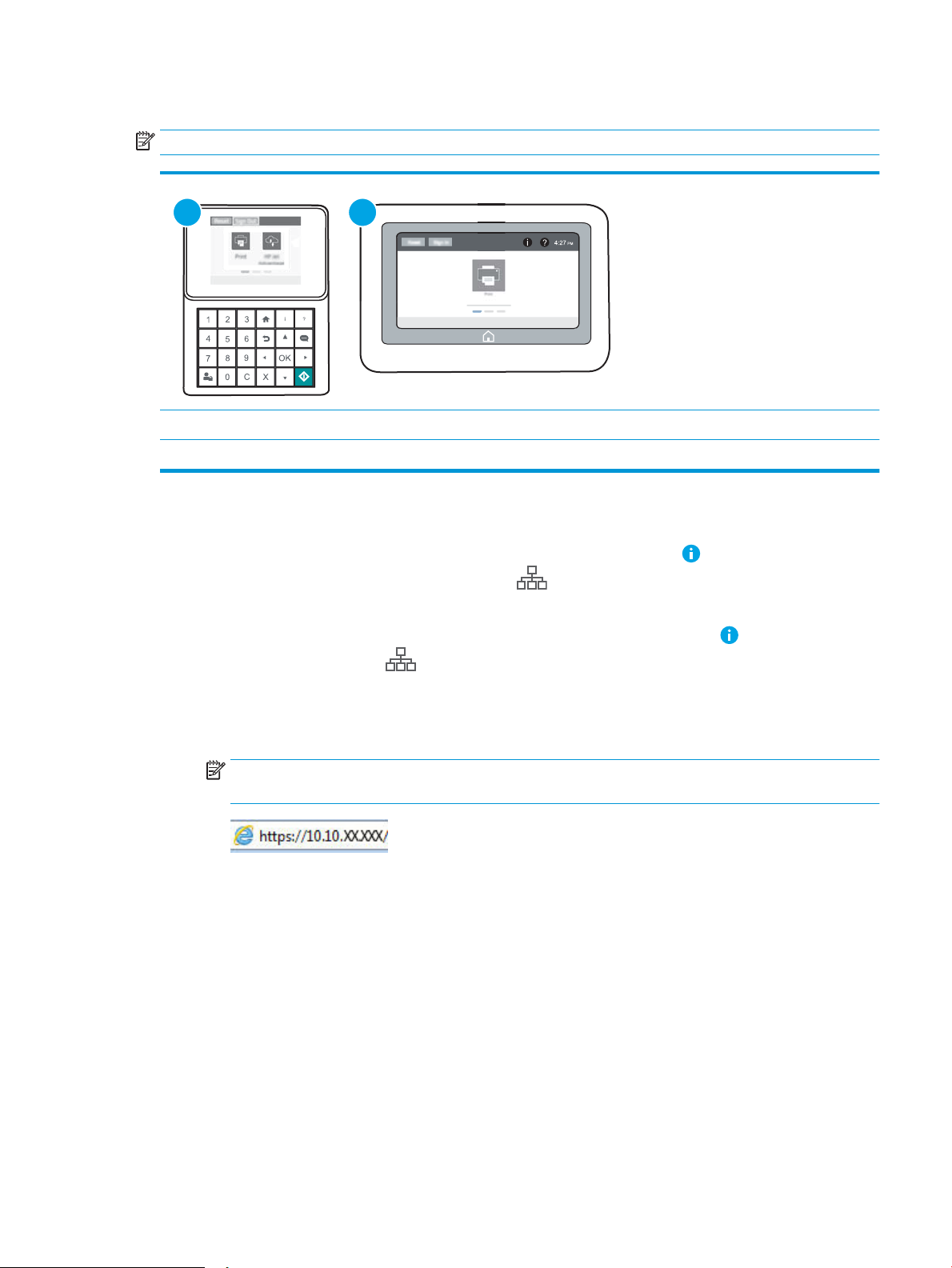
HP iegultā tīmekļa servera izmantošana kasetņu politikas funkcijas atspējošanai
1
2
PIEZĪME. Šīs darbības mainīsies atkarībā no vadības paneļa veida.
1 Tastatūras vadības panelis
2 Skārienekrāna vadības panelis
1. Atveriet HP iegulto Web serveri (EWS):
a.
Tastatūras vadības paneļi: Uz printera vadības paneļa piespiediet pogu un pēc tam izmantojiet
bultiņu taustiņus, lai atlasītu izvēlni Ethernet . Piespiediet pogu OK, lai atvērtu izvēlni un būtu
redzama IP adrese vai saimniekdatora nosaukums.
Skārienekrāna vadības paneļi: Uz printera vadības paneļa pieskarieties pogai un pēc tam
pieskarieties tīkla ikonai , lai būtu redzama IP adrese vai resursdatora nosaukums.
b. Atveriet tīmekļa pārlūkprogrammu un adreses rindiņā ierakstiet IP adresi vai resursdatora nosaukumu
tieši tā, kā redzams printera vadības panelī. Nospiediet taustiņu Enter uz datora tastatūras. Tiks
atvērts iegultais tīmekļa serveris.
PIEZĪME. Ja tīmekļa pārlūks parāda ziņojumu, norādot, ka piekļuve vietnei var nebūt droša, atlasiet
šo opciju, lai turpinātu atvērt vietni. Piekļūšana šai vietnei nekaitēs datoram.
2. Atveriet cilni Drukāt.
3. Kreisās puses navigācijas rūtī atlasiet opciju Izejmateriālu pārvaldīšana.
4. Apgabala Izejmateriālu iestatījumi nolaižamajā sarakstā Kasetnes politika atlasiet opciju Izslēgts.
5. Noklikšķiniet uz pogas Lietot, lai saglabātu izmaiņas.
LVWW HP tonera kasetnes aizsardzības iestatījumu kongurēšana 43
Page 54
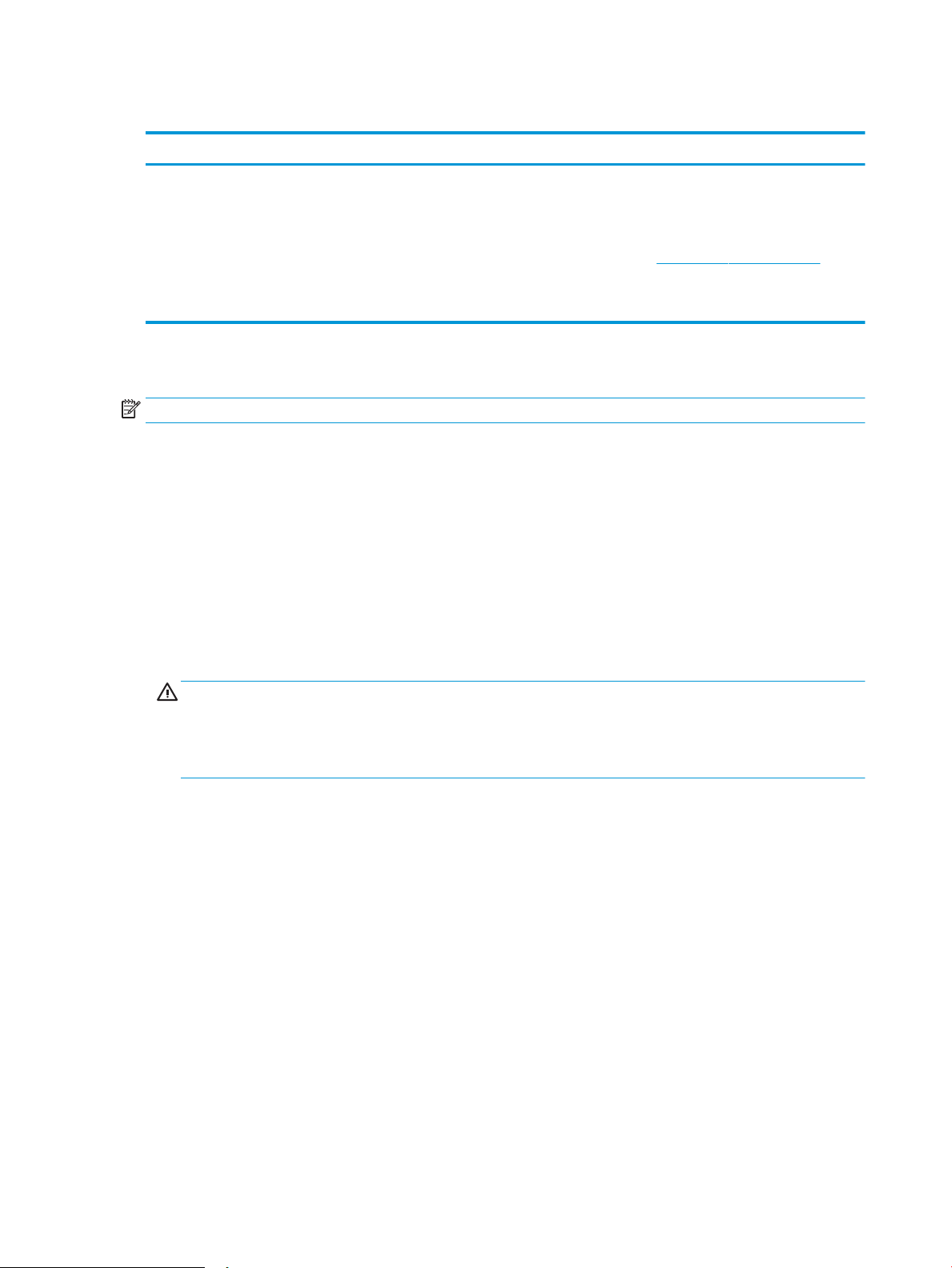
Kasetņu politikas kļūdu novēršana - kļūdas ziņojumi vadības panelī
Kļūdas ziņojums Apraksts Ieteicamā darbība
10.0X.30 Neatļauta <Color> kasetne Administrators ir kongurējis šo printeri tikai
tādu oriģinālo HP izejmateriālu lietošanai,
kuriem vēl joprojām ir spēkā garantija. Lai
turpinātu drukāšanu, jānomaina kasetne.
Kasetņu aizsardzības funkcijas iespējošana vai atspējošana
PIEZĪME. Šīs funkcijas iespējošanai vai atspējošanai var būt jāievada administratora parole.
Printera vadības paneļa izmantošana kasetņu aizsardzības iespējošanai
1. Printera vadības paneļa sākuma ekrānā atveriet izvēlni Iestatīšana.
2. Atveriet šādas izvēlnes:
●
Manage Supplies (Izejmateriālu pārvaldīšana)
●
Kasetņu aizsardzība
3. Atlasiet Aizsargāt kasetnes.
Nomainiet šo kasetni pret oriģinālo
HP tonera kasetni.
Ja esat pārliecināts, ka esat iegādājies
oriģinālos HP izejmateriālus, apmeklējiet
lapu www.hp.com/go/anticounterfeit, lai
pārbaudītu, vai tonera kasetne ir oriģinālā
HP kasetne, un uzzinātu, ko darīt, ja tā nav
oriģinālā HP kasetne.
4. Kad printeris parāda uzvedni, lūdzot to apstiprināt, atlasiet opciju Turpināt, lai aktivizētu šo funkciju.
UZMANĪBU! Pēc printera kasetnes aizsardzības iespējošanas visas nākamās printerī ievietotās tonera
kasetnes tiek automātiski un pastāvīgi aizsargātas. Lai izvairītos no kādas jaunas kasetnes aizsardzības,
atspējojiet šo funkciju pirms jaunās kasetnes ievietošanas.
Šīs funkcijas izslēgšana neizslēdz jau ievietoto kasetņu aizsardzību.
Printera vadības paneļa izmantošana kasetņu aizsardzības atspējošanai
1. Printera vadības paneļa sākuma ekrānā atveriet izvēlni Iestatīšana.
2. Atveriet šādas izvēlnes:
●
Manage Supplies (Izejmateriālu pārvaldīšana)
●
Kasetņu aizsardzība
3. Atlasiet opciju Izslēgts.
44 3. nodaļa. Materiāli, piederumi un daļas LVWW
Page 55

HP iegultā tīmekļa servera izmantošana kasetņu aizsardzības funkcijas iespējošanai
1
2
PIEZĪME. Šīs darbības mainīsies atkarībā no vadības paneļa veida.
1 Tastatūras vadības panelis
2 Skārienekrāna vadības panelis
1. Atveriet HP iegulto Web serveri (EWS):
a.
Tastatūras vadības paneļi: Uz printera vadības paneļa piespiediet pogu un pēc tam izmantojiet
bultiņu taustiņus, lai atlasītu izvēlni Ethernet . Piespiediet pogu OK, lai atvērtu izvēlni un būtu
redzama IP adrese vai saimniekdatora nosaukums.
Skārienekrāna vadības paneļi: Uz printera vadības paneļa pieskarieties pogai un pēc tam
pieskarieties tīkla ikonai , lai būtu redzama IP adrese vai resursdatora nosaukums.
b. Atveriet tīmekļa pārlūkprogrammu un adreses rindiņā ierakstiet IP adresi vai resursdatora nosaukumu
tieši tā, kā redzams printera vadības panelī. Nospiediet taustiņu Enter uz datora tastatūras. Tiks
atvērts iegultais tīmekļa serveris.
PIEZĪME. Ja tīmekļa pārlūks parāda ziņojumu, norādot, ka piekļuve vietnei var nebūt droša, atlasiet
šo opciju, lai turpinātu atvērt vietni. Piekļūšana šai vietnei nekaitēs datoram.
2. Atveriet cilni Drukāt.
3. Kreisās puses navigācijas rūtī atlasiet opciju Izejmateriālu pārvaldīšana.
4. Apgabala Izejmateriālu iestatījumi nolaižamajā sarakstā Kasetņu aizsardzība atlasiet opciju Aizsargāt
kasetnes.
5. Noklikšķiniet uz pogas Lietot, lai saglabātu izmaiņas.
UZMANĪBU! Pēc printera kasetnes aizsardzības iespējošanas visas nākamās printerī ievietotās tonera
kasetnes tiek automātiski un pastāvīgi aizsargātas. Lai izvairītos no kādas jaunas kasetnes aizsardzības,
atspējojiet šo funkciju pirms jaunās kasetnes ievietošanas.
Šīs funkcijas izslēgšana neizslēdz jau ievietoto kasetņu aizsardzību.
LVWW HP tonera kasetnes aizsardzības iestatījumu kongurēšana 45
Page 56

HP iegultā tīmekļa servera izmantošana kasetņu aizsardzības funkcijas atspējošanai
1
2
PIEZĪME. Šīs darbības mainīsies atkarībā no vadības paneļa veida.
1 Tastatūras vadības panelis
2 Skārienekrāna vadības panelis
1. Atveriet HP iegulto Web serveri (EWS):
a.
Tastatūras vadības paneļi: Uz printera vadības paneļa piespiediet pogu un pēc tam izmantojiet
bultiņu taustiņus, lai atlasītu izvēlni Ethernet . Piespiediet pogu OK, lai atvērtu izvēlni un būtu
redzama IP adrese vai saimniekdatora nosaukums.
Skārienekrāna vadības paneļi: Uz printera vadības paneļa pieskarieties pogai un pēc tam
pieskarieties tīkla ikonai , lai būtu redzama IP adrese vai resursdatora nosaukums.
b. Atveriet tīmekļa pārlūkprogrammu un adreses rindiņā ierakstiet IP adresi vai resursdatora nosaukumu
tieši tā, kā redzams printera vadības panelī. Nospiediet taustiņu Enter uz datora tastatūras. Tiks
atvērts iegultais tīmekļa serveris.
PIEZĪME. Ja tīmekļa pārlūks parāda ziņojumu, norādot, ka piekļuve vietnei var nebūt droša, atlasiet
šo opciju, lai turpinātu atvērt vietni. Piekļūšana šai vietnei nekaitēs datoram.
2. Atveriet cilni Drukāt.
3. Kreisās puses navigācijas rūtī atlasiet opciju Izejmateriālu pārvaldīšana.
4. Apgabala Izejmateriālu iestatījumi nolaižamajā sarakstā Kasetņu aizsardzība atlasiet opciju Izslēgts.
5. Noklikšķiniet uz pogas Lietot, lai saglabātu izmaiņas.
46 3. nodaļa. Materiāli, piederumi un daļas LVWW
Page 57

Kasetņu aizsardzības kļūdu novēršana - kļūdas ziņojumi vadības panelī
Kļūdas ziņojums Apraksts Ieteicamā darbība
10.0X.57 Aizsargāta <Color> kasetne Kasetni var izmantot tikai tajā printerī vai
printeru grupā, kas sākotnēji aizsargāta,
izmantojot HP kasetņu aizsardzības
funkciju.
Kasetņu aizsardzības funkcija ļauj
administratoram noteikt kasetņu lietošanu
tikai ar vienu printeri vai printeru grupu. Lai
turpinātu drukāšanu, jānomaina kasetne.
Nomainiet šo kasetni ar jaunu tonera
kasetni.
LVWW HP tonera kasetnes aizsardzības iestatījumu kongurēšana 47
Page 58

Tonera kasetņu nomaiņa
Informācija par tonera kasetni
Šis printeris norāda, kad tonera līmenis kasetnē ir zems un ļoti zems. Faktiskais atlikušais tonera kasetnes
darbmūžs var atšķirties. Apsveriet iespēju iegādāties jaunu kasetni, lai varētu to ievietot tad, kad drukas kvalitāte
vairs nebūs pieņemama.
Lai iegādātos kasetnes vai pārbaudītu kasetņu savietojamību ar printeri, atveriet HP SureSupply tīmekļa lapu
www.hp.com/go/suresupply. Ritiniet līdz lapas apakšai un pārliecinieties, vai norādīta pareiza valsts/reģions.
Printeris izmanto četras krāsas, un tam ir atsevišķa tonera kasetne katrai krāsai: dzeltena (Y), fuksīna (M), ciāna
(C) un melna (K). Tonera kasetnes atrodas aiz priekšējām durvīm.
Produkts Apraksts Kasetnes numurs Detaļas numurs
HP 655A oriģinālā LaserJet
melnā tonera kasetne
HP 656X lielas ietilpības
oriģinālā LaserJet melnā tonera
kasetne
HP 655A LaserJet oriģinālā ciāna
tonera kasetne
HP 656X lielas ietilpības
LaserJet oriģinālā ciāna tonera
kasetne
HP 655A LaserJet oriģinālā
dzeltenā tonera kasetne
HP 656X lielas ietilpības
LaserJet oriģinālā dzeltenā
tonera kasetne
HP 655A LaserJet oriģinālā
fuksīna tonera kasetne
HP 656X lielas ietilpības
LaserJet oriģinālā fuksīna tonera
kasetne
Standarta ietilpības melnā
tonera nomaiņas kasetne
Lielas ietilpības melnā tonera
nomaiņas kasetne
Standarta ietilpības ciāna tonera
nomaiņas kasetne
Lielas ietilpības ciāna tonera
nomaiņas kasetne
Standarta ietilpības dzeltenā
tonera nomaiņas kasetne
Lielas ietilpības dzeltenā tonera
nomaiņas kasetne
Standarta ietilpības fuksīna
tonera nomaiņas kasetne
Lielas ietilpības fuksīna tonera
nomaiņas kasetne
655A CF450A
656X CF460X
655A CF451A
656X CF461X
655A CF452A
656X CF462X
655A CF453A
656X CF463X
PIEZĪME. Augstas ietilpības tonera kasetnēs ir vairāk tonera nekā standarta kasetnēs, lai varētu tikt izdrukāts
lielāks lapu skaits. Papildinformāciju par izejmateriāliem skatiet www.hp.com/go/learnaboutsupplies.
Neizņemiet tonera kasetni no iepakojuma, kamēr vēl nav pienācis laiks to nomainīt.
UZMANĪBU! Lai nebojātu tonera kasetni, nepakļaujiet to gaismas iedarbībai ilgāk par pāris minūtēm. Ja tonera
kasetne ir jāizņem no iekārtas uz ilgāku laiku, nosedziet zaļo attēlveidošanas veltni.
Šajā attēlā redzami tonera kasetnes komponenti.
48 3. nodaļa. Materiāli, piederumi un daļas LVWW
Page 59

1 Rokturis
2 Attēlu apstrādes veltnis
3 Aizsarguzlīme
4 Atmiņas mikroshēma
UZMANĪBU! Ja toneris nokļūst uz apğērba, noslaukiet ar sausu drāniņu un mazgājiet apğērbu aukstā ūdenī.
Karsts ūdens veicina tonera iesūkšanos audumā.
PIEZĪME. Informācija par veco tonera kasetņu otrreizējo pārstrādi ir redzama uz tonera kasetnes kastes.
Kasetņu izņemšana un nomaiņa
1. Atveriet priekšējo vāku.
LVWW Tonera kasetņu nomaiņa 49
Page 60

2. Satveriet vecās tonera kasetnes rokturi un velciet
2
1
3
4
uz āru, lai izņemtu.
3. Izņemiet jauno tonera kasetni no iepakojuma,
noņemot plastmasas uzgaļus, izņemot kasetni no
plastmasas maisiņa un pēc tam noņemot oranžo
aizsargapvalku. Saglabājiet visu iepakojumu vecās
tonera kasetnes otrreizējai pārstrādei.
PIEZĪME. Nepieskarieties zaļajam attēlveidošanas
veltnim. Pirkstu nospiedumi uz attēlveidošanas
veltņa var radīt drukas defektus.
4. Turiet tonera kasetni aiz abiem galiem un 5-6
reizes papuriniet.
50 3. nodaļa. Materiāli, piederumi un daļas LVWW
Page 61

5. No apakšas ar vienu roku atbalstiet tonera kasetni
un vienlaikus ar otru roku rīkojieties ar kasetni.
Novietojiet tonera kasetni iepretim tās slotam
plauktā un pēc tam ievietojiet tonera kasetni
printerī.
PIEZĪME. Nepieskarieties zaļajam attēlveidošanas
veltnim. Pirkstu nospiedumi uz attēlveidošanas
veltņa var radīt drukas defektus.
6. Aizveriet priekšējo vāku.
LVWW Tonera kasetņu nomaiņa 51
Page 62

Tonera savākšanas bloka nomaiņa
Nomainiet tonera savākšanas bloku pēc atbilstošas uzvednes parādīšanās vadības panelī.
PIEZĪME. Tonera savākšanas vienība ir radīta vienreizējai lietošanai. Nemēģiniet iztukšot tonera savākšanas
vienību, lai izmantotu atkārtoti. Šāda rīcība var izraisīt pigmenta izšļakstīšanos printerī, un rezultātā var
samazināties drukas kvalitāte. Pēc izlietošanas atdodiet tonera savākšanas vienību otrreizējai pārstrādei
HP Planet Partners programmai.
UZMANĪBU! Ja toneris nokļūst uz apģērba, noslaukiet ar sausu drāniņu un mazgājiet apģērbu aukstā ūdenī.
Karsts ūdens veicina tonera iesūkšanos audumā.
1. Atveriet priekšējo vāku.
2. Atveriet kreisās puses vāku.
52 3. nodaļa. Materiāli, piederumi un daļas LVWW
Page 63

3. Satveriet tonera savākšanas bloka augšdaļu un
izņemiet bloku no printera.
4. Izņemiet jauno tonera savākšanas bloku no
iepakojuma.
5. Ievietojiet jauno bloku printerī. Pārliecinieties, vai
tonera savākšanas bloks ir cieši ievietots.
LVWW Tonera savākšanas bloka nomaiņa 53
Page 64

6. Aizveriet kreisās puses vāku.
PIEZĪME. Ja tonera savākšanas bloks nav pareizi
ievietots, kreisās puses vāku nevar līdz galam
aizvērt.
Lai veiktu vecā tonera savākšanas bloka otrreizējo
pārstrādi, ievērojiet jaunajam tonera savākšanas
blokam pievienotos norādījumus.
7. Aizveriet priekšējo vāku.
54 3. nodaļa. Materiāli, piederumi un daļas LVWW
Page 65

4 Drukāšana
●
Drukas darbi (Windows)
●
Drukas darbi (OS X)
●
Drukas darbu saglabāšana printerī vēlākai vai privātai izdrukāšanai
●
Mobilā drukāšana
●
Drukāt no USB porta
Papildinformāciju skatiet:
Šī informācija ir pareiza publikācijas brīdī. Pašreizējo informāciju skatiet lapā www.hp.com/support/colorljM652
or www.hp.com/support/colorljM653
HP visaptverošā palīdzība darbam ar printeri ietver tālāk norādītās opcijas.
●
Instalēšana un kongurēšana
●
Mācīšanās un lietošana
●
Problēmu risinājumi
●
Programmatūras un programmaparatūras atjauninājumu lejupielāde
●
Pievienošanās atbalsta forumiem
●
Garantijas un reglamentējošās informācijas atrašana
LVWW 55
Page 66

Drukas darbi (Windows)
Drukāšanas pamati (Windows)
Šī procedūra raksturo drukāšanas pamatprincipus operētājsistēmā Windows.
1. Programmā atlasiet opciju Drukāt.
2. Atlasiet printeru sarakstā printeri. Lai mainītu iestatījumus, noklikšķiniet uz pie pogas Rekvizīti vai
Preferences, lai atvērtu drukas draiveri.
PIEZĪME. Pogas nosaukums atšķiras atkarībā no datorprogrammas.
PIEZĪME. Lai piekļūtu šīm funkcijām no Windows 8 vai 8.1 sākuma ekrāna lietojumprogrammas, atlasiet
opciju Ierīces, opciju Drukāt un pēc tam atlasiet printeri.
PIEZĪME. Lai saņemtu plašāku informāciju, noklikšķiniet uz drukas draivera pogas Palīdzība (?).
PIEZĪME. Drukas draivera izskats var atšķirties no šeit parādītā, tomēr veicamās darbības neatšķiras.
3. Noklikšķiniet uz drukas draivera cilnēm, lai kongurētu pieejamās opcijas. Piemēram, iestatiet papīra
orientāciju cilnē Pabeigšana un iestatiet papīra tipu, papīra izmēru un kvalitātes iestatījumus cilnē Papīrs/
kvalitāte.
56 4. nodaļa. Drukāšana LVWW
Page 67

4. Noklikšķiniet uz pogas Labi, lai atgrieztos dialoglodziņā Drukāšana. Izvēlieties no šī ekrāna izdrukājamo
eksemplāru skaitu.
5. Noklikšķiniet uz pogas Drukāt, lai drukātu darbu.
LVWW Drukas darbi (Windows) 57
Page 68

Automātiska abu pušu apdruka (Windows)
Izmantojiet šo procedūru printeriem, kuriem ir uzstādīta automātiska abpusējās drukas ierīce (duplekseris). Ja
printeris ir bez automātiskā dupleksera vai jādrukā uz dupleksera neatbalstīta papīra tipa, veiciet abu pušu
apdrukāšanu manuāli.
1. Programmā atlasiet opciju Drukāt.
2. Atlasiet printeru sarakstā printeri un pēc tam noklikšķiniet uz pogas Rekvizīti vai Preferences, lai atvērtu
drukas draiveri.
PIEZĪME. Pogas nosaukums atšķiras atkarībā no datorprogrammas.
PIEZĪME. Lai piekļūtu šīm funkcijām no Windows 8 vai 8.1 sākuma ekrāna lietojumprogrammas, atlasiet
opciju Ierīces, opciju Drukāt un pēc tam atlasiet printeri.
3. Noklikšķiniet uz cilnes Pabeigšana.
4. Atlasiet Drukāt uz abām pusēm. Noklikšķiniet uz pogas Labi, lai aizvērtu dialoglodziņu Dokumenta rekvizīti.
5. Dialoglodziņā Drukāšana noklikšķiniet uz Drukāt, lai drukātu darbu.
Manuāla abpusējā druka (Windows)
Izmantojiet šo procedūru printeriem bez instalēta automātiskā dupleksera vai izdrukāšanai uz dupleksera
neatbalstīta papīra.
1. Programmā atlasiet opciju Drukāt.
2. Atlasiet printeru sarakstā printeri un pēc tam noklikšķiniet uz pogas Rekvizīti vai Preferences, lai atvērtu
drukas draiveri.
PIEZĪME. Pogas nosaukums atšķiras atkarībā no datorprogrammas.
PIEZĪME. Lai piekļūtu šīm funkcijām no Windows 8 vai 8.1 sākuma ekrāna lietojumprogrammas, atlasiet
opciju Ierīces, opciju Drukāt un pēc tam atlasiet printeri.
3. Noklikšķiniet uz cilnes Pabeigšana.
4. Atlasiet Drukāt uz abām pusēm (manuāli) un pēc tam noklikšķiniet uz Labi, lai aizvērtu dialoglodziņu
Dokumenta rekvizīti.
5. Dialoglodziņā Drukāšana noklikšķiniet uz Drukāt, lai drukātu darba pirmo pusi.
6. Izņemiet izdrukāto lapu kaudzīti no izvades nodalījuma un ievietojiet to 1. paplātē.
7. Ja parādās uzvedne, pieskarieties atbilstošajai vadības paneļa pogai, lai turpinātu.
58 4. nodaļa. Drukāšana LVWW
Page 69

Vairāku lappušu drukāšana uz vienas loksnes (Windows)
1. Programmā atlasiet opciju Drukāt.
2. Atlasiet printeru sarakstā printeri un pēc tam noklikšķiniet uz pogas Rekvizīti vai Preferences, lai atvērtu
drukas draiveri.
PIEZĪME. Pogas nosaukums atšķiras atkarībā no datorprogrammas.
PIEZĪME. Lai piekļūtu šīm funkcijām no Windows 8 vai 8.1 sākuma ekrāna lietojumprogrammas, atlasiet
opciju Ierīces, opciju Drukāt un pēc tam atlasiet printeri.
3. Noklikšķiniet uz cilnes Pabeigšana.
4. Nolaižamajā sarakstā Lappuses uz vienas loksnes atlasiet lappušu skaitu uz loksnes.
5. Atlasiet pareizās opcijas Drukāt lappušu apmales, Lappušu secība un Orientācija. Noklikšķiniet uz pogas
Labi, lai aizvērtu dialoglodziņu Dokumenta rekvizīti.
6. Dialoglodziņā Drukāšana noklikšķiniet uz Drukāt, lai drukātu darbu.
Papīra veida atlasīšana (Windows)
1. Programmā atlasiet opciju Drukāt.
2. Atlasiet printeru sarakstā printeri un pēc tam noklikšķiniet uz pogas Rekvizīti vai Preferences, lai atvērtu
drukas draiveri.
PIEZĪME. Pogas nosaukums atšķiras atkarībā no datorprogrammas.
PIEZĪME. Lai piekļūtu šīm funkcijām no Windows 8 vai 8.1 sākuma ekrāna lietojumprogrammas, atlasiet
opciju Ierīces, opciju Drukāt un pēc tam atlasiet printeri.
3. Noklikšķiniet cilni Paper/Quality (Papīrs/Kvalitāte).
4. Nolaižamajā sarakstā Papīra tips noklikšķiniet uz opcijas Vairāk....
5. Paplašiniet saraksta Veids: opcijas.
6. Paplašiniet papīra veidu kategoriju, kas vislabāk raksturo jūsu papīru.
7. Atlasiet izmantotā papīra tipa opciju un pēc tam noklikšķiniet uz pogas Labi.
8. Noklikšķiniet uz pogas Labi, lai aizvērtu dialoglodziņu Dokumenta rekvizīti. Dialoglodziņā Drukāšana
noklikšķiniet uz Drukāt, lai drukātu darbu.
Ja nepieciešama paplātes kongurēšana, printera vadības panelī tiek parādīts ziņojums par paplātes
kongurēšanu.
9. Teknē ievietojiet norādīto papīra veidu un izmēru un aizveriet tekni.
10. Pieskarieties pogai Labi, lai apstiprinātu konstatēto veidu un izmēru, vai pieskarieties pogai Mainīt, lai
izvēlētos citu papīra izmēru vai veidu.
11. Atlasiet pareizo veidu un izmēru un pēc tam pieskarieties pogai Labi.
Drukas papildu uzdevumi
Atveriet www.hp.com/support/colorljM652 or www.hp.com/support/colorljM653.
LVWW Drukas darbi (Windows) 59
Page 70

Pieejami norādījumi par specisku, tostarp tālāk uzskaitīto, drukas uzdevumu veikšanu:
●
drukas saīšņu vai sākotnējo iestatījumu izveidošana un izmantošana;
●
papīra izmēra atlase vai pielāgota papīra izmēra lietošana;
●
lappuses orientācijas atlase;
●
bukleta izveide;
●
dokumenta mērogošana atbilstoši konkrētajam papīra izmēram;
●
pirmās vai pēdējās lappuses izdrukāšana uz atšķirīga papīra;
●
ūdenszīmju drukāšana uz dokumenta.
60 4. nodaļa. Drukāšana LVWW
Page 71

Drukas darbi (OS X)
Drukāšana (OS X)
Šī procedūra raksturo drukāšanas pamatprincipus operētājsistēmā X.
1. Noklikšķiniet uz izvēlnes Fails un pēc tam noklikšķiniet uz opcijas Drukāt.
2. Izvēlieties printeri.
3. Noklikšķiniet uz opcijas Rādīt detaļas vai Kopijas un lappuses pēc tam atlasiet citas izvēlnes, lai pielāgotu
drukas iestatījumus.
PIEZĪME. Šī vienuma nosaukums atšķiras atkarībā no datorprogrammas.
4. Noklikšķiniet uz pogas Drukāt.
Automātiska drukāšana uz abām lapas pusēm (OS X)
PIEZĪME. Šī informācija attiecas uz printeriem ar automātisku duplekseri.
PIEZĪME. Šī funkcija ir pieejama, ja instalēts HP drukas draiveris. Tā var nebūt pieejama, izmantojot AirPrint.
1. Noklikšķiniet uz izvēlnes Fails un pēc tam noklikšķiniet uz opcijas Drukāt.
2. Izvēlieties printeri.
3. Noklikšķiniet uz opcijas Rādīt detaļas un Kopijas un lappuses un pēc tam noklikšķiniet uz izvēlnes
Izkārtojums.
PIEZĪME. Šī vienuma nosaukums atšķiras atkarībā no datorprogrammas.
4. Atlasiet iesiešanas opciju nolaižamajā sarakstā Divpusējs.
5. Noklikšķiniet uz pogas Drukāt.
Manuāla drukāšana uz abām lapas pusēm (OS X)
PIEZĪME. Šī funkcija ir pieejama, ja instalēts HP drukas draiveris. Tā var nebūt pieejama, izmantojot AirPrint.
1. Noklikšķiniet uz izvēlnes Fails un pēc tam noklikšķiniet uz opcijas Drukāt.
2. Izvēlieties printeri.
3. Noklikšķiniet uz opcijas Rādīt detaļas un Kopijas un lappuses un pēc tam noklikšķiniet uz izvēlnes Manuāla
abpusēja druka.
PIEZĪME. Šī vienuma nosaukums atšķiras atkarībā no datorprogrammas.
4. Noklikšķiniet uz lodziņa Manuāla abpusējā druka un atlasiet iesiešanas opciju.
5. Noklikšķiniet uz pogas Drukāt.
6. Izņemiet no printera visu tīro papīru, kas atrodas 1. paplātē.
LVWW Drukas darbi (OS X) 61
Page 72

7. Izņemiet izdrukāto lapu kaudzīti no izdruku uztvērēja un ievietojiet padeves paplātē ar apdrukāto pusi uz
leju.
8. Ja parādās uzvedne, pieskarieties atbilstošajai vadības paneļa pogai, lai turpinātu.
Vairāku lappušu drukāšana uz vienas loksnes (OS X)
1. Noklikšķiniet uz izvēlnes Fails un pēc tam noklikšķiniet uz opcijas Drukāt.
2. Izvēlieties printeri.
3. Noklikšķiniet uz opcijas Rādīt detaļas un Kopijas un lappuses un pēc tam noklikšķiniet uz izvēlnes
Izkārtojums.
PIEZĪME. Šī vienuma nosaukums atšķiras atkarībā no datorprogrammas.
4. Nolaižamajā izvēlnē Lappuses uz vienas loksnes atlasiet uz katras loksnes izdrukājamo lappušu skaitu.
5. Apgabalā Izkārtojuma virziens atlasiet lappušu secību un novietojumu loksnē.
6. Izvēlnē Malas atlasiet loksnes katrai lapai izmantojamo malu veidu.
7. Noklikšķiniet uz pogas Drukāt.
Papīra veida atlasīšana (OS X)
1. Noklikšķiniet uz izvēlnes Fails un pēc tam noklikšķiniet uz opcijas Drukāt.
2. Izvēlieties printeri.
3. Noklikšķiniet uz opcijas Rādīt detaļas vai Kopijas un lappuses un pēc tam noklikšķiniet uz izvēlnes Drukas
materiāli un kvalitāte vai izvēlnes Papīrs/kvalitāte.
PIEZĪME. Šī vienuma nosaukums atšķiras atkarībā no datorprogrammas.
4. Izvēlieties no opcijām Drukas materiāli un kvalitāte vai Papīrs/kvalitāte.
PIEZĪME. Šajā sarakstā iekļauts pieejamo opciju pamatkomplekts. Dažas opcijas nav pieejamas visos
printeros.
●
Materiāla tips: atlasiet izmantojamo papīra tipu drukas darbam.
●
Drukas kvalitāte: atlasiet izšķirtspējas līmeni drukas darbam.
●
Pilnlapas drukāšana: atlasiet šo opciju, lai drukātu tuvu papīra malām.
●
Ekonomiskais režīms: atlasiet šo opciju, lai ietaupītu toneri, drukājot dokumentu melnrakstus.
5. Noklikšķiniet uz pogas Drukāt.
Drukas papildu uzdevumi
Atveriet www.hp.com/support/colorljM652 or www.hp.com/support/colorljM653.
Pieejami norādījumi par specisku, tostarp tālāk uzskaitīto, drukas uzdevumu veikšanu:
●
drukas saīšņu vai sākotnējo iestatījumu izveidošana un izmantošana;
●
papīra izmēra atlase vai pielāgota papīra izmēra lietošana;
62 4. nodaļa. Drukāšana LVWW
Page 73

●
lappuses orientācijas atlase;
●
bukleta izveide;
●
dokumenta mērogošana atbilstoši konkrētajam papīra izmēram;
●
pirmās vai pēdējās lappuses izdrukāšana uz atšķirīga papīra;
●
ūdenszīmju drukāšana uz dokumenta.
LVWW Drukas darbi (OS X) 63
Page 74

Drukas darbu saglabāšana printerī vēlākai vai privātai izdrukāšanai
Ievads
Šeit aprakstītas dokumentu izveidošanai un printerī saglabāto dokumentu izdrukāšanai veicamās procedūras.
Šos darbus var izdrukāt vēlāk vai privāti.
●
Saglabāta darba izveidošana (Windows)
●
Saglabāta darba izveidošana (OS X)
●
Saglabāta darba drukāšana
●
Saglabāta darba izdzēšana
●
Informācija nosūtīta uz printeri darbu uzskaitei
Saglabāta darba izveidošana (Windows)
Saglabājiet darbus printerī, lai veiktu privātu vai aizkavētu izdrukāšanu.
PIEZĪME. Drukas draivera izskats var atšķirties no šeit parādītā, tomēr veicamās darbības neatšķiras.
1. Programmā atlasiet opciju Drukāt.
2. Printeru sarakstā atlasiet printeri un pēc tam atlasiet opciju Rekvizīti vai Preferences (šis nosaukums
atšķiras atkarībā no programmatūras).
PIEZĪME. Pogas nosaukums atšķiras atkarībā no datorprogrammas.
PIEZĪME. Lai piekļūtu šīm funkcijām no Windows 8 vai 8.1 sākuma ekrāna lietojumprogrammas, atlasiet
opciju Ierīces, opciju Drukāt un pēc tam atlasiet printeri.
64 4. nodaļa. Drukāšana LVWW
Page 75

3. Noklikšķiniet uz cilnes Darbu krātuve.
4. Atlasiet opciju Darbu krātuves režīms.
●
Korektūra un aizturēšana: izdrukā un koriģē vienu darba kopiju un pēc tam izdrukā citas kopijas.
●
Privāts darbs: Darbs netiek izdrukāts, kamēr tas netiek pieprasīts iekārtas vadības panelī. Šajā darbu
krātuves režīmā varat atlasīt vienu no opcijām Padarīt darbu privātu/drošu. Ja darbam piešķirat
personiskās identikācijas numuru (PIN), pieprasītais PIN jāievada vadības panelī. Šifrējot darbu,
vadības panelī jānorāda pieprasītā parole. Drukas darbs pēc izdrukāšanas tiek izdzēsts no atmiņas, kā
arī tiek zaudēts, ja pārtraukta strāvas padeve printerim.
●
Ātrā kopija: Izdrukā nepieciešamo darba eksemplāru skaitu un pēc tam saglabāt darba kopiju printera
atmiņā, lai varētu to vēlāk atkal izdrukāt.
●
Saglabāts darbs: saglabā darbu printerī un ļauj citiem lietotājiem šo darbu jebkurā laikā izdrukāt. Šajā
darbu krātuves režīmā varat atlasīt vienu no opcijām Padarīt darbu privātu/drošu. Ja darbam piešķirat
personas identikācijas numuru (PIN), personai, kura izdrukā šo darbu, pieprasītais PIN jāievada
vadības panelī. Šifrējot darbu, personai, kura izdrukā šo darbu, vadības panelī jānorāda pieprasītā
parole.
5. Lai lietotu pielāgotu lietotājvārdu vai darba nosaukumu, noklikšķiniet uz pogas Pielāgot un pēc tam ievadiet
lietotājvārdu vai darba nosaukumu.
Atlasiet, kuru opciju izmantot, ja citam saglabātam darbam ir jau piešķirts tāds pats nosaukums.
●
Lietot darba nosaukumu + (1-99): Pievienojiet darba nosaukuma beigās unikālu skaitli.
●
Aizvietot pašreizējo failu: Pārrakstiet pašreiz saglabātajam darbam pa virsu jauno.
6. Noklikšķiniet uz pogas Labi, lai aizvērtu dialoglodziņu Dokumenta rekvizīti. Dialoglodziņā Drukāšana
noklikšķiniet uz pogas Drukāt, lai drukātu darbu.
7. Informāciju par to, kā izdrukāt drukas darbu, skatiet sadaļā „Saglabāta darba drukāšana”.
Saglabāta darba izveidošana (OS X)
Saglabājiet darbus printerī, lai veiktu privātu vai aizkavētu izdrukāšanu.
LVWW Drukas darbu saglabāšana printerī vēlākai vai privātai izdrukāšanai 65
Page 76
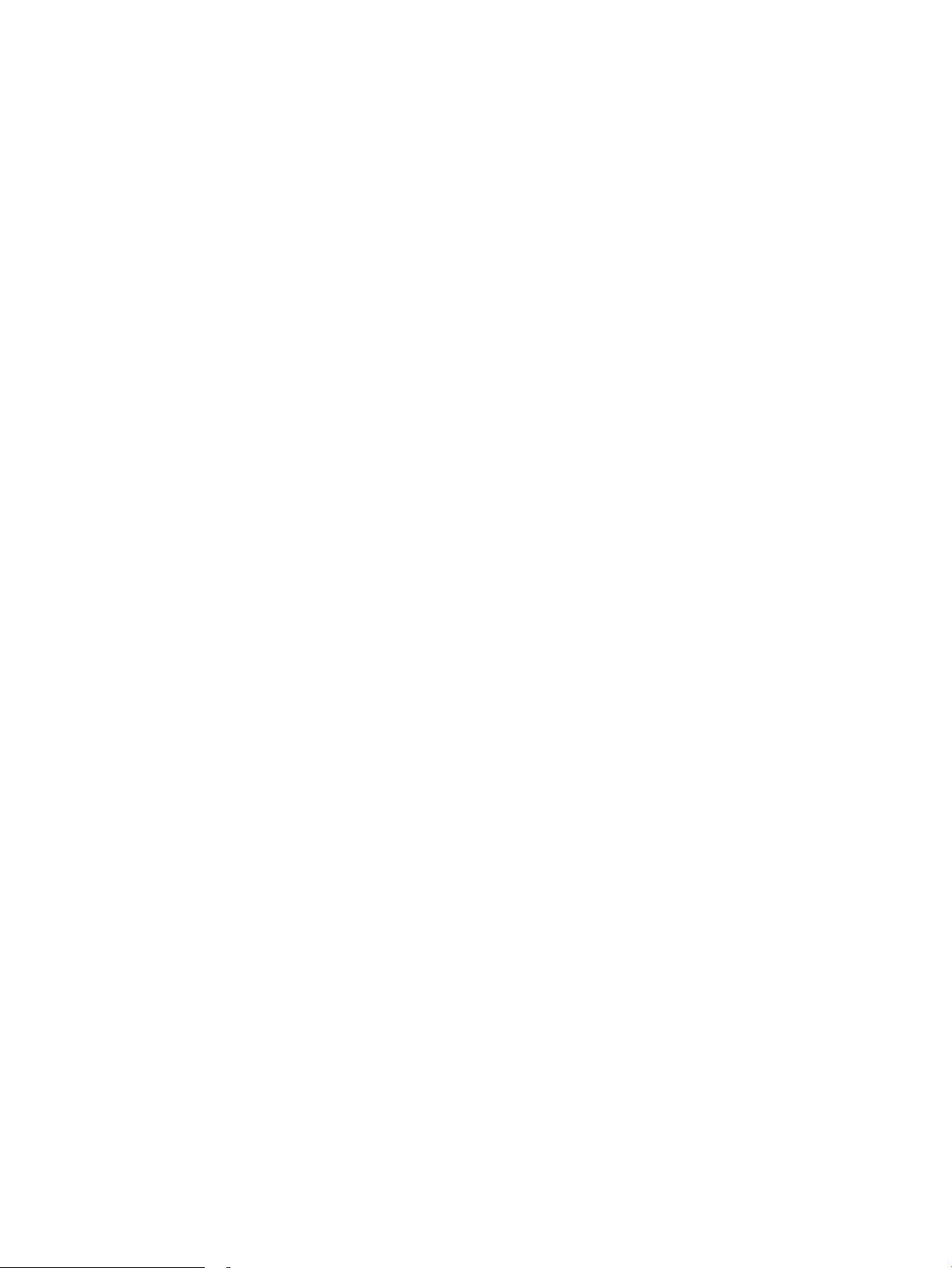
1. Noklikšķiniet uz izvēlnes Fails un pēc tam noklikšķiniet uz opcijas Drukāt.
2. Izvēlnē Printeris atlasiet printeri.
3. Pēc noklusējuma drukas draiveris atver izvēlni Kopijas un lappuses. Atveriet izvēlņu nolaižamo sarakstu un
pēc tam noklikšķiniet uz izvēlnes Darbu krātuve.
4. Uznirstošajā sarakstā Režīms atlasiet saglabātā darba veidu.
●
Korektūra un aizturēšana: izdrukā un koriģē vienu darba kopiju un pēc tam izdrukā citas kopijas.
●
Privāts darbs: darbs netiek izdrukāts, kamēr tas netiek pieprasīts printera vadības panelī. Ja darbam
piešķirts personiskās
darbs pēc izdrukāšanas tiek izdzēsts no atmiņas un tiek zaudēts, ja pārtraukta strāvas padeve
printerim.
●
Ātrā kopija: izdrukā nepieciešamo darba eksemplāru skaitu un pēc tam saglabā darbu printera
atmiņā, lai varētu to vēlāk atkal izdrukāt.
●
Saglabāts darbs: saglabā darbu printerī un ļauj citiem lietotājiem šo darbu jebkurā laikā izdrukāt. Ja
darbam piešķirts personiskās identikācijas numurs (PIN), tad personai, kura izdrukā šo darbu,
pieprasītais PIN jāievada vadības panelī.
5. Lai lietotu pielāgotu lietotājvārdu vai darba nosaukumu, noklikšķiniet uz pogas Pielāgot un pēc tam ievadiet
lietotājvārdu vai darba nosaukumu.
Atlasiet kuru opciju izmantot, ja citam saglabātajam darbam jau ir piešķirts tāds pats nosaukums.
identikācijas numurs (PIN), pieprasītais PIN jāievada vadības panelī. Drukas
●
Lietot darba nosaukumu + (1-99): Pievienojiet darba nosaukuma beigās unikālu skaitli.
●
Aizvietot pašreizējo failu: Pārrakstiet pašreiz saglabātajam darbam pa virsu jauno.
6. Ja 3. darbības laikā atlasīta opcija Saglabāts darbs vai Privāts darbs, varat aizsargāt darbu ar PIN. Ierakstiet
četrciparu skaitli laukā Drukāšanai izmantot PIN. Ja citi cilvēki mēģinās izdrukāt šo darbu, printeris prasīs
ievadīt šo PIN numuru.
7. Noklikšķiniet uz pogas Labi, lai veiktu darbu.
Saglabāta darba drukāšana
Veiciet šīs darbības, lai izdrukātu printera atmiņā saglabātu darbu.
1. Printera vadības paneļa sākuma ekrānā atlasiet opciju Drukāšana.
2. Atlasiet opciju Izdrukāšana no darbu krātuves.
3. Atlasiet Izvēlēties un pēc tam atlasiet tās mapes nosaukumu, kurā saglabāts darbs.
4. Atlasiet darba nosaukumu. Ja darbs ir privāts vai šifrēts, ievadiet PIN vai paroli.
5. Lai pielāgotu kopiju skaitu, atlasiet skaitu kopiju laukā ekrāna kreisajā apakšējā stūrī. Ar tastatūru ievadiet
izdrukājamo kopiju skaitu.
6. Atlasiet opciju Drukāt, lai izdrukātu darbu.
Saglabāta darba izdzēšana
Nosūtot saglabātu darbu uz printera atmiņu, printeris pārraksta visus iepriekšējos darbus, kuriem ir tas pats
lietotāja vārds un darba nosaukums. Ja darbs nav jau saglabāts ar to pašu lietotāja vārdu un nosaukumu un
66 4. nodaļa. Drukāšana LVWW
Page 77

printerim vajadzīga papildu vieta, tad printeris var izdzēst citus saglabātos darbus, sākot ar vecāko. Lai mainītu
printerī saglabājamo darbu skaitu, veiciet šādas darbības:
1. Printera vadības paneļa sākuma ekrānā atveriet izvēlni Iestatīšana.
2. Atveriet šādas izvēlnes:
●
Kopēšana/drukāšana vai Drukāšana
●
Pārvaldīt saglabātos darbus
●
Darbu saglabāšanas pagaidu ierobežojums
3. Ar tastatūru ievadiet printerī saglabājamo darbu skaitu.
4. Atlasiet Gatavs, lai saglabātu iestatījumu.
Veiciet šīs darbības, lai izdzēstu printera atmiņā saglabātu darbu.
1. Printera vadības paneļa sākuma ekrānā atlasiet opciju Drukāšana.
2. Atlasiet opciju Izdrukāšana no darbu krātuves.
3. Atlasiet Izvēlēties un pēc tam atlasiet tās mapes nosaukumu, kurā saglabāts darbs.
4. Atlasiet darba nosaukumu. Ja darbs ir privāts vai šifrēts, ievadiet PIN vai paroli.
5.
Pieskarieties atkritnes ikonai , lai dzēstu darbu.
Informācija nosūtīta uz printeri darbu uzskaitei
Ar drukāšanas darbiem, kas nosūtīti no draiveriem uz klientu (piemēram, personālo datoru), uz HP drukāšanas
un attēlveidošanas ierīcēm var nosūtīt informāciju, pēc kuras identicējama persona. Šī informācija var ietvert,
bet nav ierobežota ar, lietotājvārdu un darba klienta vārdu, ko pēc printera administratora ieskatiem var izmantot
darbu uzskaitei. Šo pašu informāciju var saglabāt arī kopā ar darbu printera lielapjoma atmiņas ierīcē (piemēram,
diskdzinī), izmantojot darbu krātuves funkciju.
LVWW Drukas darbu saglabāšana printerī vēlākai vai privātai izdrukāšanai 67
Page 78

Mobilā drukāšana
Ievads
HP piedāvā daudzējādus mobilo ierīču un ePrint risinājumus, lai ļautu veikt vienkāršu drukāšanu ar HP printeri,
izmantojot klēpjdatoru, planšetdatoru, viedtālruni vai citu mobilo ierīci. Lai skatītu pilnu sarakstu un nolemtu,
kura ir vislabākā izvēles iespēja, apmeklējiet vietni www.hp.com/go/LaserJetMobilePrinting.
PIEZĪME. Atjauniniet printera programmaparatūru, lai nodrošinātu visu mobilās drukāšanas un ePrint iespēju
atbalstu.
●
Tiešā bezvadu drukāšana un NFC drukāšana
●
HP ePrint drukāšana pa e-pastu
●
HP ePrint programmatūra
●
AirPrint
●
Android iegultā drukāšana
Tiešā bezvadu drukāšana un NFC drukāšana
HP nodrošina tiešo bezvadu drukāšanu un NFC (tuva darbības lauka sakaru) drukāšanu printeriem ar atbalstītu
HP Jetdirect 3000w NFC /bezvadu piederumu. Šis piederums ir pieejams kā opcija HP LaserJet printeriem ar
aparatūras integrācijas kabatu (HIP, Hardware-Integration Pocket).
Tiešā bezvadu drukāšana un NFC drukāšana ļauj ierīcēm ar Wi-Fi funkcionalitāti (mobilajām ierīcēm) izveidot
bezvadu tīkla savienojumu tieši ar printeri, neizmantojot bezvadu maršrutētāju.
Printerim nav jābūt pievienotam pie tīkla, lai šī mobilā kodpiekļuves drukāšana darboties.
Izmantojiet tiešo bezvadu drukāšanu, lai, izmantojot bezvadu savienojumu, izdrukātu no šādām ierīcēm:
●
iPhone, iPad vai iPod touch, kas izmanto Apple AirPrint vai HP ePrint lietotni;
●
Android mobilās ierīces, kas izmanto HP ePrint lietotni vai Android iegulto drukas risinājumu;
●
datori un Mac operētājsistēmas ierīces, kas izmanto HP ePrint programmatūru.
Papildinformāciju par bezvadu drukāšanu skatiet vietnē www.hp.com/go/wirelessprinting.
NFC un tiešās bezvadu drukāšanas funkcionalitāti var iespējot vai atspējot printera vadības panelī.
1. Printera vadības paneļa sākuma ekrānā atveriet izvēlni Iestatīšana.
2. Atveriet šādas izvēlnes:
●
Networking (Tīklošana)
●
Wireless Direct
●
Status (Statuss)
3. Atlasiet opciju Ieslēgts un pēc tam atlasiet Labi, lai iespējotu bezvadu drukāšanu.
68 4. nodaļa. Drukāšana LVWW
Page 79
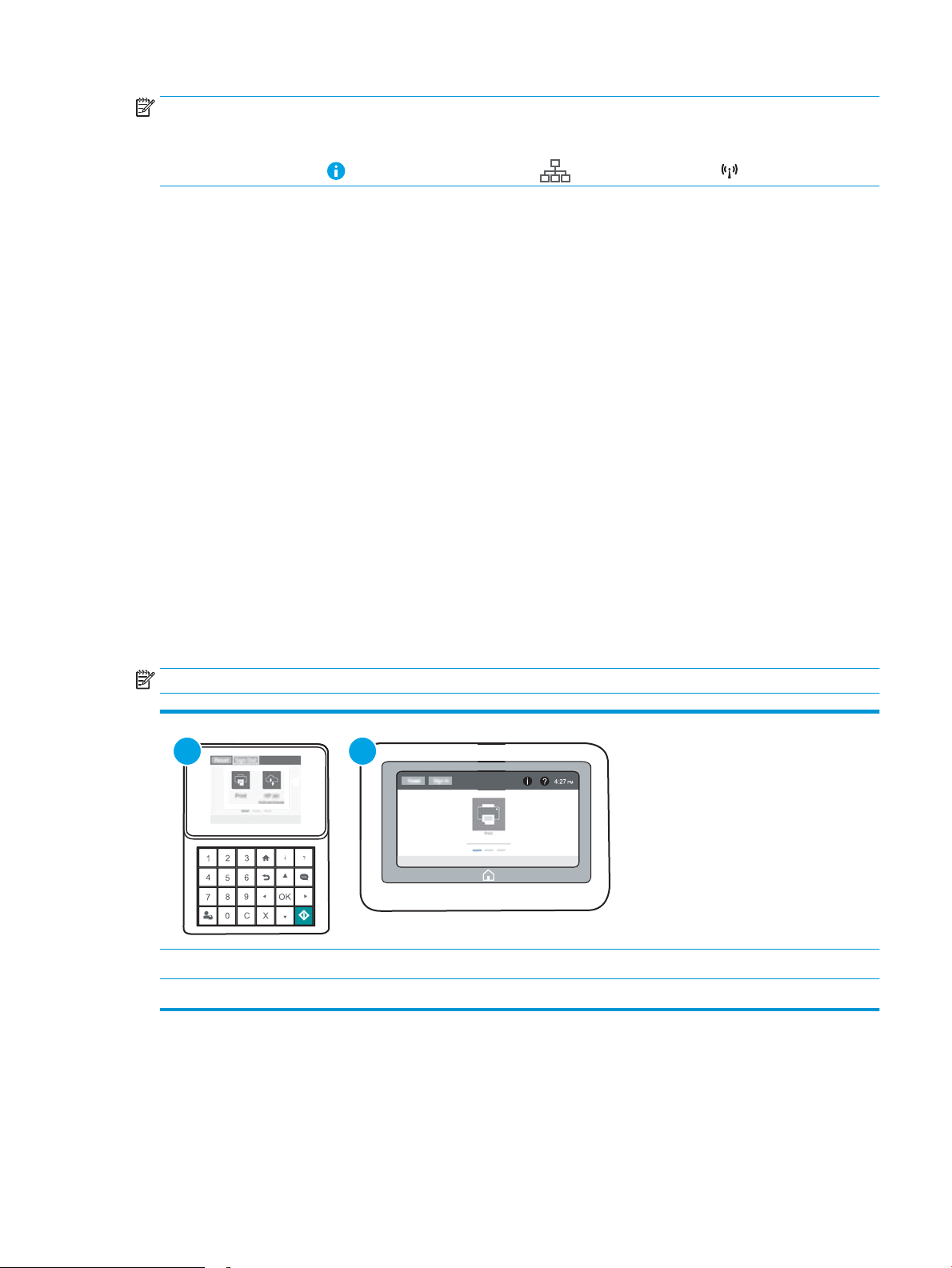
PIEZĪME. Vidē, kurā ir instalēti vairāki viena printera modeļi, var būt noderīgi katram printerim piešķirt unikālu
1
2
tiešās bezvadu drukāšanas nosaukumu, lai printerus būtu vieglāk identicēt HP tiešās bezvadu drukāšanas
izmantošanai. Bezvadu tīkla nosaukumi, piemēram, Wireless, WiFi Direct utt., ir pieejami informācijas ekrānā,
atlasot informācijas ikonu un pēc tam atlasot tīkla ikonu vai bezvadu tīkla ikonu .
Veiciet tālāk norādīto procedūru, lai mainītu printera tiešās bezvadu drukāšanas nosaukumu:
1. Printera vadības paneļa sākuma ekrānā atveriet izvēlni Iestatīšana.
2. Atveriet šādas izvēlnes:
●
Networking (Tīklošana)
●
Wireless Direct
●
Wireless Direct nosaukums
3. Ar tastatūras palīdzību mainiet nosaukumu teksta laukā Wireless Direct nosaukums. Atlasiet OK.
HP ePrint drukāšana pa e-pastu
Izmantojiet funkciju HP ePrint, lai drukātu dokumentus, nosūtot tos kā e-pasta pielikumu uz printera e-pasta
adresi no jebkuras ierīces ar iespējotu e-pastu.
Lai izmantotu HP ePrint, printerim ir jāatbilst šādām prasībām:
●
printerim jābūt savienojumam ar vadu vai bezvadu tīklu un piekļuvei internetam;
●
jābūt iespējotiem printera HP tīmekļa pakalpojumiem un printerim jābūt reģistrētam vietnē HP Connected.
Veiciet tālāk norādīto procedūru, lai iespējotu HP tīmekļa pakalpojumus un reģistrētos HP Connected.
PIEZĪME. Šīs darbības mainīsies atkarībā no vadības paneļa veida.
1 Tastatūras vadības panelis
2 Skārienekrāna vadības panelis
1. Atveriet HP iegulto Web serveri (EWS):
LVWW Mobilā drukāšana 69
Page 80

a.
Tastatūras vadības paneļi: Uz printera vadības paneļa piespiediet pogu un pēc tam izmantojiet
bultiņu taustiņus, lai atlasītu izvēlni Ethernet . Piespiediet pogu OK, lai atvērtu izvēlni un būtu
redzama IP adrese vai saimniekdatora nosaukums.
Skārienekrāna vadības paneļi: Uz printera vadības paneļa pieskarieties pogai un pēc tam
pieskarieties tīkla ikonai , lai būtu redzama IP adrese vai resursdatora nosaukums.
b. Atveriet tīmekļa pārlūkprogrammu un adreses rindiņā ierakstiet IP adresi vai resursdatora nosaukumu
tieši tā, kā redzams printera vadības panelī. Nospiediet taustiņu Enter uz datora tastatūras. Tiks
atvērts iegultais tīmekļa serveris.
PIEZĪME. Ja tīmekļa pārlūks parāda ziņojumu, norādot, ka piekļuve vietnei var nebūt droša, atlasiet
šo opciju, lai turpinātu atvērt vietni. Piekļūšana šai vietnei nekaitēs datoram.
2. Noklikšķiniet uz cilnes HP tīmekļa pakalpojumi.
3. Atlasiet šo opciju, lai iespējotu tīmekļa pakalpojumus.
PIEZĪME. Tīmekļa pakalpojumu iespējošana var ilgt vairākas minūtes.
4. Atveriet vietni www.hpconnected.com, lai izveidotu HP ePrint kontu, un pabeidziet iestatīšanas procesu.
HP ePrint programmatūra
HP ePrint programmatūra nodrošina vienkāršu izdrukāšanu no Windows vai Mac galddatora vai klēpjdatora
jebkurā printerī, kas var izmantot HP ePrint. Šī programmatūra ļauj viegli atrast HP ePrint iespējotus printerus,
kas ir reģistrēti jūsu HP Connected kontā. Mērķa HP printeris var atrasties birojā vai jebkurā citā pasaules vietā.
●
Windows: Pēc programmatūras instalēšanas lietojumprogrammā atveriet opciju Drukāt un pēc tam
instalēto printeru sarakstā atlasiet HP ePrint. Noklikšķiniet uz pogas Rekvizīti, lai kongurētu drukas
opcijas.
●
OS X: Pēc programmatūras instalēšanas atlasiet opciju Fails, Drukāt un pēc tam atlasiet bultiņu līdzās
opcijai PDF (draivera ekrānā apakšējā kreisajā stūrī). Atlasiet HP ePrint.
Operētājsistēmā Windows HP ePrint programmatūra atbalsta TCP/IP drukāšanu uz vietējiem tīkla (LAN vai WAN)
printeriem uz atbalstītajām UPD PostScript® iekārtām.
Gan Windows, gan OS X operētājsistēmas datori atbalsta IPP drukāšanu ar LAN vai WAN tīklam pievienotiem
produktiem, kas atbalsta ePCL.
Gan Windows, gan OS X operētājsistēmas datori atbalsta PDF dokumentu drukāšanu publiski pieejamās
drukāšanas vietās un drukāšanu ar HP ePrint pa e-pastu, izmantojot mākoni.
Lai iegūtu draiverus un informāciju, atveriet vietni www.hp.com/go/eprintsoftware.
PIEZĪME. Windows HP ePrint programmatūras drukas draiveris ir HP ePrint + JetAdvantage.
PIEZĪME. HP ePrint programmatūra ir PDF darbplūsmas utilīta operētājsistēmai OS X, un, tehniski, tas nav
drukas draiveris.
PIEZĪME. HP ePrint Software neatbalsta drukāšanu ar USB palīdzību.
70 4. nodaļa. Drukāšana LVWW
Page 81

AirPrint
Tiešā drukāšana ar Apple AirPrint palīdzību ir atbalstīta iOS un Mac OS X 10.7 Lion vai jaunākām versijām.
Izmantojiet AirPrint, lai izdrukātu ar printeri tieši no iPad, iPhone (3GS vai jaunāka) vai iPod Touch (trešās
paaudzes vai jaunāka) šādās mobilo ierīču lietojumprogrammās:
●
Mail
●
Photos
●
Safari
●
iBooks
●
Atsevišķās trešās puses lietojumprogrammās
Lai izmantotu AirPrint, jābūt izveidotam printera un Apple ierīces savienojumam ar vienu un to pašu tīklu
(apakštīklu). Lai iegūtu papildinformāciju par AirPrint lietošanu un to, kuri HP printeri ir saderīgi ar AirPrint,
atveriet vietni www.hp.com/go/LaserJetMobilePrinting.
PIEZĪME. Pirms AirPrint izmantošanas ar USB savienojumu, pārbaudiet versijas numuru. AirPrint 1.3 un vecākas
versijas neatbalsta USB savienojumus.
Android iegultā drukāšana
HP iebūvētie drukas risinājumi Android un Kindle mobilajām ierīcēm ļauj šīm ierīcēm automātiski atrast
HP printerus, kuri ir vai nu tīklā, vai Wi-Fi Direct bezvadu diapazonā, un no tiem izdrukāt.
Jābūt izveidotam printera un Android ierīces savienojumam ar vienu un to pašu tīklu (apakštīklu).
Drukas risinājums ir iebūvēts daudzu operētājsistēmu versijās.
PIEZĪME. Ja ierīcē nav pieejama drukāšana, atveriet Google Play > Android lietojumprogrammas un instalējiet
HP drukas pakalpojuma spraudni.
Lai iegūtu papildinformāciju par Android iegulto drukāšanu un atbalstītajām Android ierīcēm, apmeklējiet vietni
www.hp.com/go/LaserJetMobilePrinting.
LVWW Mobilā drukāšana 71
Page 82

Drukāt no USB porta
1
2
Ievads
Šis printeris nodrošina viegli pieejamu drukāšanu, izmantojot USB, lai varētu ātri izdrukāt failus, nenosūtot tos no
datora. Šis printeris ļauj izmantot standarta USB zibatmiņas diskus, kas ievietoti USB portā netālu no vadības
paneļa. Tā atbalsta šādu failu tipu izdrukāšanu:
●
.pdf
●
.prn
●
.pcl
●
.ps
●
.cht
USB porta iespējošana drukāšanai
Pēc noklusējuma USB ports ir atspējots. Pirms šīs funkcijas izmantošanas iespējojiet USB portu. Porta
iespējošanai izmantojiet vienu no tālāk aprakstītajām procedūrām.
Pirmā metode: USB porta iespējošana no printera vadības paneļa izvēlnēm
1. Printera vadības paneļa sākuma ekrānā atveriet izvēlni Iestatīšana.
2. Atveriet šādas izvēlnes:
●
USB iestatījumi
●
Drukāšanas no USB diska iestatījumi
●
Drukāšanas no USB diska iespējošana
3. Atlasiet opciju Iespējots.
Otrā metode: USB porta iespējošana, izmantojot HP iegulto tīmekļa serveri (tikai tīklam pievienotiem printeriem)
PIEZĪME. Šīs darbības mainīsies atkarībā no vadības paneļa veida.
72 4. nodaļa. Drukāšana LVWW
1 Tastatūras vadības panelis
2 Skārienekrāna vadības panelis
Page 83

1. Atveriet HP iegulto Web serveri (EWS):
a.
Tastatūras vadības paneļi: Uz printera vadības paneļa piespiediet pogu un pēc tam izmantojiet
bultiņu taustiņus, lai atlasītu izvēlni Ethernet . Piespiediet pogu OK, lai atvērtu izvēlni un būtu
redzama IP adrese vai saimniekdatora nosaukums.
Skārienekrāna vadības paneļi: Uz printera vadības paneļa pieskarieties pogai un pēc tam
pieskarieties tīkla ikonai , lai būtu redzama IP adrese vai resursdatora nosaukums.
b. Atveriet tīmekļa pārlūkprogrammu un adreses rindiņā ierakstiet IP adresi vai resursdatora nosaukumu
tieši tā, kā redzams printera vadības panelī. Nospiediet taustiņu
atvērts iegultais tīmekļa serveris.
PIEZĪME. Ja tīmekļa pārlūks parāda ziņojumu, norādot, ka piekļuve vietnei var nebūt droša, atlasiet
šo opciju, lai turpinātu atvērt vietni. Piekļūšana šai vietnei nekaitēs datoram.
2. Atveriet cilni Kopēt/Drukāt.
3. Ekrāna kreisajā pusē noklikšķiniet uz Izgūt no USB iestatīšanas.
4. Atlasiet izvēles rūtiņu Iespējot izgūšanu no USB.
5. Noklikšķiniet uz Apply (Lietot).
Enter uz datora tastatūras. Tiks
USB dokumentu drukāšana
1. Ievietojiet USB zibatmiņas disku viegli pieejamajā USB portā.
PIEZĪME. Šis ports var būt nosegts. Dažiem printeriem šis vāciņš ir atvāžams. Citiem printeriem pavelciet
šo vāciņu tieši uz āru, lai noņemtu.
2. Printera vadības paneļa sākuma ekrānā atlasiet opciju Drukāšana.
3. Atlasiet opciju Drukāt no USB diska
4. Atlasiet Izvēlēties un pēc tam atlasiet izdrukājamā dokumenta nosaukumu. Atlasiet opciju Atlasīt.
PIEZĪME. Šis dokuments var būt mapē. Atveriet nepieciešamās mapes.
5. Lai pielāgotu kopiju skaitu, pieskarieties kopiju skaita laukam ekrāna kreisajā apakšējā stūrī. Ar tastatūru
ievadiet izdrukājamo kopiju skaitu.
6. Pieskarieties pogai Sākt vai piespiediet pogu Drukāt, lai izdrukātu dokumentu.
LVWW Drukāt no USB porta 73
Page 84

74 4. nodaļa. Drukāšana LVWW
Page 85

5 Printera pārvaldīšana
●
HP iegultā Web servera (EWS) papildu kongurācija
●
IP tīkla iestatījumu kongurēšana
●
Printera drošības funkcijas
●
Enerģijas taupīšanas iestatījumi
●
HP Web Jetadmin
●
Programmatūras un programmaparatūras atjauninājumi
Papildinformāciju skatiet:
Šī informācija ir pareiza publikācijas brīdī. Pašreizējo informāciju skatiet lapā www.hp.com/support/colorljM652
or www.hp.com/support/colorljM653
HP visaptverošā palīdzība darbam ar printeri ietver tālāk norādītās opcijas.
●
Instalēšana un kongurēšana
●
Mācīšanās un lietošana
●
Problēmu risinājumi
●
Programmatūras un programmaparatūras atjauninājumu lejupielāde
●
Pievienošanās atbalsta forumiem
●
Garantijas un reglamentējošās informācijas atrašana
LVWW 75
Page 86

HP iegultā Web servera (EWS) papildu kongurācija
1
2
●
Ievads
●
Piekļuve HP iegultajam Web serverim (EWS)
●
HP iebūvētā tīmekļa servera līdzekļi
Ievads
Izmantojiet HP iegulto tīmekļa serveri, lai pārvaldītu drukas funkcijas no datora, nevis printera vadības paneļa.
●
Apskatīt printera statusa informāciju
●
Noteikt visu materiālu atlikušo kalpošanas laiku un pasūtīt jaunus materiālus.
●
Apskatīt un mainīt padevju kongurāciju.
●
Apskatīt un mainīt printera vadības paneļa izvēlnes kongurāciju
●
Apskatīt un izdrukāt iekšējās lapas
●
Saņemt paziņojumu par printera un izejmateriālu notikumiem
●
Skatīt un mainīt tīkla kongurāciju.
HP iegultais tīmekļa serveris darbojas, kad printeris ir savienots ar IP tīklu. HP iegultais tīmekļa serveris
neatbalsta printera IPX savienojumus. Lai atvērtu un izmantotu HP iegulto tīmekļa serveri, nav nepieciešams
interneta pieslēgums.
Kad printeris ir savienots ar tīklu, HP iegultais tīmekļa serveris ir pieejams automātiski.
PIEZĪME. HP iegultais Web serveris nav pieejams ārpus tīkla ugunsmūra.
Piekļuve HP iegultajam Web serverim (EWS)
PIEZĪME. Šīs darbības mainīsies atkarībā no vadības paneļa veida.
1 Tastatūras vadības panelis
2 Skārienekrāna vadības panelis
76 5. nodaļa. Printera pārvaldīšana LVWW
Page 87

Windows® 7
1.
Tastatūras vadības paneļi: Uz printera vadības paneļa piespiediet pogu un pēc tam izmantojiet bultiņu
taustiņus, lai atlasītu izvēlni Ethernet . Piespiediet pogu OK, lai atvērtu izvēlni un būtu redzama
IP adrese vai saimniekdatora nosaukums.
Skārienekrāna vadības paneļi: Uz printera vadības paneļa pieskarieties pogai un pēc tam pieskarieties
tīkla ikonai , lai būtu redzama IP adrese vai resursdatora nosaukums.
2. Atveriet tīmekļa pārlūkprogrammu un adreses rindiņā ierakstiet IP adresi vai resursdatora nosaukumu tieši
tā, kā redzams printera vadības panelī. Nospiediet taustiņu Enter uz datora tastatūras. Tiks atvērts iegultais
tīmekļa serveris.
PIEZĪME. Ja tīmekļa pārlūks parāda ziņojumu, norādot, ka piekļuve vietnei var nebūt droša, atlasiet šo
opciju, lai turpinātu atvērt vietni. Piekļūšana šai vietnei nekaitēs datoram.
Lai izmantotu HP iegulto Web serveri, pārlūkam ir jāatbilst tālāk norādītajām prasībām.
●
Internet Explorer (8.x vai jaunāka versija)
●
Google Chrome (34.x vai jaunāka versija)
●
Firefox (20.x vai jaunāka versija)
Windows® 8 vai jaunāka versija
●
Internet Explorer (9.x vai jaunāka versija)
●
Google Chrome (34.x vai jaunāka versija)
●
Firefox (20.x vai jaunāka versija)
OS X
●
Safari (5.x vai jaunāka versija)
●
Google Chrome (34.x vai jaunāka versija)
Linux
●
Google Chrome (34.x vai jaunāka versija)
●
Firefox (20.x vai jaunāka versija)
HP iebūvētā tīmekļa servera līdzekļi
●
Information (Informācijas) cilne
●
Cilne Vispārēji
●
Cilne Drukāt
●
Cilne Problēmu novēršana
●
Cilne Drošība
LVWW HP iegultā Web servera (EWS) papildu kongurācija 77
Page 88

●
Cilne HP tīmekļa pakalpojumi
●
Cilne Tīklošana
●
Saraksts Citas saites
Information (Informācijas) cilne
5-1. tabula. HP iegultā Web servera cilne Informācija
Izvēlne Apraksts
Ierīces statuss Parāda printera statusu un HP izejmateriālu aptuveno atlikušo kalpošanas laiku. Šī lapa
Darba žurnāls Parāda visu printera apstrādāto darbu kopsavilkumu.
Kongurācijas lapa Parāda kongurācijas lapā atrasto informāciju.
Izejmateriālu stāvokļa informācijas lapa Parāda printera izejmateriālu statusu.
Notikumu žurnāla lapa Parāda visu printera notikumu un kļūdu sarakstu. Izmantojiet saiti HP tūlītējs atbalsts (visu
Lietojuma lapa Parāda printera izdrukāto lapu skaita kopsavilkumu, grupējot pēc izmēra, veida un papīra
parāda katrai teknei iestatīto papīra veidu un izmēru. Lai mainītu noklusējuma iestatījumus,
noklikšķiniet uz saites Mainīt iestatījumus.
HP iegultā tīmekļa servera lapu apgabalā Citas saites), lai izveidotu savienojumu ar
dinamisko tīmekļa lapu kopu, kas palīdz atrisināt problēmas. Šajās lapās atrodama arī
informācija par pieejamajiem printera papildu pakalpojumiem.
drukas ceļa.
Ierīces informācija Parāda printera tīkla nosaukumu, adresi un informāciju par modeli. Lai pielāgotu šos
Vadības paneļa momentuzņēmums Rāda pašreizējā ekrāna attēlu vadības paneļa displejā.
Drukāšana Augšupielādējiet drukāšanai gatavu failu no datora, lai izdrukātu. Printeris faila izdrukāšanai
Drukājamas atskaites un lapas Parāda iekšējās atskaites un printera lapas. Atlasiet vienu vai vairākus vienumus, ko
Atklātā pirmkoda licences Parāda kopsavilkumu par atklātā pirmkoda programmatūras programmām, ko var
Cilne Vispārēji
5
-2. tabula. HP iegultā Web servera cilne Vispārēji
Izvēlne Apraksts
Brīdinājumi Iestatiet e-pasta brīdinājumu saņemšanu par dažādiem ar printeri un izejmateriāliem
Vadības paneļa administrēšanas izvēlne Rāda vadības paneļa izvēlnes Administrēšana izvēlņu struktūru.
Vispārīgie iestatījumi Kongurējiet, kā notiek printera atkopšana pēc papīra iestrēgšanas un vai printera vadības
ierakstus, noklikšķiniet uz izvēlnes Ierīces informācija cilnē Vispārēji.
izmanto noklusējuma drukas iestatījumus.
izdrukāt vai skatīt.
izmantot ar printeri.
saistītiem notikumiem.
PIEZĪME. Kongurējiet iestatījumus šajā ekrānā vai arī HP iegultais Web serveris piedāvās
uzlabotas kongurācijas opcijas, kas ir pieejamas izvēlnē Administrēšana.
panelī uzsāktajiem kopēšanas darbiem ir prioritāte pār drukas darbiem.
Automātiska sūtīšana Kongurējiet printeri nosūtīt automātiskus e-pasta ziņojumus par printera kongurāciju un
izejmateriāliem uz noteiktām e-pasta adresēm.
78 5. nodaļa. Printera pārvaldīšana LVWW
Page 89

5-2. tabula. HP iegultā Web servera cilne Vispārēji (turpinājums)
Izvēlne Apraksts
Rediģēt citas saites Pievienojiet vai pielāgojiet saiti citai tīmekļa vietnei. Šī saites parādīšana notiek kājenes daļā
Pasūtīšanas informācija Ievadiet informāciju par rezerves tonera kasetņu pasūtīšanu. Šī informācija parādās
Ierīces informācija Piešķiriet printerim nosaukumu un pamatlīdzekļa numuru. Ievadiet tās galvenās
Valoda Iestatiet valodu, kādā parādīsies HP iebūvētā tīmekļa servera informācija.
Datuma/laika iestatījumi Iestatiet laiku un datumu vai sinhronizējiet ar tīkla laika serveri.
Enerģijas iestatījumi Iestatiet vai rediģējiet šī printera pamošanās laiku, miega laiku un miega režīma aizkavi.
Dublēšana un atjaunošana Izveidojiet dublējumfailu ar printera un lietotāja datiem. Ja nepieciešams, izmantojiet šo
Rūpnīcas iestatījumu atiestatīšana Atjaunojiet printera iestatījumus uz rūpnīcas noklusējuma iestatījumiem.
Risinājuma instalētājs Instalējiet trešo pušu programmatūras pakotnes, kas pagarina vai maina printera
Programmaparatūras jaunināšana Lejupielādējiet un instalējiet printera programmaparatūras atjauninājuma failus.
Kvotas un statistikas pakalpojumi Nodrošina savienojuma informāciju par trešās puses darbu statistikas pakalpojumiem.
visās HP iegultā tīmekļa servera lapās.
materiālu statusa lapā.
kontaktpersonas vārdu, kas saņems informāciju par printeri.
Iestatiet atšķirīgu graku katrai nedēļas dienai un brīvdienām.
Iestatiet, kāda mijiedarbība ar printeri to aktivizē un liek iziet no miega režīma.
failu, lai atjaunotu printerī esošos datus.
funkcionalitāti.
Cilne Drukāt
5
Izvēlne Apraksts
Drukāšanas no USB diska iestatījumi Vadības panelī iespējojiet vai atspējojiet izvēlni Drukāt no USB diska.
Pārvaldīt saglabātos darbus Iespējojiet vai atspējojiet iespēju saglabāt darbus printera atmiņā.
Noklusējuma drukas opcijas Kongurējiet noklusējuma opcijas drukas darbiem.
Pielāgot papīra veidus Ignorējiet rūpnīcas noklusējuma režīma iestatījumus, ja rodas drukas kvalitātes problēmas,
Ierobežot krāsu
(Tikai krāsu printeriem)
PCL un PostScript iestatījumi Pielāgojiet PCL un PostScript iestatījumus visiem drukas darbiem.
-3. tabula. HP iegultā tīmekļa servera cilne Drukāt
Kongurējiet darba saglabāšanas opcijas.
izmantojot kādu konkrētu papīra veidu.
Atļaujiet vai ierobežojiet krāsu drukas darbus.
Norādiet atļaujas atsevišķiem lietotājiem vai darbiem, kas tiek nosūtīti no konkrētām
datorprogrammām.
LVWW HP iegultā Web servera (EWS) papildu kongurācija 79
Page 90

5-3. tabula. HP iegultā tīmekļa servera cilne Drukāt (turpinājums)
Izvēlne Apraksts
Drukas kvalitāte Kongurējiet drukas kvalitātes iestatījumus, tostarp šādus:
●
Vispārīgie drukas kvalitātes iestatījumi
●
Noklusējuma krāsu iestatījumi
●
Noklusējuma attēla reģistrācijas iestatījumi
●
Auto Sense uzvedība
●
Noklusējuma papīra tipi
●
Noklusējuma optimizācijas iestatījumi
Manage Supplies (Izejmateriālu
pārvaldīšana)
Tekņu pārvaldība Kongurējiet iestatījumus papīra paplātēm.
Cilne Problēmu novēršana
5-4. tabula. HP iegultā Web servera cilne Problēmu novēršana
Izvēlne Apraksts
Vispārēja problēmu novēršana Izdrukājiet dažādas atskaites un testus, kas var palīdzēt atrisināt problēmas ar printeri.
Tiešsaistes palīdzība Saite uz HP mākonī bāzētu tiešsaistes palīdzību drukas problēmu risināšanai.
Izgūt diagnostikas datus
PIEZĪME. Šis vienums ir pieejams tikai tad,
ja cilnē Drošība ir iestatīta administratora
parole.
Kalibrēšana/tīrīšana
(Tikai krāsu printeriem)
Programmaparatūras jaunināšana Lejupielādējiet un instalējiet printera programmaparatūras atjauninājuma failus.
Atjaunot rūpnīcas iestatījumus Atjaunojiet printera iestatījumus uz rūpnīcas noklusējuma iestatījumiem.
Kongurējiet printera atbildes reakciju, kad izejmateriālu līmenis kļūst ļoti zems.
Eksportējiet printera informāciju failā, kas var būt noderīgs detalizētai problēmas analīzei.
Iespējojiet automātiskās tīrīšanas funkciju, izveidojiet un izdrukājiet tīrīšanas lapu un
atlasiet opciju printera tūlītējai kalibrēšanai.
80 5. nodaļa. Printera pārvaldīšana LVWW
Page 91

Cilne Drošība
5-5. tabula. HP iegultā Web servera cilne Drošība
Izvēlne Apraksts
Vispārīga drošība Vispārīgās drošības iestatījumi, tostarp iespēja veikt tālāk norādītas darbības.
Konta politika Iespējojiet administratora konta iestatījumus.
Piekļuves kontrole Kongurējiet piekļuvi printera funkcijām atsevišķām personām vai grupām un atlasiet
Aizsargāt saglabātos datus Kongurējiet un pārvaldiet printera iekšējo cieto disku.
Sertikātu pārvaldīšana Instalējiet un pārvaldiet drošības sertikātus, lai piekļūtu printerim un tīklam.
●
Kongurējiet administratora paroli, lai ierobežotu piekļuvi noteiktām printera
funkcijām.
●
Iestatiet PJL paroli PJL komandu apstrādei.
●
Iestatiet failu sistēmas piekļuves un programmaparatūras jaunināšanas drošību.
●
Iespējojiet vai atspējojiet vadības panelī saimniekdatora USB portu vai USB
savienojamības portu formatētājā, lai drukātu tieši no datora.
●
Skatiet visu drošības iestatījumu statusu.
metodi, kuru atsevišķas personas var izmantot, lai pierakstītos printerī.
Kongurējiet printera cietajā diskā saglabāto darbu iestatījumus.
Tīmekļa pakalpojuma drošība Ļaujiet piekļūt šī printera resursiem dažādu domēnu tīmekļa lapām. Ja šim sarakstam
Paštests Pārbaudiet, vai drošības funkcijas darbojas atbilstoši nepieciešamajiem sistēmas
Cilne HP tīmekļa pakalpojumi
Izmantojiet cilni HP tīmekļa pakalpojumi, lai kongurētu un iespējotu HP tīmekļa pakalpojumus šim printerim. Lai
izmantotu funkciju HP ePrint, jāiespējo HP tīmekļa pakalpojumi.
5
-6. tabula. HP iegultā tīmekļa servera cilne HP tīmekļa pakalpojumi
Izvēlne Apraksts
Tīmekļa pakalpojumu iestatīšana Izveidojiet šī printera savienojumu ar HP Connected tīmeklī, iespējojot HP tīmekļa
Tīmekļa starpniekserveris Kongurējiet tīmekļa starpniekserveri, ja radušās problēmas ar HP tīmekļa pakalpojumu
HP JetAdvantage Piekļuves risinājumi, kas paplašina printera iespējas
Cilne Tīklošana
netiek pievienota neviena vietne, tad par uzticamām tiek uzskatītas visas vietnes.
parametriem.
pakalpojumus.
iespējošanu vai printera pievienošanu interneta tīklam.
Izmantojiet cilni Tīklošana, lai kongurētu un padarītu drošus printera tīkla iestatījumus, kad printeris ir savienots
ar IP tīklu. Šī cilne netiek parādīta, ja printeris ir savienots ar cita veida tīkliem.
LVWW HP iegultā Web servera (EWS) papildu kongurācija 81
Page 92

5-7. tabula. HP iegultā Web servera cilne Tīklošana
Izvēlne Apraksts
Kongurēšana
Wireless Direct Kongurējiet tiešās bezvadu drukāšanas iestatījumus printeriem, ar kuriem iespējama tiešā
bezvadu drukāšana un vai kuriem uzstādīts bezvadu piederums.
PIEZĪME. Pieejamās kongurācijas opcijas ir atkarīgas no drukas servera modeļa.
TCP/IP iestatījumi Kongurējiet TCP/IP iestatījumus IPv4 un IPv6 tīkliem.
PIEZĪME. Pieejamās kongurācijas opcijas ir atkarīgas no drukas servera modeļa.
Tīkla iestatījumi Kongurējiet IPX/SPX, AppleTalk, DLC/LLC un SNMP iestatījumus atkarībā no drukas servera
modeļa.
Citi iestatījumi Kongurējiet vispārējos drukas protokolus un pakalpojumus, kurus atbalsta drukas
serveris. Pieejamās opcijas ir atkarīgas no drukas servera modeļa, bet var ietvert
programmaparatūras jauninājumu, LPD rindas, USB iestatījumus, atbalsta informāciju un
atsvaidzināšanas frekvenci.
AirPrint Iespējojiet, iestatiet un atspējojiet drukāšanu tīklā no Apple atbalstītajiem printeriem.
Atlasīt valodu Mainiet HP iegultā Web servera parādīto valodu. Šī lapa ir redzama tad, ja tīmekļa lapas
atbalsta vairākas valodas. Pēc izvēles varat atlasīt atbalstītās valodas pārlūka valodas
preferenču iestatījumos.
Google Cloud Print
Iestatīšana Iestatiet Google Cloud Print opcijas.
Tīmekļa starpniekserveris Kongurējiet starpniekservera iestatījumus.
Security (Drošība)
Settings (Iestatījumi) Skatiet un atjaunojiet izvēlētos drošības iestatījumus uz rūpnīcas noklusējuma
iestatījumiem.
Kongurējiet drošības iestatījumus, izmantojot drošības kongurācijas vedni.
PIEZĪME. Neizmantojiet drošības kongurācijas vedni, lai kongurētu drošības
iestatījumus, izmantojot tīkla pārvaldīšanas lietojumprogrammas, piemēram, HP Web
Jetadmin.
Autorizācija Kontrolējiet kongurācijas pārvaldīšanu un šī printera izmantošanu, tostarp veiciet šādas
darbības:
●
iestatiet un mainiet administratora paroli, lai kontrolētu piekļuvi kongurācijas
parametriem;
●
pieprasiet, instalējiet un pārvaldiet digitālos sertikātus HP Jetdirect drukas serverī;
●
ierobežojiet resursdatoru piekļuvi šim printerim, izmantojot piekļuves vadības
sarakstu (ACL, Access Control List) (tikai atsevišķiem drukas serveriem IPv4 tīklos).
Droša saziņa Kongurējiet drošības iestatījumus.
82 5. nodaļa. Printera pārvaldīšana LVWW
Page 93

5-7. tabula. HP iegultā Web servera cilne Tīklošana (turpinājums)
Izvēlne Apraksts
Pārvaldības protokoli Kongurējiet un pārvaldiet šī printera drošības protokolus, tostarp veiciet šādas darbības:
●
iestatiet drošības pārvaldības līmeni HP iegultajam Web serverim un kontrolējiet
traku HTTP un HTTPS;
●
kongurējiet vienkāršā tīkla pārvaldības protokola (SNMP, Simple Network
Management Protocol) darbību; iespējojiet vai atspējojiet SNMP v1/v2c vai SNMP v3
aģentus drukas serverī;
●
kontrolējiet piekļuvi, izmantojot protokolus, kuri var nebūt droši, piemēram,
drukāšanas protokolus, drukas pakalpojumus, noteikšanas protokolus, nosaukumu
atpazīšanas pakalpojumus un kongurācijas pārvaldības protokolus.
802.1X Autentikācija Kongurējiet 802.1X autentikācijas iestatījumus Jetdirect drukas serverī, kā nepieciešams
klienta autentikācijai tīklā, un atiestatiet 802.1X autentikācijas iestatījumus ar rūpnīcas
noklusējuma iestatījumiem.
UZMANĪBU! Mainot 802.1X autentikācijas iestatījumus, printeris var zaudēt savienojumu.
Lai vēlreiz izveidotu savienojumu, var būt nepieciešams atiestatīt drukas serveri ar rūpnīcas
noklusējuma iestatījumiem un veikt atkārtotu printera instalēšanu.
IPsec/Ugunsmūris Skatiet vai kongurējiet ugunsmūra politiku vai IPsec/ugunsmūra politiku.
Announcement Agent Iespējojiet vai atspējojiet HP Device Announcement Agent, iestatiet kongurācijas serveri un
kongurējiet savstarpējo autentikāciju, izmantojot sertikātus.
Diagnostika
Tīkla statistika Atveriet tīkla statistiku, kas apkopota un saglabāta HP Jetdirect drukas serverī.
Protokola informācija Skatiet katra protokola tīkla kongurācijas iestatījumu sarakstu HP Jetdirect drukas serverī.
Kongurācijas lapa Skatiet HP Jetdirect kongurācijas lapu, kurā redzama statusa un kongurācijas informācija.
Saraksts Citas saites
PIEZĪME. Kongurējiet HP iegultā tīmekļa servera kājenē parādāmās saites, izmantojot izvēlni Rediģēt citas
saites cilnē Vispārīgi. Tālāk norādītas noklusējuma saites.
5-8. tabula. HP iegultā Web servera saraksts Citas saites
Izvēlne Apraksts
Iekārtas atbalsts Izveidojiet savienojumu ar printera atbalsta vietni, lai meklētu palīdzību par dažādām
Iegādāties izejmateriālus Izveidojiet savienojumu ar HP SureSupply vietni, lai iegūtu informāciju par oriģinālo HP
HP tūlītējs atbalsts Izveidojiet savienojumu ar HP vietni, lai atrastu risinājumus printera problēmu novēršanai.
tēmām.
izejmateriālu, piemēram, tonera kasetņu un papīra, iegādi.
LVWW HP iegultā Web servera (EWS) papildu kongurācija 83
Page 94

IP tīkla iestatījumu kongurēšana
1
2
●
Paziņojums par atbildības ierobežošanu attiecībā uz printera koplietošanu
●
Tīkla iestatījumu skatīšana vai mainīšana
●
Printera pārdēvēšana tīklā
●
IPv4 TCP/IP parametru manuāla kongurēšana no vadības paneļa
●
IPv6 TCP/IP parametru manuāla kongurēšana no vadības paneļa
●
Savienojuma ātrums un abpusējās drukas iestatījumi
Paziņojums par atbildības ierobežošanu attiecībā uz printera koplietošanu
HP neatbalsta vienādranga tīklošanu, jo šī iespēja ir Microsoft operētājsistēmu, nevis HP printeru draiveru
funkcija. Dodieties uz Microsoft tīmeklī www.microsoft.com.
Tīkla iestatījumu skatīšana vai mainīšana
Lai skatītu vai mainītu IP kongurācijas iestatījumus, izmantojiet HP iegulto tīmekļa serveri.
PIEZĪME. Šīs darbības mainīsies atkarībā no vadības paneļa veida.
1 Tastatūras vadības panelis
2 Skārienekrāna vadības panelis
1. Atveriet HP iegulto Web serveri (EWS):
a.
Tastatūras vadības paneļi: Uz printera vadības paneļa piespiediet pogu un pēc tam izmantojiet
bultiņu taustiņus, lai atlasītu izvēlni Ethernet . Piespiediet pogu OK, lai atvērtu izvēlni un būtu
redzama IP adrese vai saimniekdatora nosaukums.
Skārienekrāna vadības paneļi: Uz printera vadības paneļa pieskarieties pogai un pēc tam
pieskarieties tīkla ikonai , lai būtu redzama IP adrese vai resursdatora nosaukums.
84 5. nodaļa. Printera pārvaldīšana LVWW
Page 95

b. Atveriet tīmekļa pārlūkprogrammu un adreses rindiņā ierakstiet IP adresi vai resursdatora nosaukumu
1
2
tieši tā, kā redzams printera vadības panelī. Nospiediet taustiņu Enter uz datora tastatūras. Tiks
atvērts iegultais tīmekļa serveris.
PIEZĪME. Ja tīmekļa pārlūks parāda ziņojumu, norādot, ka piekļuve vietnei var nebūt droša, atlasiet
šo opciju, lai turpinātu atvērt vietni. Piekļūšana šai vietnei nekaitēs datoram.
2. Noklikšķiniet uz cilnes Tīklošana, lai iegūtu informāciju par tīklu. Mainiet iestatījumus, kā nepieciešams.
Printera pārdēvēšana tīklā
Lai pārdēvētu printeri tīklā tā, lai to var unikāli identicēt, izmantojiet HP iegulto tīmekļa serveri.
1. Atveriet HP iegulto Web serveri (EWS):
PIEZĪME. Šīs darbības mainīsies atkarībā no vadības paneļa veida.
1 Tastatūras vadības panelis
2 Skārienekrāna vadības panelis
a.
Tastatūras vadības paneļi: Uz printera vadības paneļa piespiediet pogu un pēc tam izmantojiet
bultiņu taustiņus, lai atlasītu izvēlni Ethernet . Piespiediet pogu OK, lai atvērtu izvēlni un būtu
redzama IP adrese vai saimniekdatora nosaukums.
Skārienekrāna vadības paneļi: Uz printera vadības paneļa pieskarieties pogai un pēc tam
pieskarieties tīkla ikonai , lai būtu redzama IP adrese vai resursdatora nosaukums.
b. Atveriet tīmekļa pārlūkprogrammu un adreses rindiņā ierakstiet IP adresi vai resursdatora nosaukumu
tieši tā, kā redzams printera vadības panelī. Nospiediet taustiņu Enter uz datora tastatūras. Tiks
atvērts iegultais tīmekļa serveris.
PIEZĪME. Ja tīmekļa pārlūks parāda ziņojumu, norādot, ka piekļuve vietnei var nebūt droša, atlasiet
2. Atveriet cilni Vispārīgi.
šo opciju, lai turpinātu atvērt vietni. Piekļūšana šai vietnei nekaitēs datoram.
LVWW IP tīkla iestatījumu kongurēšana 85
Page 96

3. Lapā Iekārtas informācija noklusējuma printera nosaukums ir redzams laukā Iekārtas nosaukums. Varat
mainīt šo nosaukumu, lai unikāli identicētu šo printeri.
PIEZĪME. Citu lauku aizpildīšana šajā lapā nav obligāta.
4. Noklikšķiniet uz pogas Lietot, lai saglabātu izmaiņas.
IPv4 TCP/IP parametru manuāla kongurēšana no vadības paneļa
Izmantojiet vadības paneļa opcijas Iestatījumi izvēlnes, lai manuāli iestatītu IPv4 adresi, apakštīkla masku un
noklusējuma vārteju.
1. Printera vadības paneļa sākuma ekrānā atveriet izvēlni Iestatīšana.
2. Atveriet šādas izvēlnes:
●
Networking (Tīklošana)
●
Ethernet
●
TCP/IP
●
IPV 4 iestatījumi
●
Kongurācijas metode
3. Atlasiet opciju Manuāli un pēc tam pieskarieties pogai Saglabāt.
4. Atveriet izvēlni Manuālie iestatījumi.
5. Pieskarieties opcijai IP adrese, Apakštīkla maska vai Noklusējuma vārteja.
6. Izmantojot ciparu tastatūru, ievadiet laukam pareizos ciparus un pēc tam piespiediet pogu OK.
Atkārtojiet šo procesu ar visiem laukiem un pēc tam atlasiet opciju Saglabāt.
IPv6 TCP/IP parametru manuāla kongurēšana no vadības paneļa
Izmantojiet vadības paneļa opcijas Iestatījumi izvēlnes, lai manuāli iestatītu IPv6 adresi.
1. Printera vadības paneļa sākuma ekrānā atveriet izvēlni Iestatīšana.
2. Lai iespējotu manuālu kongurēšanu, atveriet tālāk norādītās izvēlnes.
●
Networking (Tīklošana)
●
Ethernet
●
TCP/IP
●
IPV6 iestatījumi
3. Atlasiet opciju Iespējot un pēc tam piespiediet pogu OK.
4. Lai kongurētu adresi, atveriet izvēlni Adrese un pēc tam pieskarieties laukam, lai atvērtu tastatūru.
5. Izmantojot ciparu tastatūru, ievadiet laukam pareizos ciparus un pēc tam piespiediet pogu OK.
6. Atlasiet opciju Saglabāt.
86 5. nodaļa. Printera pārvaldīšana LVWW
Page 97

Savienojuma ātrums un abpusējās drukas iestatījumi
PIEZĪME. Šī informācija attiecas tikai uz Ethernet tīkliem. Tā neattiecas uz bezvadu tīkliem.
Drukas servera savienojuma ātrumam un sakaru režīmam jāatbilst tīkla centrmezglam. Vairumā gadījumu
printeris jāatstāj automātiskajā režīmā. Savienojuma ātruma un abpusējās drukas iestatījumu nepareizas
izmaiņas var traucēt printera saziņu ar citām tīkla ierīcēm. Izmaiņu veikšanai izmantojiet printera vadības paneli.
PIEZĪME. Printera iestatījumam ir jāatbilst tīkla ierīces (tīkla centrmezgla, slēdža, vārtejas, maršrutētāja vai
datora) iestatījumam.
PIEZĪME. Izdarot izmaiņas šajos iestatījumos, printeris vispirms izslēdzas un pēc tam ieslēdzas. Veiciet
izmaiņas tikai tad, kad printeris netiek izmantots.
1. Printera vadības paneļa sākuma ekrānā atveriet izvēlni Iestatīšana.
2. Atveriet šādas izvēlnes:
●
Networking (Tīklošana)
●
Ethernet
●
Link Speed (Savienojuma ātrums)
3. Atlasiet vienu no šīm iespējām:
●
Automātiski: Drukas serveris, lai nodrošinātu tīklā pieļaujamo maksimālo savienojuma ātrumu un
sakaru režīmu, kongurāciju veic automātiski.
●
10T puse: 10 megabaiti sekundē (Mb/s), pusdupleksā darbība
●
10T pilns: 10 Mb/s, pilndupleksā darbība
●
10T automātisks: 10 Mb/s, automātiska dupleksā darbība
●
100TX puse: 100 Mb/s, pusdupleksā darbība
●
100TX pilns: 100 Mb/s, pilndupleksā darbība
●
100TX automātisks: 100 Mb/s, automātiska dupleksā darbība.
●
1000T pilns: 1000 Mb/s, pilndupleksā darbība
4. Atlasiet opciju Saglabāt. Printeris izslēdzas un pēc tam ieslēdzas.
LVWW IP tīkla iestatījumu kongurēšana 87
Page 98

Printera drošības funkcijas
1
2
Ievads
Printerim ir vairākas drošības funkcijas, kuras ierobežo piekļuvi kongurācijas iestatījumiem un drošajiem datiem,
kā arī novērš piekļuvi vērtīgajiem aparatūras komponentiem.
●
Paziņojumi par drošību
●
IP drošība
●
Administratora paroles piešķiršana
●
Šifrēšanas atbalsts: HP augstas veiktspējas droši cietie diski
●
Formatētāja bloķēšana
Paziņojumi par drošību
Printeris atbalsta drošības standartus un ieteicamos protokolus, kas palīdz saglabāt printera drošību, aizsargā
būtiski svarīgu informāciju tīklā un vienkāršo printera uzraudzību un apkopi.
IP drošība
IP drošība (IPsec) ir protokolu kopums, kas kontrolē IP tīkla datplūsmu uz printeri un no printera. IPsec nodrošina
saimnieks-saimnieks autentikāciju, datu integritāti un tīkla sakaru šifrēšanu.
Printeriem, kuri ir pievienoti tīklam un kuriem ir HP Jetdirect drukas serveris, var kongurēt IPsec, izmantojot cilni
Tīklošana HP iegultajā tīmekļa serverī.
Administratora paroles piešķiršana
Piešķiriet administratora paroli piekļuvei printerim un HP iegultajam tīmekļa serverim, lai neautorizēti lietotāji
nevarētu mainīt printera iestatījumus.
1. Atveriet HP iegulto Web serveri (EWS):
PIEZĪME. Šīs darbības mainīsies atkarībā no vadības paneļa veida.
88 5. nodaļa. Printera pārvaldīšana LVWW
1 Tastatūras vadības panelis
2 Skārienekrāna vadības panelis
Page 99

a.
Tastatūras vadības paneļi: Uz printera vadības paneļa piespiediet pogu un pēc tam izmantojiet
bultiņu taustiņus, lai atlasītu izvēlni Ethernet . Piespiediet pogu OK, lai atvērtu izvēlni un būtu
redzama IP adrese vai saimniekdatora nosaukums.
Skārienekrāna vadības paneļi: Uz printera vadības paneļa pieskarieties pogai un pēc tam
pieskarieties tīkla ikonai , lai būtu redzama IP adrese vai resursdatora nosaukums.
b. Atveriet tīmekļa pārlūkprogrammu un adreses rindiņā ierakstiet IP adresi vai resursdatora nosaukumu
tieši tā, kā tas redzams printera vadības panelī. Nospiediet taustiņu Enter uz datora tastatūras. Tiks
atvērts iegultais tīmekļa serveris.
PIEZĪME. Ja tīmekļa pārlūks parāda ziņojumu, norādot, ka piekļuve vietnei var nebūt droša, atlasiet
šo opciju, lai turpinātu atvērt vietni. Piekļūšana šai vietnei nekaitēs datoram.
2. Noklikšķiniet uz cilnes Security (Drošība).
3. Atveriet izvēlni Vispārīgā drošība.
4. Zonā, kura apzīmēta ar virsrakstu Vietējās administratora paroles iestatīšana, ievadiet ar paroli saistīto
vārdu laukā
5. Ievadiet paroli laukā Jaunā parole un pēc tam vēlreiz to ievadiet laukā Pārbaudīt paroli.
Lietotājvārds
PIEZĪME. Ja maināt esošo paroli, vispirms laukā Vecā parole ierakstiet esošo paroli.
6. Noklikšķiniet uz pogas Apply (Lietot).
PIEZĪME. Pierakstiet paroli un glabājiet to drošā vietā. Administratora paroli nevar atkopt. Ja
administratora parole ir pazaudēta vai aizmirsta, sazinieties ar HP atbalsta dienestu vietnē support.hp.com,
lai saņemtu pilnīgai printera atiestatīšanai nepieciešamo palīdzību.
Printera vadības panelī var aizsargāt dažas funkcijas, lai nepilnvarotas personas nevarētu tās izmantot. Ja
funkcija ir aizsargāta, printeris aicina pirms tās izmantošanas pierakstīties. Varat arī pierakstīties, negaidot
uzvedni, printera vadības panelī atlasot opciju Pierakstīties.
Parasti pierakstīšanās printerī notiek ar tādiem pašiem akreditācijas datiem kā pierakstīšanās tīklā. Ja jums ir
jautājumi par izmantojamajiem akreditācijas datiem, konsultējieties ar šī printera tīkla administratoru.
1.
Tastatūras vadības paneļi: Piespiediet pogu Pierakstīties
Skārienekrāna vadības paneļi: Printera vadības paneļa sākuma ekrānā atlasiet opciju Pierakstīties.
2. Lai ievadītu akreditācijas datus, izpildiet norādījumus.
PIEZĪME.
Lai saglabātu printera drošību, pēc printera lietošanas pabeigšanas pieskarieties pogai Izrakstīties .
Šifrēšanas atbalsts: HP augstas veiktspējas droši cietie diski
Cietais disks nodrošina aparatūras šifrēšanu, lai varētu droši saglabāt jutīgus datus, neietekmējot printera
veiktspēju. Šis cietais disks izmanto jaunāko uzlaboto šifrēšanas standartu (Advanced Encryption Standard —
AES) ar daudzpusīgām, laiku taupošām funkcijām un robustu funkcionalitāti.
Izmantojiet HP iegultā tīmekļa servera izvēlni Drošība, lai kongurētu disku.
LVWW Printera drošības funkcijas 89
Page 100

Formatētāja bloķēšana
Formatētājam ir slots, kuram var piestiprināt drošības kabeli. Formatētāja bloķēšana neļauj no tā izņemt vērtīgos
komponentus.
90 5. nodaļa. Printera pārvaldīšana LVWW
